Page 1
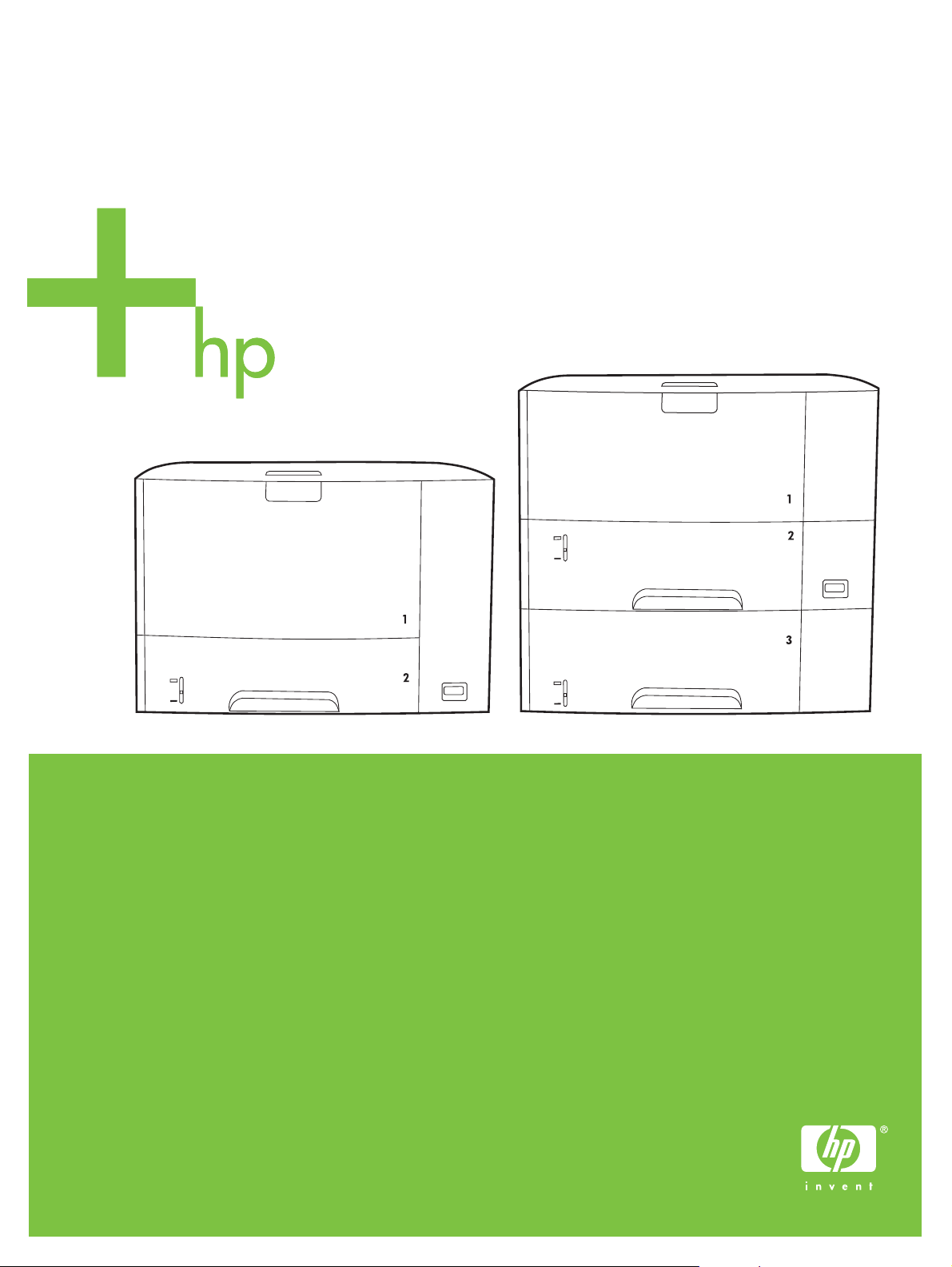
Printer HP LaserJet P3005 series
Panduan Pengguna
Terdaftar di Deperindag Provinsi DKI Jakarta No : 0089/1.824.51
Page 2
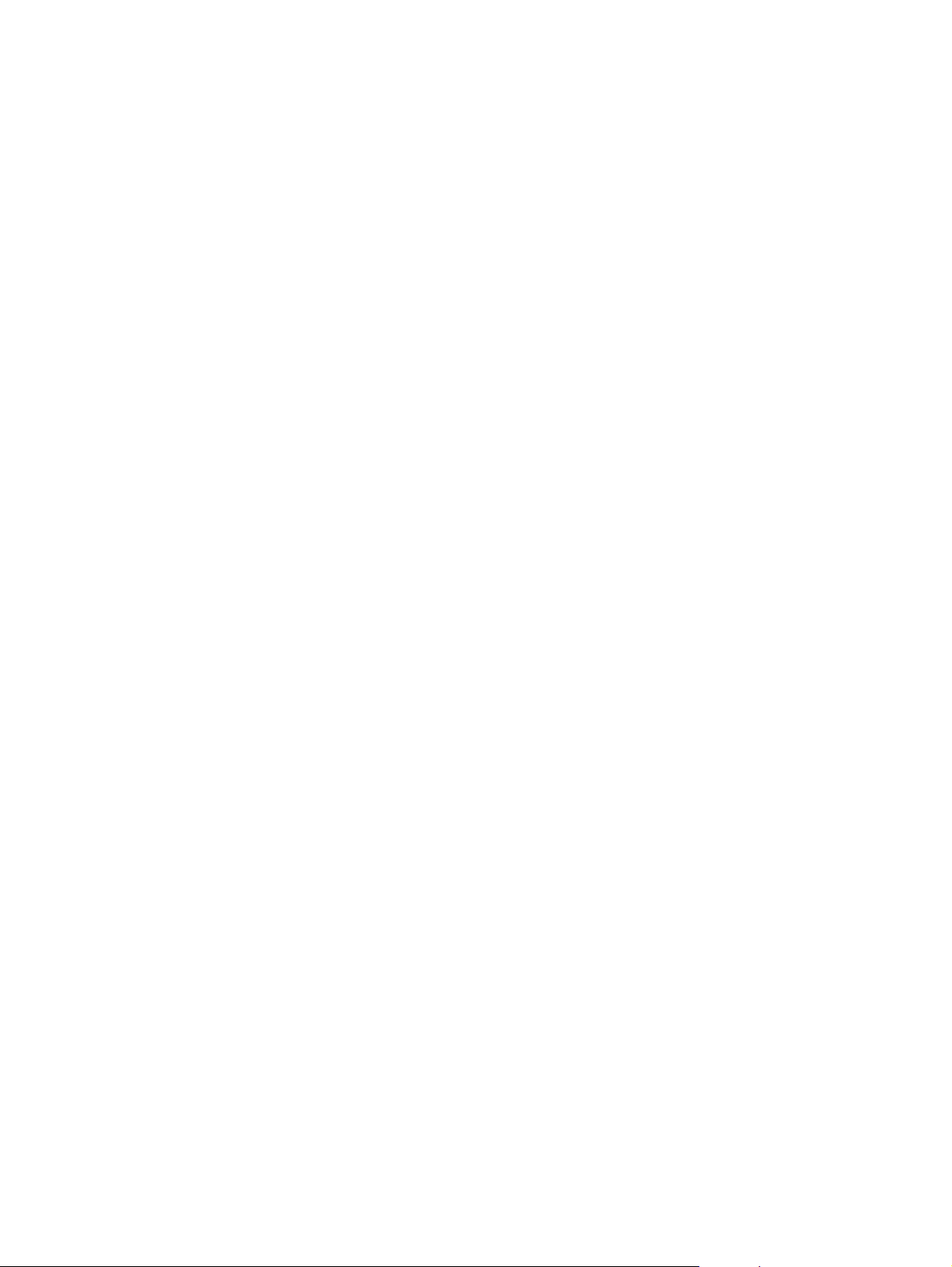
Page 3
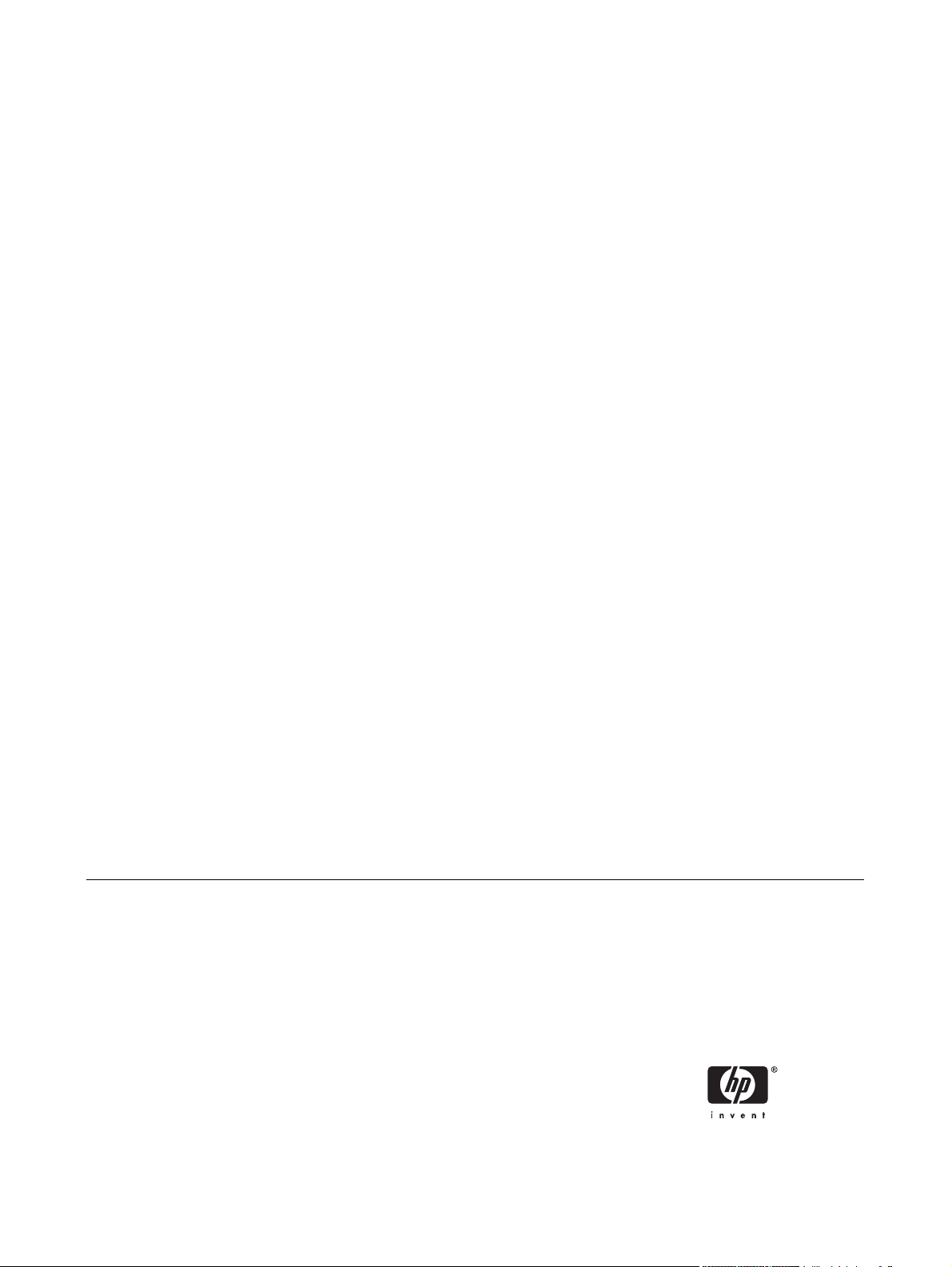
Printer HP LaserJet P3005 series
Panduan Pengguna
Page 4
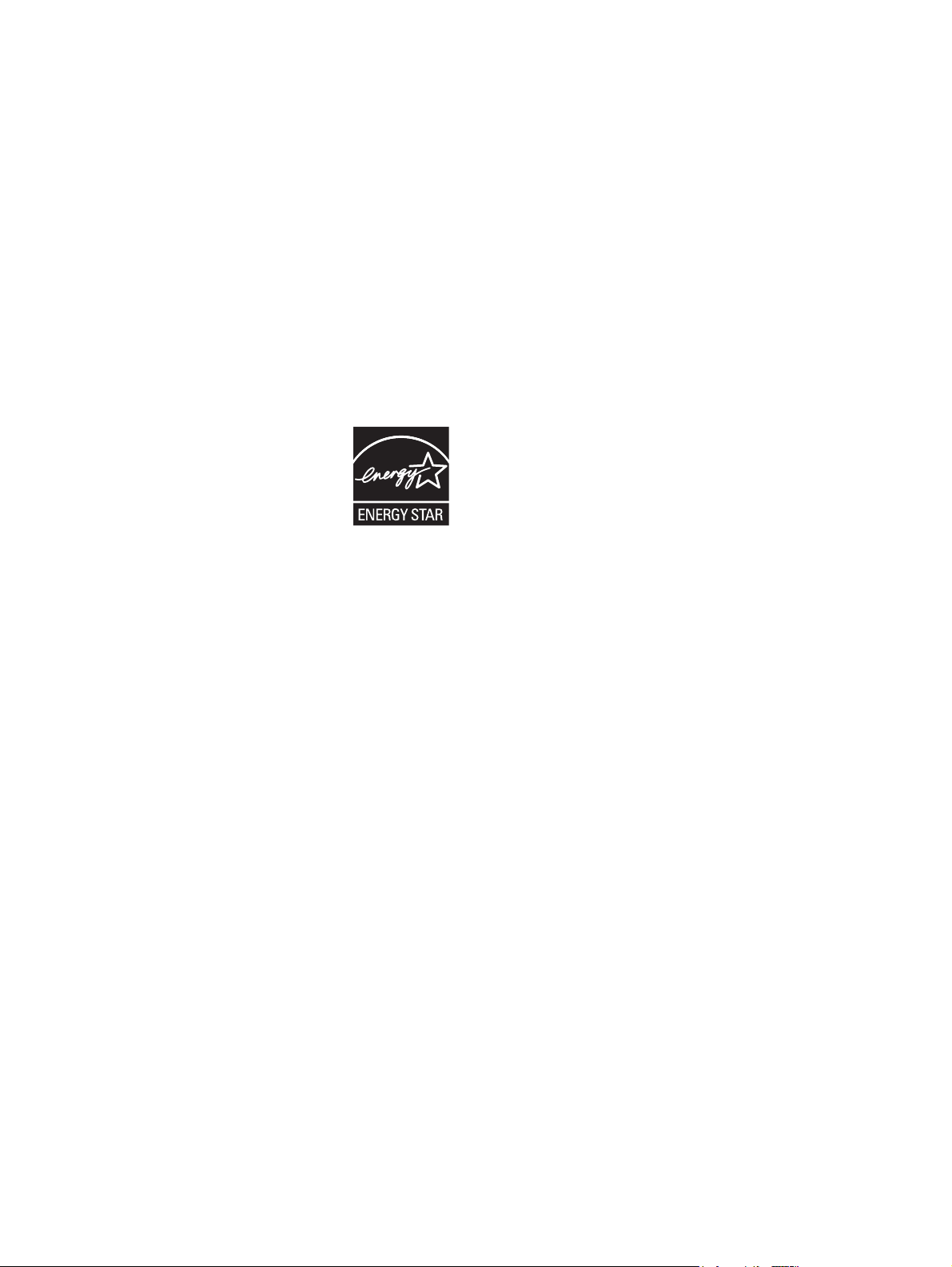
Hak cipta dan Lisensi
© 2006 Copyright Hewlett-Packard
Development Company, L.P.
Dilarang melakukan reproduksi, adaptasi
atau penerjemahan tanpa izin tertulis
sebelumnnya, kecuali sejauh yang
diperbolehkan dalam undang-undang hak
cipta.
Informasi yang terkandung di sini dapat
berubah-ubah sewaltu-waktu.
Satu-satunya jaminan untuk produk dan
layanan HP tercantum dalam keterangan
jaminan yang ditegaskan dan menyertai
produk serta layanan tersebut. Tidak ada
bagian apa pun dari dokumen ini yang dapat
ditafsirkan sebagai jaminan tambahan. HP
tidak bertanggung jawab atas kesalahan
atau kekurangan teknis atau editorial yang
terdapat dalam dokumen ini.
Pernyataan Merek Dagang
®
Adobe
, Acrobat®, dan PostScript® adalah
merek dagang milik Adobe Systems
Incorporated.
Linux adalah merek dagang terdaftar di AS
milik Linus Torvalds.
Microsoft
®
, Windows®, dan Windows NT
®
adalah merek dagang yang terdaftar di AS
milik Microsoft Corporation.
®
UNIX
adalah merek dagang terdaftar milik
The Open Group.
ENERGY STAR
®
logo
adalah merek dagang terdaftar di AS
®
dan logo ENERGY STAR
milik Badan Perlindungan Lingkungan
(EPA).
Nomor komponen:
Edition 1, 10/2006
Q7812-90937
Page 5
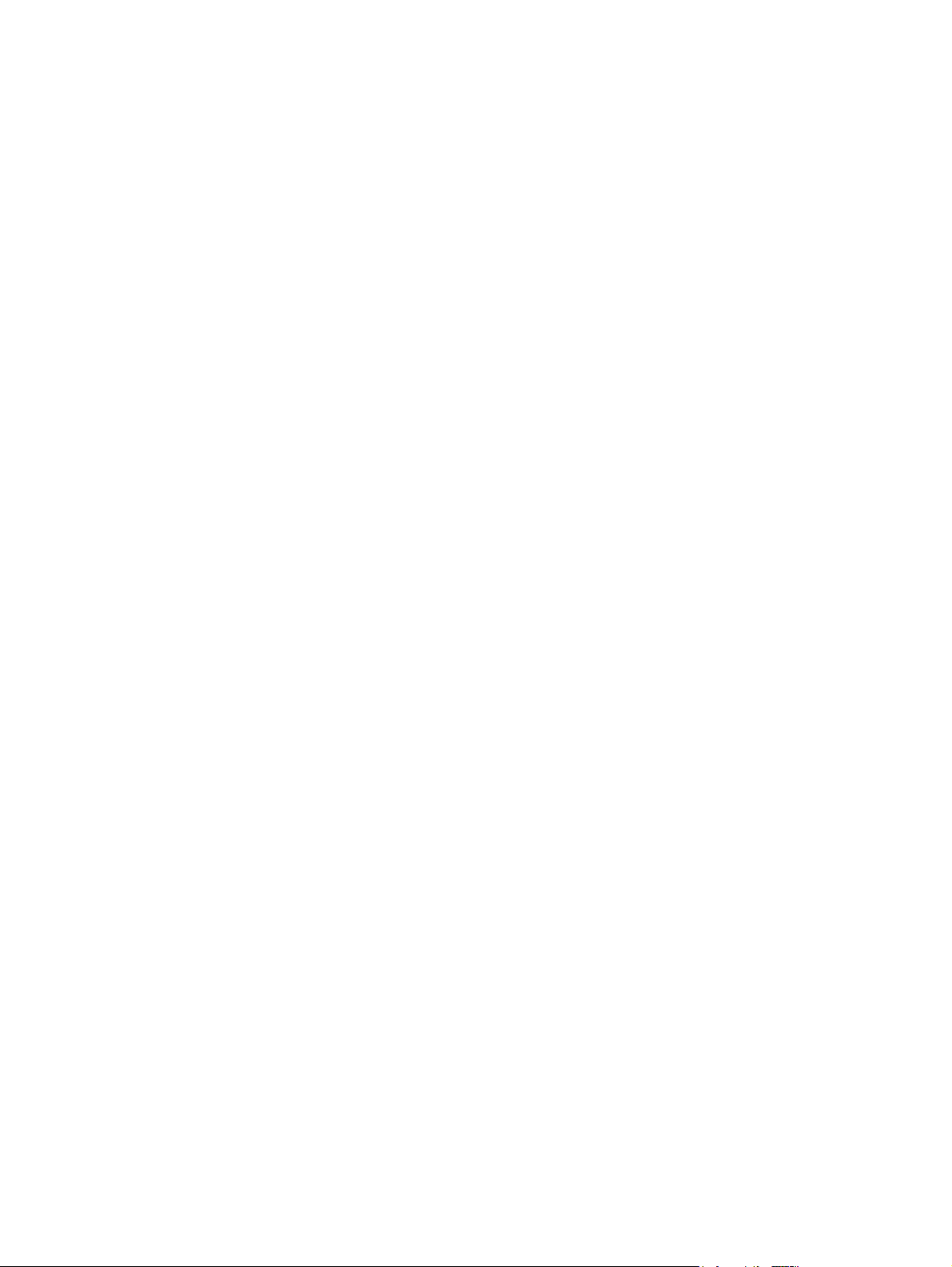
Isi
1 Dasar-dasar perangkat
Perbandingan perangkat ...................................................................................................................... 2
Perbandingan fitur ............................................................................................................................... 3
Berkeliling ............................................................................................................................................. 5
Komponen perangkat .......................................................................................................... 5
Port antarmuka .................................................................................................................... 6
Perangkat lunak untuk perangkat ......................................................................................................... 7
Sistem operasi yang didukung ............................................................................................. 7
Driver printer yang didukung ................................................................................................ 7
Memilih driver printer yang benar ........................................................................................ 7
Prioritas pengaturan cetak ................................................................................................... 8
Membuka driver printer ........................................................................................................ 9
Perangkat lunak untuk komputer Macintosh ...................................................................... 10
Utilitas ................................................................................................................................ 10
Driver Autoconfiguration [Konfigurasi otomatis Driver] ....................................... 8
Update Now [Mutakhirkan Sekarang] ................................................................. 8
HP Driver Preconfiguration [Prakonfigurasi Driver HP] ....................................... 8
Menghapus instalasi perangkat lunak dari sistem operasi Macintosh .............. 10
HP Web Jetadmin ............................................................................................. 11
Server Web terpadu .......................................................................................... 11
Perangkat lunak HP Easy Printer Care [Perawatan Mudah Printer HP] ........... 11
Sistem operasi yang didukung ......................................................... 11
Browser yang didukung .................................................................... 12
Komponen dan kegunaan lainnya ..................................................................... 12
2 Panel kontrol
Tinjauan umum ................................................................................................................................... 14
Tata-letak panel kontrol ...................................................................................................................... 15
Menggunakan menu panel kontrol ..................................................................................................... 17
Menggunakan menu .......................................................................................................... 17
Menu Tunjukkan Caranya .................................................................................................................. 18
Menu Mengambil Pekerjaan .............................................................................................................. 19
Menu Informasi ................................................................................................................................... 20
Menu Penanganan Kertas .................................................................................................................. 21
Menu Konfigurasi Perangkat ............................................................................................................. 23
Submenu Cetak ................................................................................................................. 23
Submenu Kualitas Cetakan ............................................................................................... 25
Pengaturan Sistem Submenu ............................................................................................ 28
submenu I/O ...................................................................................................................... 31
IDWW iii
Page 6
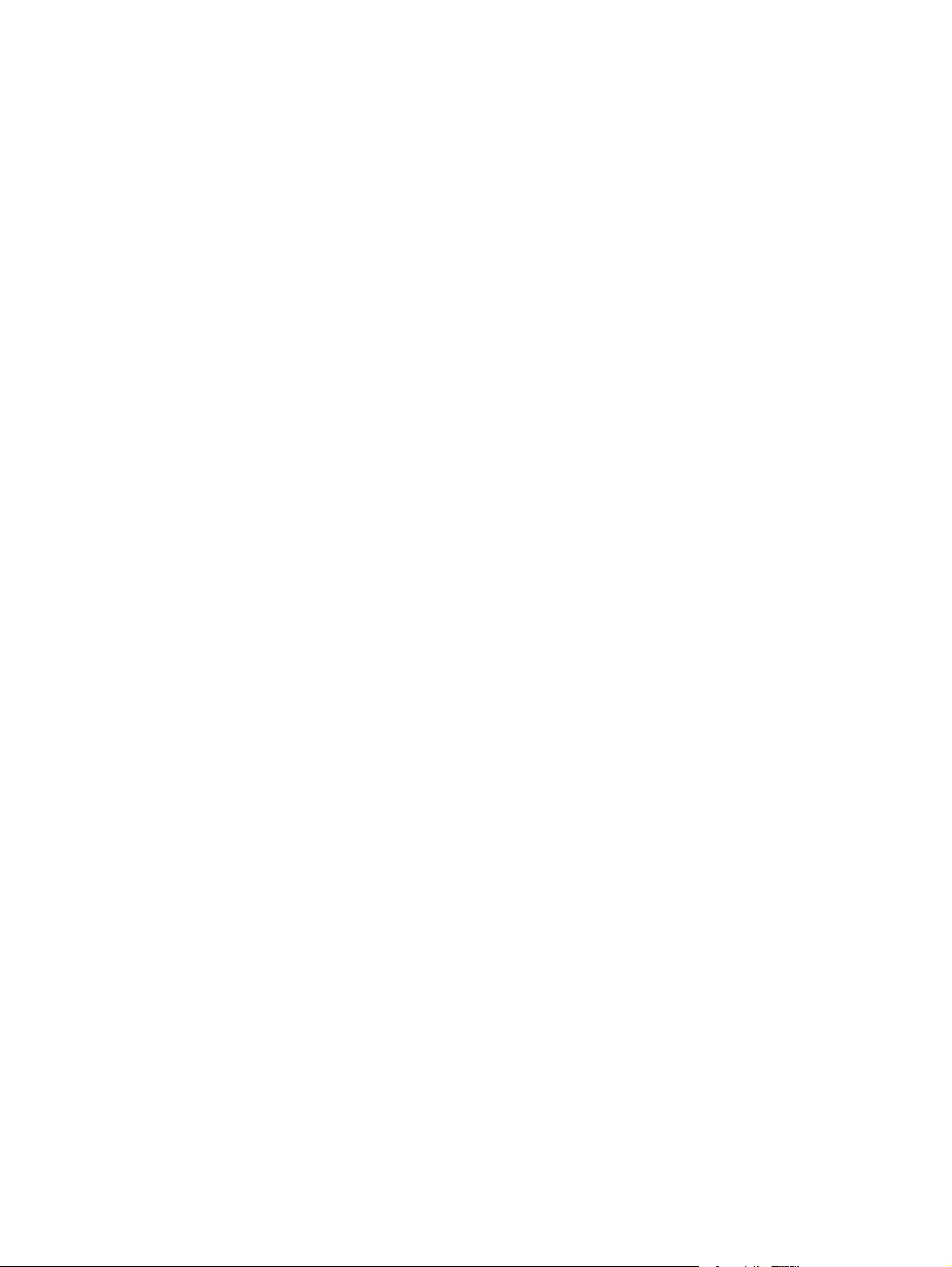
Submenu Setel Ulang ........................................................................................................ 32
Menu Diagnostik ................................................................................................................................. 34
Menu Servis ....................................................................................................................................... 35
Mengubah pengaturan konfigurasi panel kontrol perangkat .............................................................. 36
Mengubah pengaturan panel-kontrol ................................................................................. 36
Mengubah pengaturan panel kontrol ................................................................ 36
Tunjukkan alamat .............................................................................................................. 36
Opsi sikap baki .................................................................................................................. 37
Sleep Delay (Tunda Tidur) ................................................................................................. 37
Personality [Karakter] ........................................................................................................ 38
Peringatan yang dapat dihapus ......................................................................................... 39
Auto continue [Lanjutkan otomatis] .................................................................................... 39
Cartridge low [Kartrid hampir habis] .................................................................................. 40
Tanggapan kartrid-habis .................................................................................................... 40
Perbaikan kemacetan ........................................................................................................ 41
RAM disk ........................................................................................................................... 41
Language [Bahasa]: ........................................................................................................... 42
3 Konfigurasi Input/output (I/O)
Konfigurasi paralel .............................................................................................................................. 44
Konfigurasi USB ................................................................................................................................. 45
Menghubungkan kabel USB .............................................................................................. 45
Konfigurasi jaringan ............................................................................................................................ 46
Mengkonfigurasi parameter TCP/IP secara manual dari panel kontrol ............................. 46
Mengatur alamat IPv4 ....................................................................................... 46
Mengatur subnet mask ...................................................................................... 47
Mengatur gateway standar ................................................................................ 47
Menonaktifkan protokol jaringan (opsional) ....................................................................... 48
Menonaktifkan IPX/SPX .................................................................................... 48
Menonaktifkan AppleTalk .................................................................................. 48
Menonaktifkan DLC/LLC ................................................................................... 48
Konfigurasi I/O (EIO) penambahan ................................................................................... 49
Server cetak EIO HP Jetdirect .......................................................................... 49
4 Media dan baki
Pedoman umum untuk media ............................................................................................................ 52
Kertas yang harus dihindari ............................................................................................... 52
Kertas yang dapat merusak perangkat .............................................................................. 53
Spesifikasi umum media .................................................................................................... 53
Pertimbangan media .......................................................................................................................... 54
Amplop ............................................................................................................................... 54
Amplop dengan lipatan pada kedua sisi ........................................................... 54
Amplop dengan strip pelekat atau tutup ............................................................ 55
Margin amplop .................................................................................................. 55
Penyimpanan amplop ....................................................................................... 55
Label .................................................................................................................................. 55
Konstruksi label ................................................................................................. 55
transparansi ....................................................................................................................... 56
Kartu stok dan media tebal ................................................................................................ 56
Konstruksi kartu stok ......................................................................................... 56
iv IDWW
Page 7
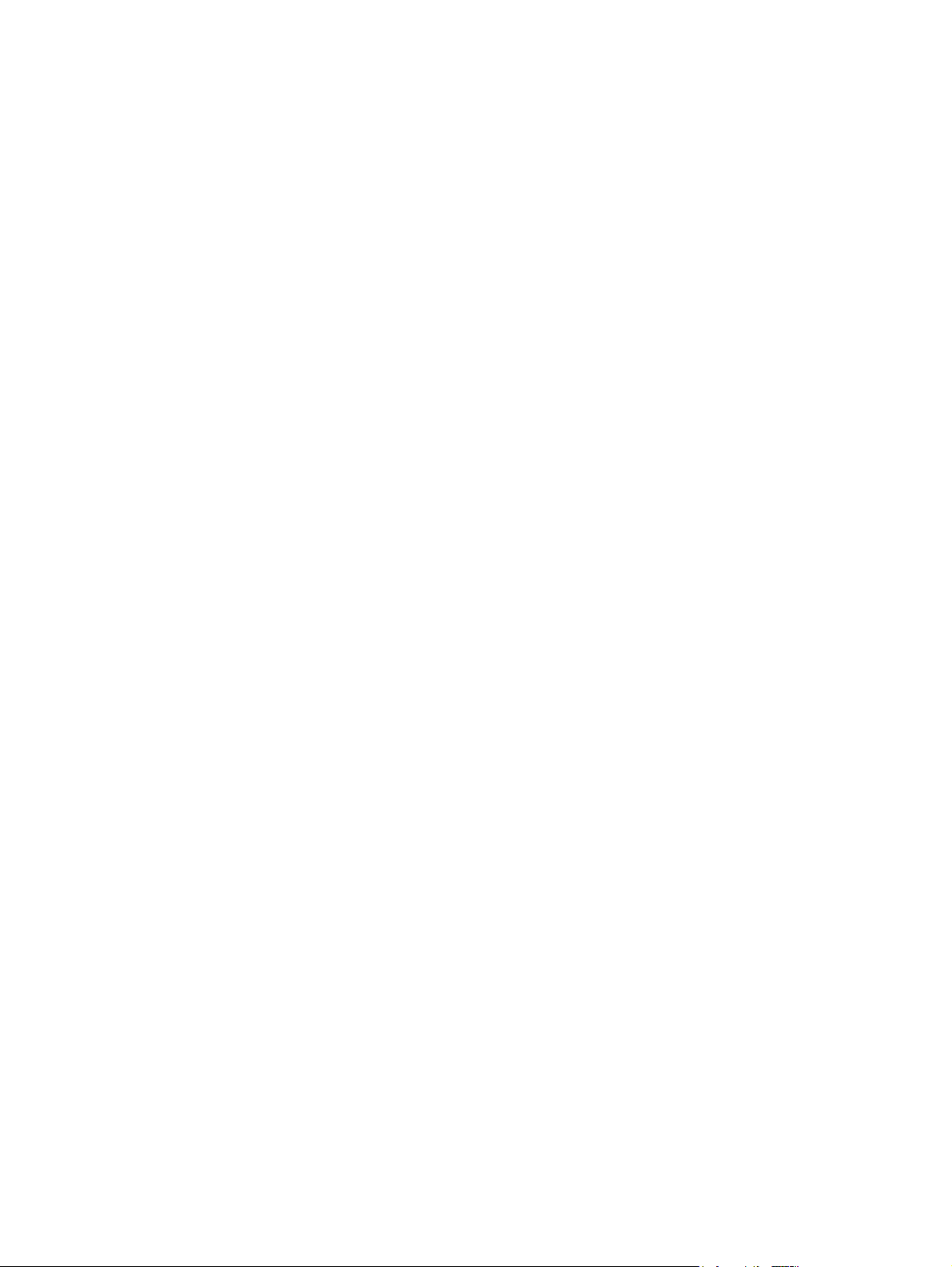
Memilih media cetak ........................................................................................................................... 58
Lingkungan pencetakan dan penyimpanan kertas ............................................................................. 61
Mengisikan media .............................................................................................................................. 62
Mengontrol pekerjaan cetak ............................................................................................................... 68
Memilih nampan keluaran .................................................................................................................. 70
5 Print [Cetak]
Menggunakan fitur pada driver perangkat Windows .......................................................................... 74
Menggunakan fitur pada driver perangkat Macintosh ........................................................................ 80
Membatalkan pekerjaan cetak ........................................................................................................... 83
Mengelola pekerjaan tersimpan ......................................................................................................... 84
Pedoman kartu stok .......................................................................................... 56
Kop surat dan formulir pracetak ......................................................................................... 57
Ukuran media terdukung ................................................................................................... 58
Jenis media terdukung ....................................................................................................... 59
Mengisi baki 1 (baki multiguna) ......................................................................................... 62
Menyesuaikan pengoperasian baki 1 ................................................................................ 64
Mengisi baki 2 dan baki 3 opsional ................................................................................... 64
Mengisikan media khusus ................................................................................................. 66
Source (Sumber) ............................................................................................................... 68
Jenis dan Ukuran ............................................................................................................... 68
Mencetak ke nampan keluaran atas .................................................................................. 70
Mencetak ke nampan keluaran belakang .......................................................................... 71
Membuat dan menggunakan set cepat ............................................................................. 74
Menggunakan tanda air ..................................................................................................... 75
Mengubah ukuran dokumen .............................................................................................. 75
Mengatur ukuran kertas custom [tersesuai] dari driver printer .......................................... 76
Menggunakan kertas/sampul berbeda .............................................................................. 76
Mencetak halaman pertama kosong .................................................................................. 76
Mencetak beberapa halaman pada selembar kertas ......................................................... 77
Mencetak pada kedua sisi kertas ...................................................................................... 77
Menggunakan pencetakan dupleks otomatis .................................................... 78
Untuk mencetak pada kedua sisi secara manual .............................................. 78
Opsi layout [tata letak] untuk mencetak bolak-balik .......................................... 79
Menggunakan tab Services [Layanan] .............................................................................. 79
Membuat dan menggunakan prasetel ............................................................................... 80
Mencetak halaman sampul ................................................................................................ 80
Mencetak beberapa halaman pada selembar kertas ......................................................... 81
Mencetak pada kedua sisi kertas ...................................................................................... 81
Menghentikan pekerjaan cetak yang aktif dari panel kontrol printer .................................. 83
Menghentikan pekerjaan cetak yang aktif dari program perangkat lunak ......................... 83
6 Mengelola dan merawat perangkat
Menggunakan halaman informasi ...................................................................................................... 88
Mengkonfigurasi peringatan e-mail .................................................................................................... 90
Gunakan Perangkat lunak HP Easy Printer Care [Perawatan Mudah Printer HP] ............................. 91
Membuka Perangkat lunak HP Easy Printer Care [Perawatan Mudah Printer HP] ........... 91
Bagian Perangkat lunak HP Easy Printer Care [Perawatan Mudah Printer HP] ............... 91
Menggunakan server Web terpadu .................................................................................................... 93
Membuka server Web terpadu dengan menggunakan koneksi jaringan ........................... 93
IDWW v
Page 8
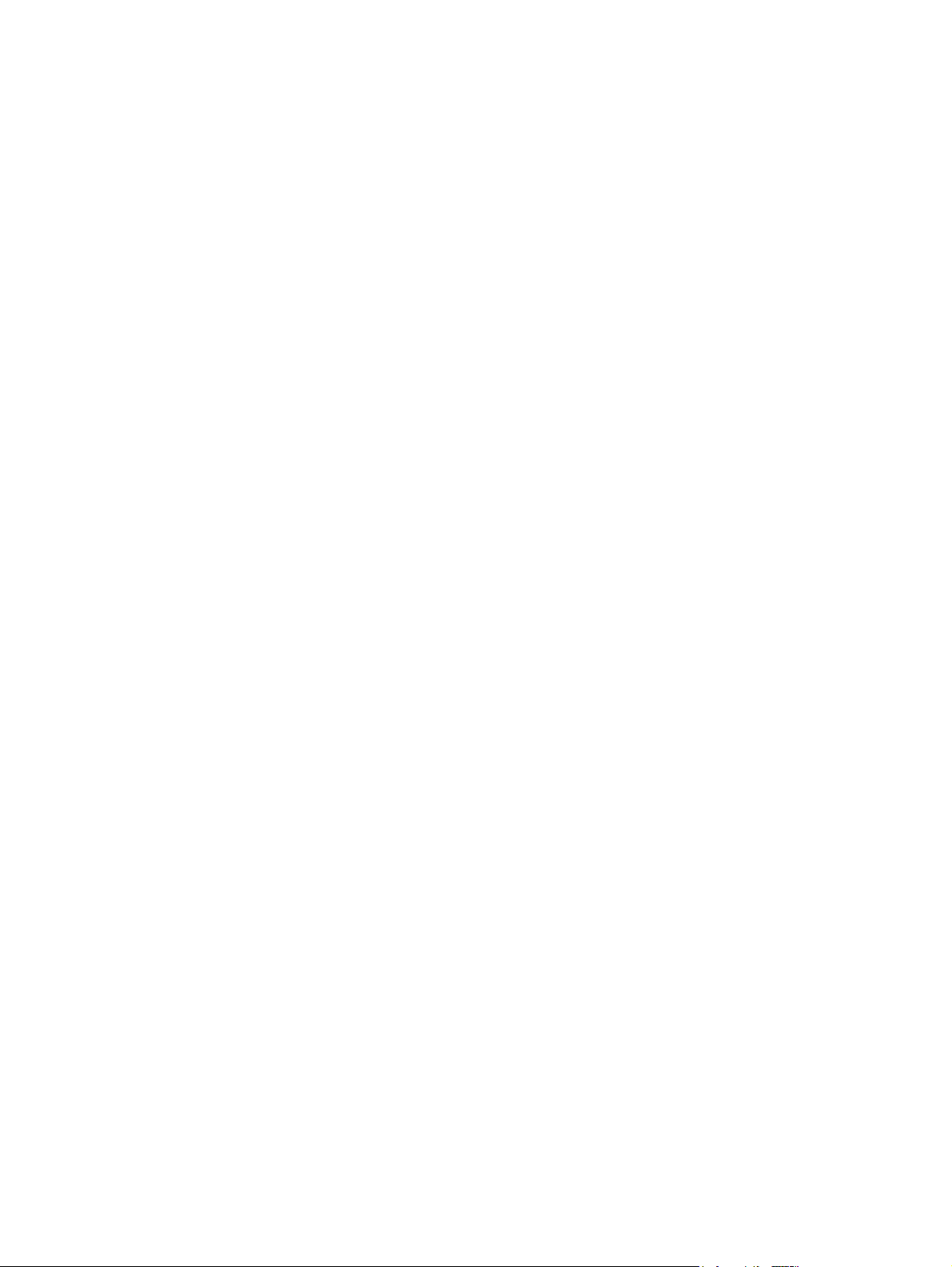
Bagian server Web terpadu ............................................................................................... 94
Menggunakan perangkat lunak HP Web Jetadmin ........................................................................... 96
Menggunakan HP Printer Utility [Kegunaan Printer HP] untuk Macintosh ......................................... 97
Membuka HP Printer Utility [Kegunaan Printer HP] ........................................................... 97
Fitur HP Printer Utility [Kegunaan Printer HP] ................................................................... 97
Mengatur persediaan ......................................................................................................................... 99
Masa pakai persediaan ...................................................................................................... 99
Perkiraan interval penggantian kartrid cetak ..................................................................... 99
Mengatur kartrid cetak ....................................................................................................... 99
Mengganti persediaan dan komponen ............................................................................................. 101
Pedoman penggantian persediaan .................................................................................. 101
Mengganti kartrid cetak ................................................................................................... 102
Bersihkan perangkat. ....................................................................................................................... 105
Membersihkan bagian luar .............................................................................................. 105
Membersihkan jalur kertas ............................................................................................... 105
7 Memecahkan masalah
Daftar periksa pemecahan masalah ................................................................................................. 108
Beberapa faktor yang mempengaruhi kinerja perangkat ................................................. 108
Bagan alur pemecahan masalah ...................................................................................................... 109
Langkah 1: Apakah READY [SIAP] muncul pada tampilan panel kontrol? ..................... 109
Langkah 2: Dapatkah Anda mencetak halaman konfigurasi? ........................................ 109
Langkah 3: Dapatkah Anda mencetak dari program? .................................................... 110
Langkah 4: Apakah hasil tugas cetak seperti yang diharapkan? ..................................... 111
Langkah 5: Apakah perangkat memilih baki? .................................................................. 112
Memecahkan masalah umum pencetakan ....................................................................................... 114
Jenis pesan pada panel kontrol ........................................................................................................ 117
Pesan panel kontrol .......................................................................................................................... 118
Penyebab umum kemacetan ........................................................................................................... 134
Lokasi kemacetan ............................................................................................................................ 135
Perbaikan kemacetan ...................................................................................................... 135
Menghilangkan kemacetan .............................................................................................................. 136
Menghilangkan kemacetan dari area baki masukan ....................................................... 136
Menghilangkan kemacetan di area kartrid-cetak ............................................................. 137
Menghilangkan kemacetan dari area nampan keluaran .................................................. 139
Menghilangkan macet dari duplekser opsional ................................................................ 141
Mengatasi kemacetan berulang ....................................................................................... 142
Memecahkan masalah kualitas cetak .............................................................................................. 144
Masalah kualitas cetakan yang berkaitan dengan media ................................................ 144
Masalah kualitas cetakan yang berkaitan dengan kondisi lingkungan ............................ 144
Masalah kualitas cetakan yang berkaitan dengan kemacetan ........................................ 144
Contoh kerusakan gambar .............................................................................................. 144
Cetakan terang (sebagian halaman) .............................................................................. 146
Cetakan terang (seluruh halaman) ................................................................................. 146
Bercak ............................................................................................................................. 147
Penyimpanan kartrid-cetak ............................................................................... 99
Gunakan kartrid cetak HP asli ........................................................................... 99
Kebijakan HP mengenai kartrid cetak non-HP ............................................... 100
Otentikasi kartrid-cetak ................................................................................... 100
Fraud hotline dan situs Web HP .................................................................... 100
vi IDWW
Page 9
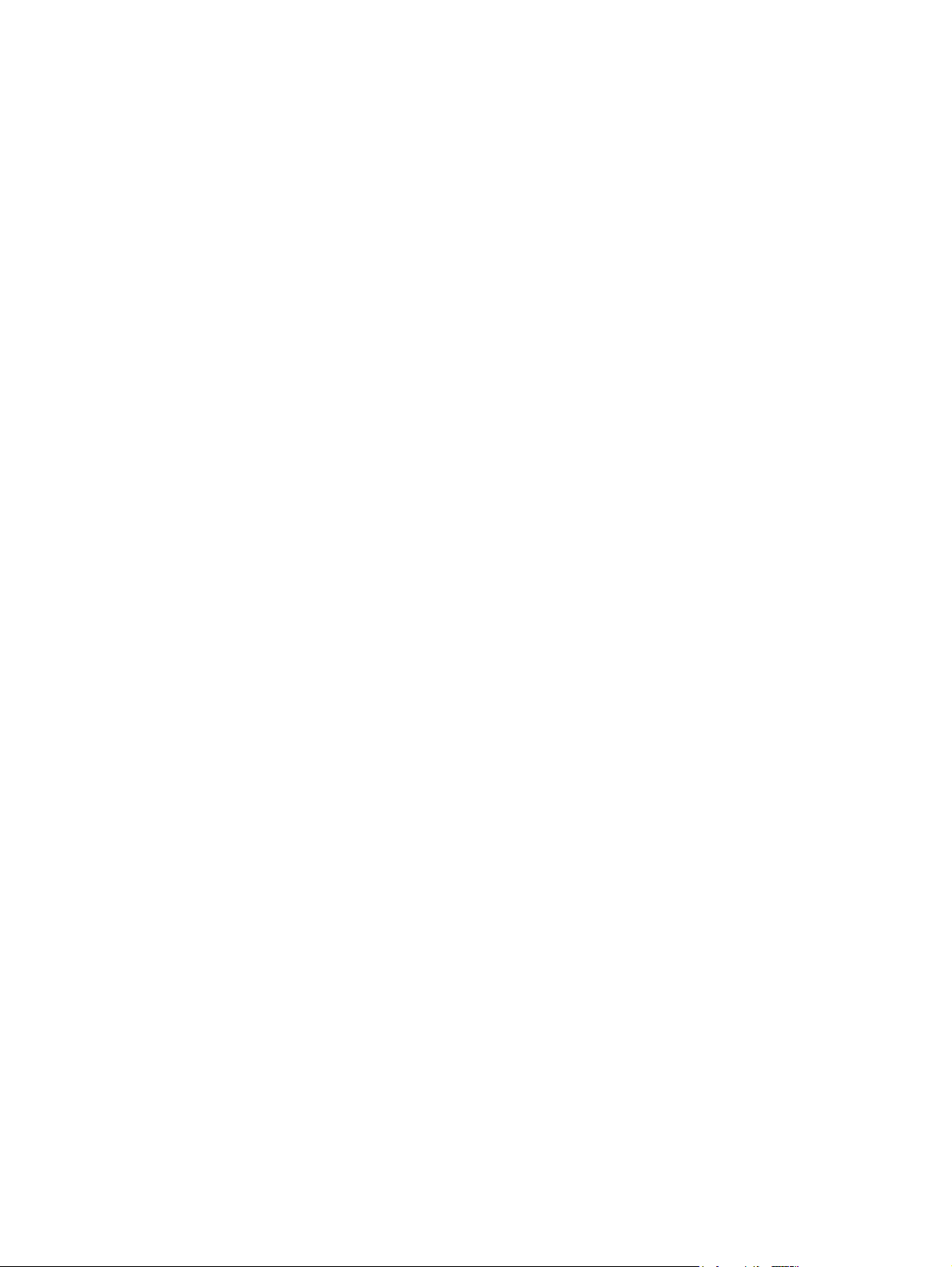
Kegagalan karakter ......................................................................................................... 147
Garis ............................................................................................................................... 148
Latar belakang abu-abu .................................................................................................. 148
Toner belepotan .............................................................................................................. 149
Toner lepas ..................................................................................................................... 149
Cacat berulang ............................................................................................................... 150
Gambar berulang ............................................................................................................ 150
Karakter salah bentuk ..................................................................................................... 150
Cetakan halaman miring .................................................................................................. 151
Menggulung atau bergelombang .................................................................................... 151
Berkerut atau kusut ......................................................................................................... 152
Garis putih vertikal .......................................................................................................... 152
Tapak ban ....................................................................................................................... 153
Noda putih pada warna hitam ......................................................................................... 153
Sebaran garis ................................................................................................................. 153
Cetakan kabur ................................................................................................................ 154
Gambar berulang secara acak ....................................................................................... 154
Menyelesaikan masalah pencetakan jaringan ................................................................................. 156
Memecahkan masalah umum Windows .......................................................................................... 157
Memecahkan masalah umum Macintosh ........................................................................................ 158
Memecahkan masalah Linux ............................................................................................................ 161
Memecahkan masalah umum PostScript ......................................................................................... 162
Masalah umum ................................................................................................................ 162
Apendiks A Persediaan dan aksesori
Memesan komponen, aksesori, dan persediaan .............................................................................. 164
Memesan langsung dari HP ............................................................................................ 164
Pemesanan melalui penyedia layanan atau dukungan ................................................... 164
Pemesanan langsung melalui server Web terpadu (untuk printer yang terhubung ke
jaringan) ........................................................................................................................... 164
Pemesanan langsung melalui server Web terpadu (untuk printer yang
terhubung ke jaringan) .................................................................................... 164
Pemesanan langsung melalui Perangkat lunak HP Easy Printer Care [Perawatan
Mudah Printer HP] (untuk printers yang secara langsung terhubung ke komputer) ........ 164
Nomor komponen ............................................................................................................................. 165
Aksesori penanganan-kertas ........................................................................................... 165
Kartrid cetak ..................................................................................................................... 165
Memori ............................................................................................................................. 165
Kabel dan antarmuka ....................................................................................................... 166
Media cetak ..................................................................................................................... 166
Apendiks B Layanan dan dukungan
keterangan jaminan terbatas Hewlett-Packard ............................................................................... 169
Pernyataan jaminan terbatas kartrid cetak ....................................................................................... 171
HP Customer Care [Peduli Pelanggan] ............................................................................................ 172
Layanan Online ................................................................................................................ 172
Dukungan telepon ............................................................................................................ 172
Kegunaan perangkat lunak, driver dan informasi elektronik ............................................ 172
Pemesanan langsung HP untuk aksesori atau persediaan ............................................. 172
Informasi layanan HP ..................................................................................................... 172
IDWW vii
Page 10
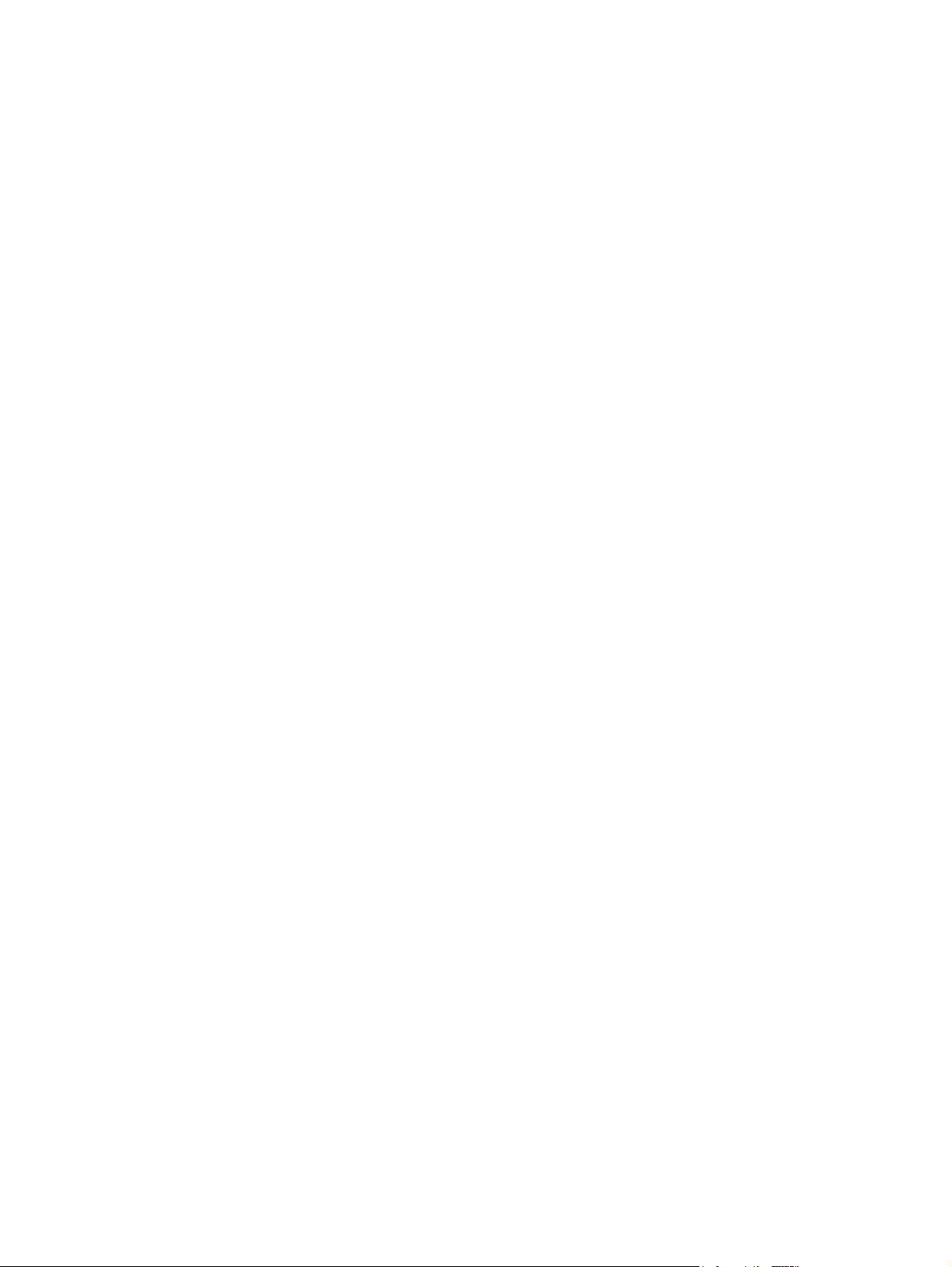
Perjanjian layanan HP ..................................................................................................... 172
Perangkat lunak HP Easy Printer Care [Perawatan Mudah Printer HP] .......................... 173
Dukungan dan informasi HP untuk komputer Macintosh ................................................. 173
perjanjian pemeliharaan HP ............................................................................................................ 174
perjanjian servis di tempat ............................................................................................... 174
Servis di tempat pada hari berikutnya ............................................................. 174
Servis mingguan (jumlah besar) di tempat ...................................................... 174
Pengemasan kembali perangkat ..................................................................................... 174
Perpanjangan jaminan .................................................................................................... 175
Apendiks C Spesifikasi
Spesifikasi fisik ................................................................................................................................. 178
Spesifikasi listrik ............................................................................................................................... 179
Spesifikasi akustik ............................................................................................................................ 180
Lingkungan operasi .......................................................................................................................... 181
Apendiks D Informasi peraturan
Peraturan FCC ................................................................................................................................. 184
Program pemasyarakatan produk ramah lingkungan ...................................................................... 185
Pelestarian lingkungan .................................................................................................... 185
Produksi Ozon ................................................................................................................. 185
Pemakaian daya .............................................................................................................. 185
Pemakaian toner .............................................................................................................. 185
Penggunaan kertas .......................................................................................................... 185
Plastik .............................................................................................................................. 185
Persediaan cetak HP LaserJet ........................................................................................ 185
Informasi program pengembalian dan daur ulang persediaan cetak HP ........................ 186
Kertas .............................................................................................................................. 186
Batasan materi ................................................................................................................. 186
Pembuangan limbah peralatan oleh pengguna di rumah tangga di Uni Eropa ............... 187
Material Safety Data Sheet [Lembar Data Keamanan Bahan] (MSDS) .......................... 187
Untuk informasi lebih lanjut .............................................................................................. 188
Pernyataan kesesuaian .................................................................................................................... 189
Pernyataan kesesuaian ................................................................................................... 189
Pernyataan tentang keselamatan ..................................................................................................... 190
Keamanan Laser ............................................................................................................ 190
Peraturan DOC Kanada ................................................................................................... 190
Pernyataan VCCI (Jepang) .............................................................................................. 190
Pernyataan tentang kabel listrik (Jepang) ....................................................................... 190
Pernyataan EMI (Korea) .................................................................................................. 190
Keterangan tentang laser untuk Finlandia ....................................................................... 190
Apendiks E Bekerja dengan kartu memori dan kartu server cetak
Tinjauan umum ................................................................................................................................. 194
Menginstal memori ........................................................................................................................... 195
Menginstal memori printer ............................................................................................... 195
Memeriksa instalasi DIMM ............................................................................................................... 199
Menghemat sumber daya (sumber daya permanen) ...................................................................... 200
Mengaktifkan memori untuk Windows .............................................................................................. 201
viii IDWW
Page 11
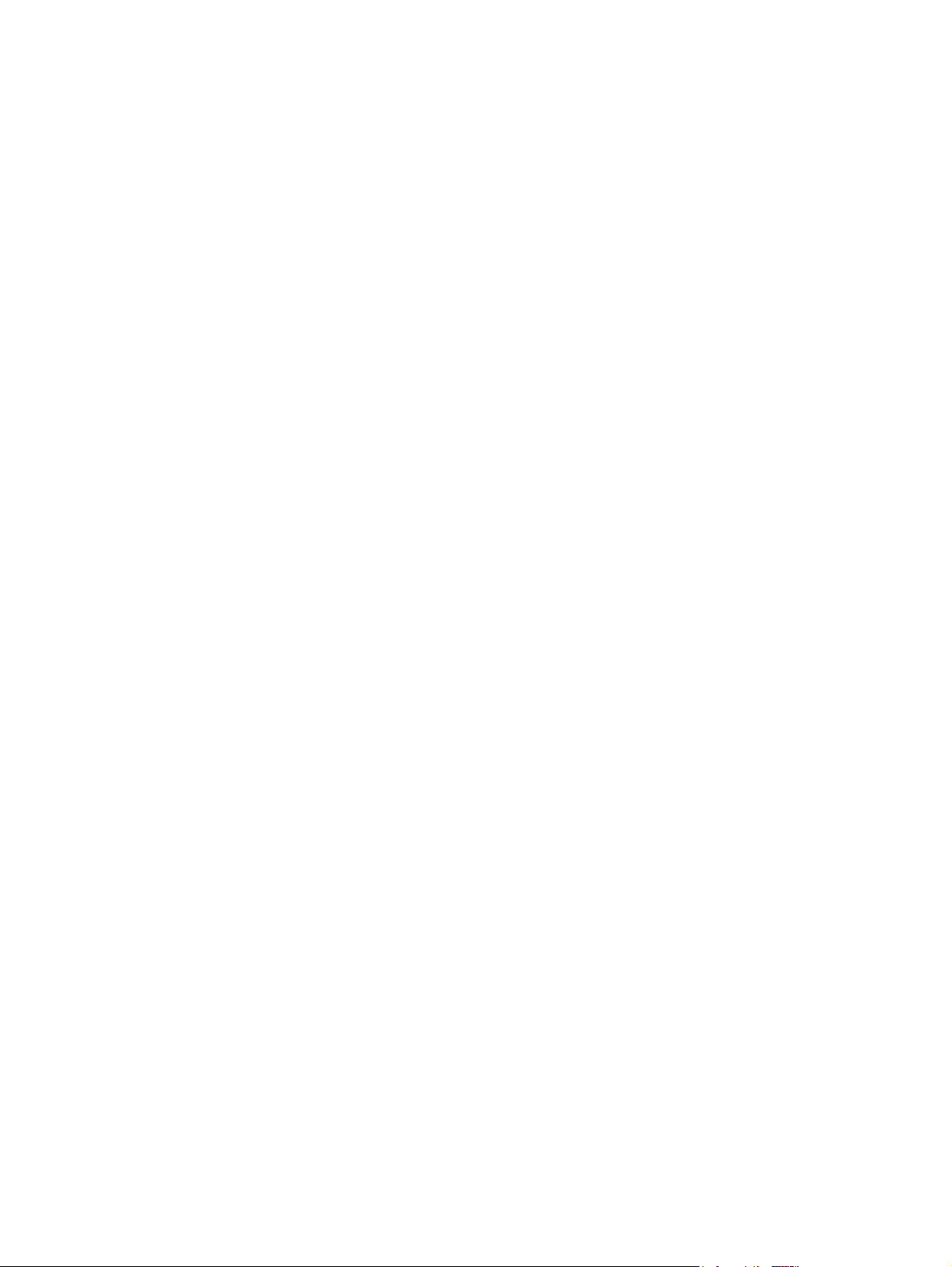
Menggunakan kartu server cetak HP Jetdirect ................................................................................ 202
Menginstal kartu server cetak HP Jetdirect ..................................................................... 202
Mengeluarkan kartu server cetak HP Jetdirect ................................................................ 203
Daftar Istilah .................................................................................................................................................... 205
Indeks ............................................................................................................................................................... 209
IDWW ix
Page 12
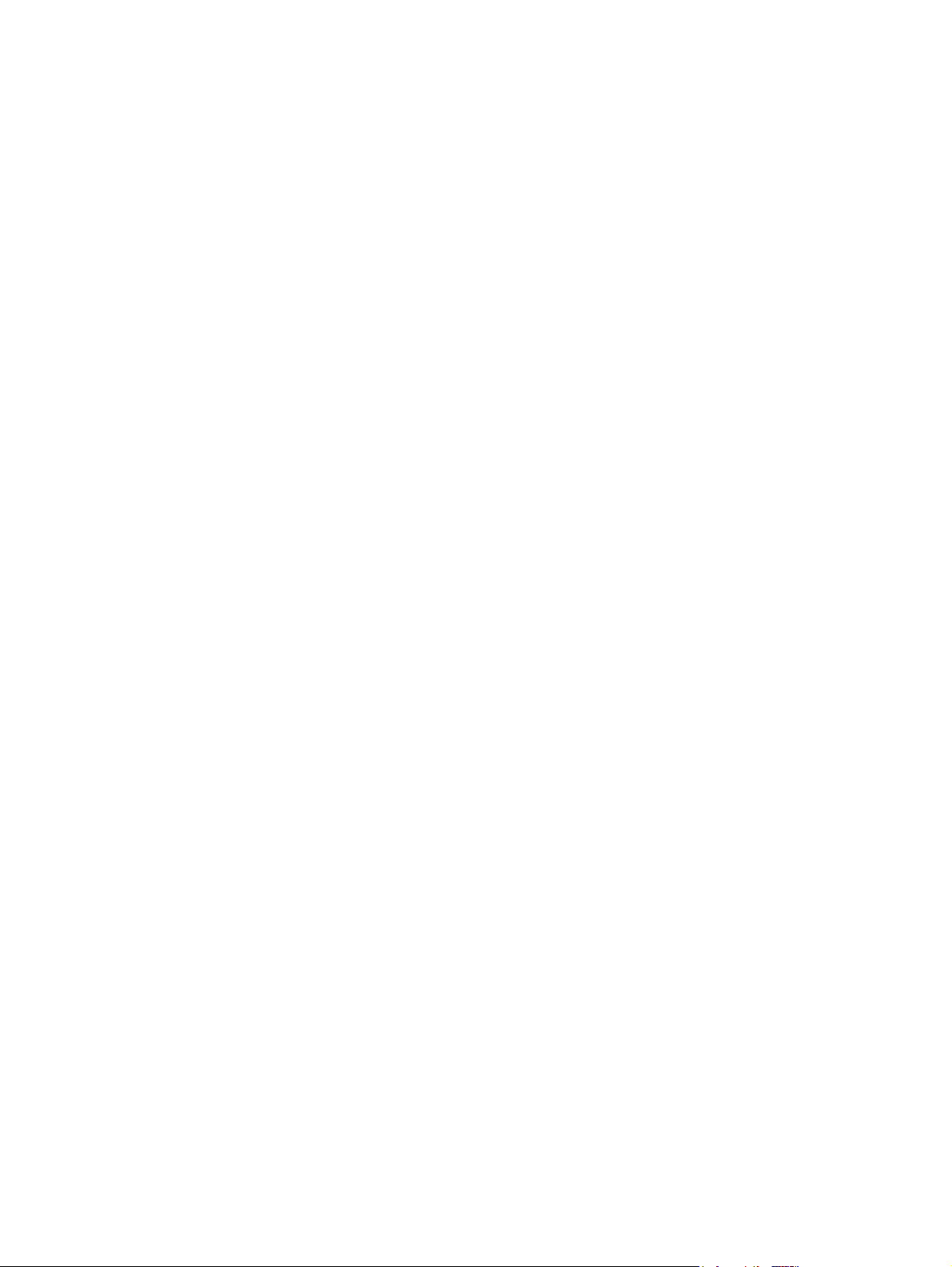
x IDWW
Page 13
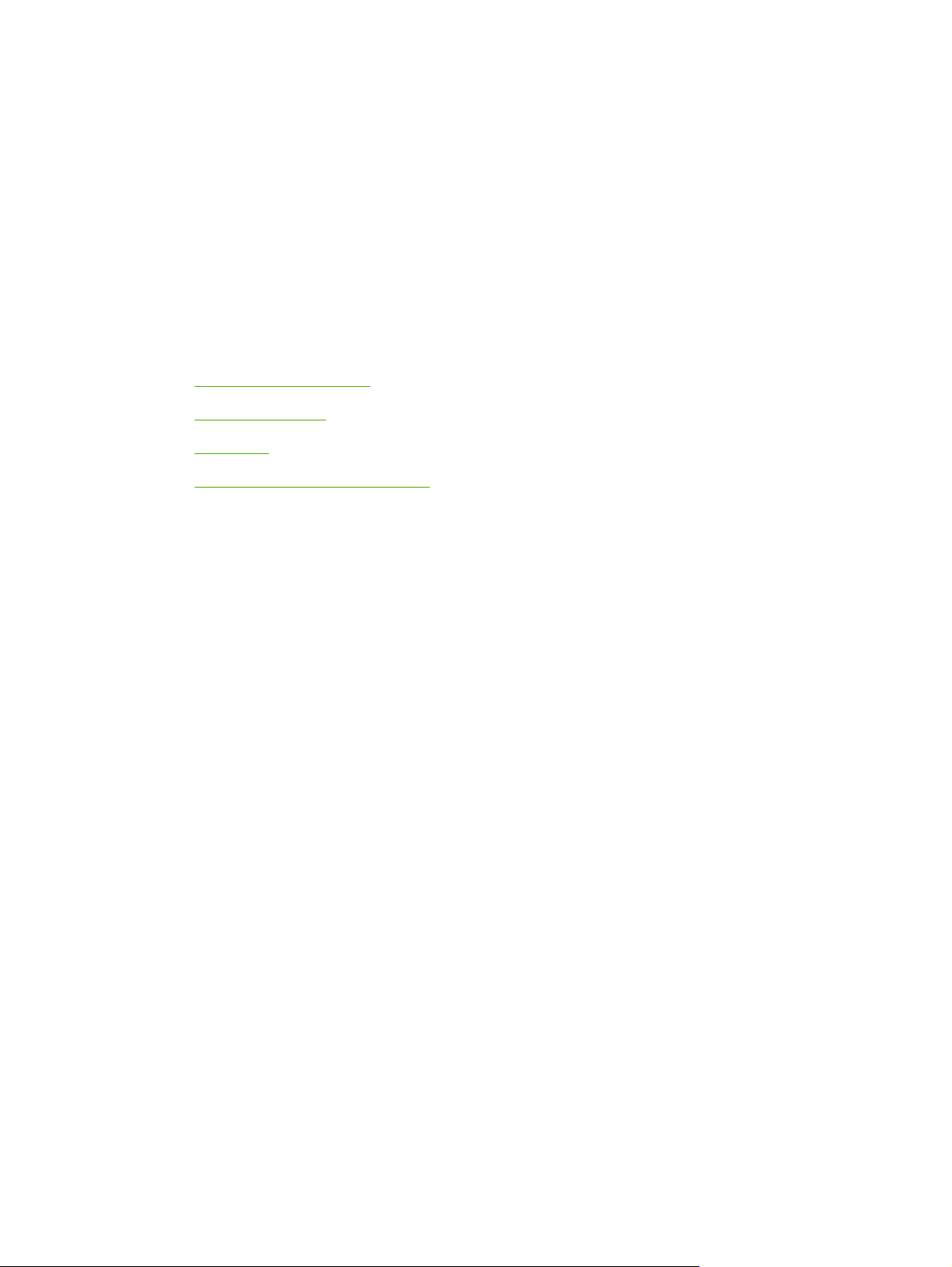
1 Dasar-dasar perangkat
Setelah pengaturan selesai dan perangkat siap untuk digunakan, luangkan waktu sejenak untuk
mengenali perangkat Anda. Bab ini memuat informasi dasar mengenai berbagai fitur perangkat:
Perbandingan perangkat
●
Perbandingan fitur
●
Berkeliling
●
Perangkat lunak untuk perangkat
●
IDWW 1
Page 14
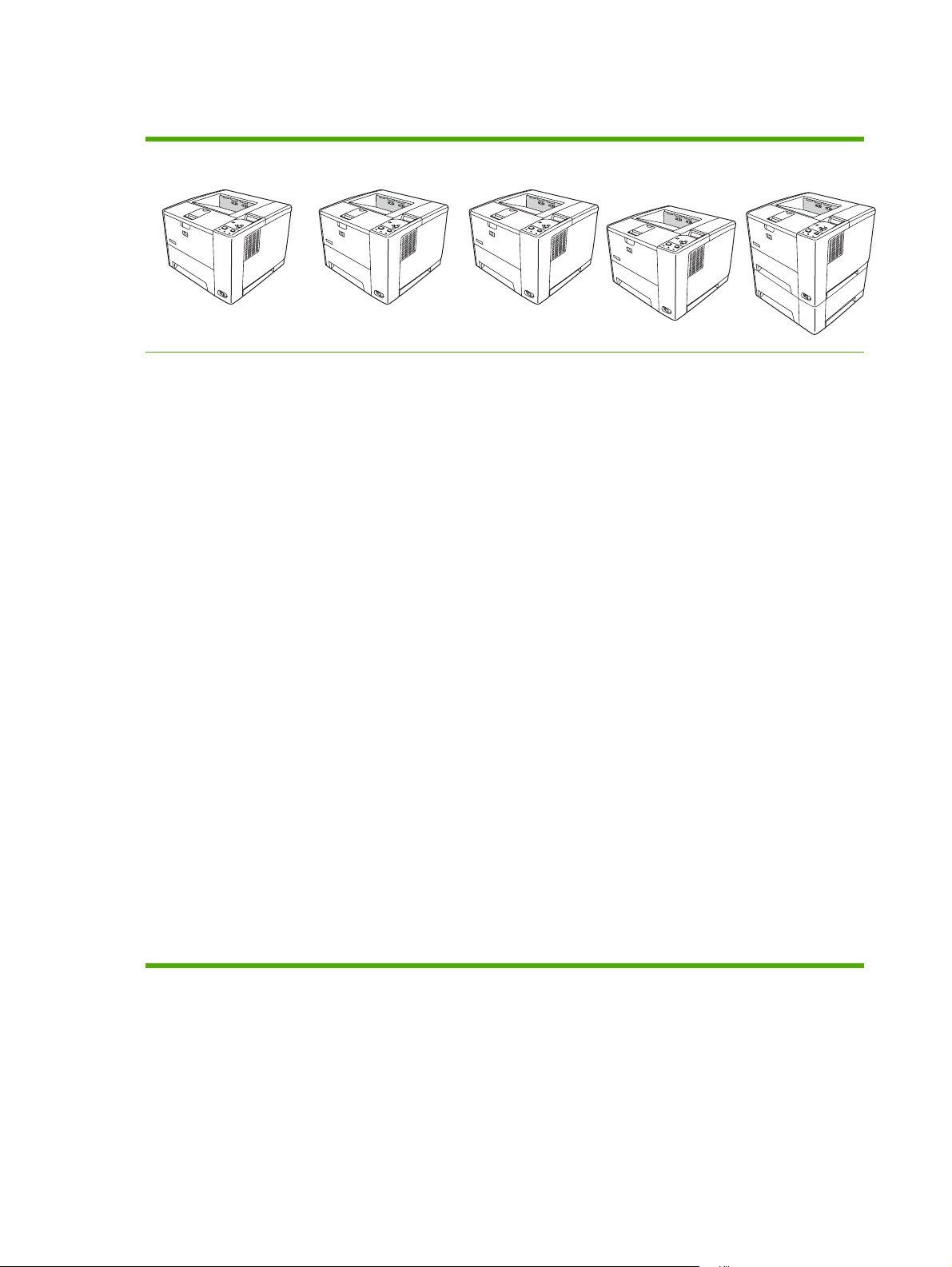
Perbandingan perangkat
HP LaserJet P3005 HP LaserJet P3005d HP LaserJet P3005n HP LaserJet
Mencetak hingga
●
35 halaman-permenit (ppm) pada
media ukuran letter,
dan hingga 33 ppm
pada media ukuran
A4
Random access
●
memory (RAM) total
48 megabyte (MB)
Baki multiguna 100-
●
lembar (baki 1), baki
masukan 500lembar (baki 2) dan
nampan keluaran
250-lembar
Port universal serial
●
bus (USB) 2.0
kecepatan tinggi
Satu slot dual inline
●
memory module
(DIMM) terbuka
HP LaserJet P3005,
plus:
Aksesori
●
pencetakan bolakbalik otomatis
RAM total 64 MB
●
Port koneksi
●
paralel sesuai
standar-IEEE
1284B
HP LaserJet P3005,
plus:
Server cetak
●
terpadu fiturlengkap
HP Jetdirect
untuk
menghubungkan
ke jaringan
10Base-T/
100Base-TX
RAM total 80
●
MB
P3005dn
HP LaserJet P3005,
plus:
Aksesori
●
pencetakan
bolak-balik
otomatis
Server cetak
●
terpadu fiturlengkap
HP Jetdirect
untuk
menghubungkan
ke jaringan
10Base-T/
100Base-TX
RAM total 80
●
MB
HP LaserJet P3005x
HP LaserJet P3005,
plus:
Baki masukan
●
500-lembar (baki
3)
Aksesori
pencetakan
bolak-balik
otomatis
Server cetak
●
terpadu fiturlengkap
HP Jetdirect
untuk
menghubungkan
ke jaringan
10Base-T/
100Base-TX
RAM total 80
●
MB
Slot input/output
●
yang
disempurnakan
(EIO)
Koneksi paralel
●
sesuai standar IEEE
1284B (tidak
tersedia pada model
yang terhubung ke
jaringan)
2 Bab 1 Dasar-dasar perangkat IDWW
Page 15
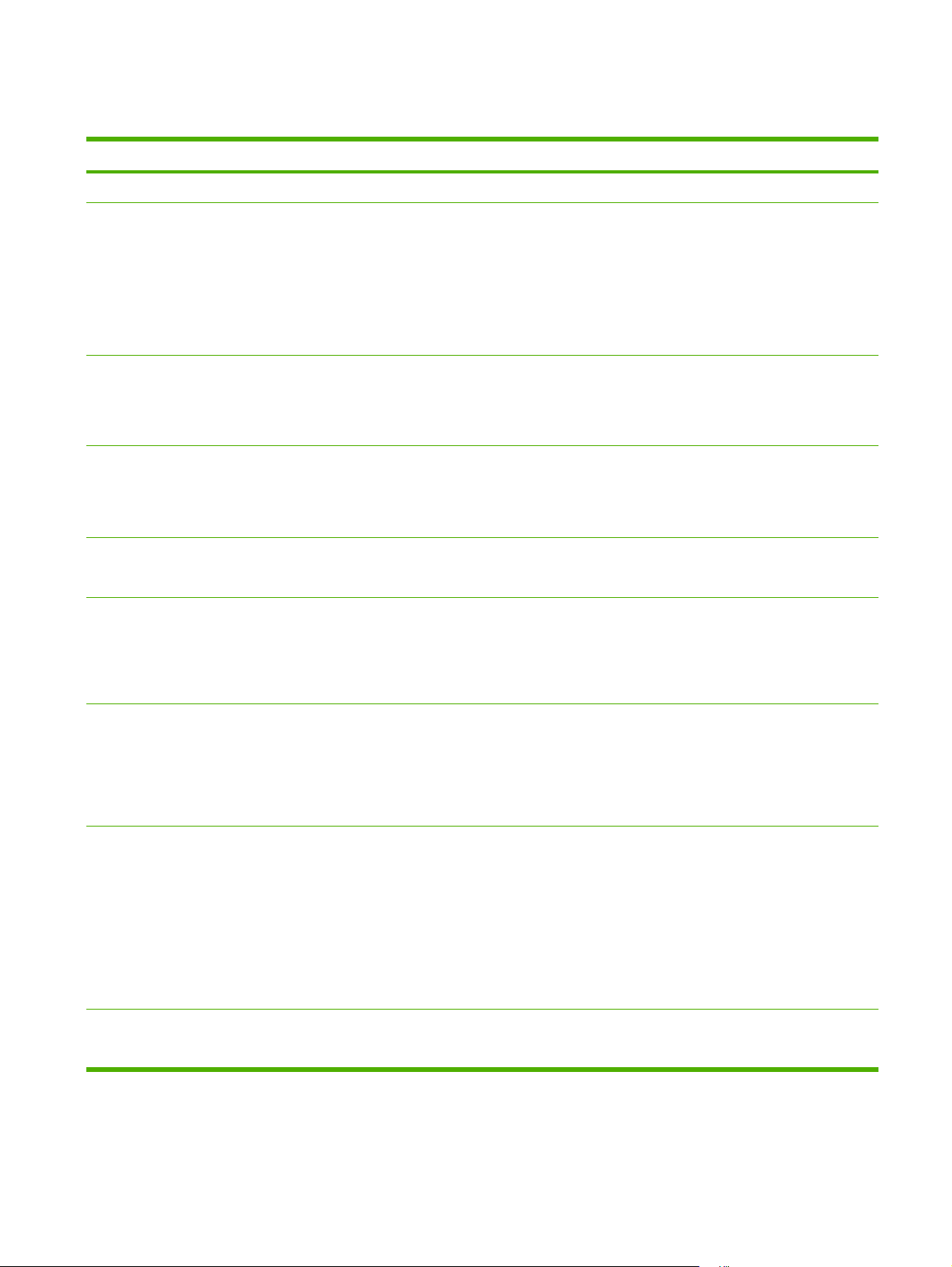
Perbandingan fitur
Fitur Keterangan
Performa
Interface pengguna
Driver printer
Resolusi
Fitur penyimpanan
Font
Prosesor 400 MHz
●
Bantuan panel-kontrol
●
Perangkat lunak HP Easy Printer Care [Perawatan Mudah Printer HP] (status berbasis Web
●
dan alat bantu pemecahan masalah)
Driver printer Windows® dan Macintosh
●
Server Web Terpadu untuk mengakses dukungan dan memesan persediaan (hanya untuk
●
model yang terhubung ke jaringan)
HP PCL 5
●
HP PCL 6
●
Emulasi HP postscript level 3
●
FastRes 1200—menghasilkan kualitas cetakan 1200-dpi untuk pencetakan cepat, kualitas-
●
tinggi teks dan grafis bisnis.
ProRes 1200—menghasilkan pencetakan 1200-dpi untuk kualitas terbaik dalam seni garis
●
dan gambar grafis.
Font, formulir, dan macro lainnya
●
Retensi pekerjaan
●
Tersedia 93 font berskala internal untuk PCL dan emulasi HP PostScript 3
●
Tersedia 80 font layar yang cocok dengan printer dalam format TrueType berikut solusi
●
perangkat lunak
Aksesori
Konektivitas
Fitur lingkungan
Font lain dapat ditambahkan melalui port USB host
●
Baki masukan 500-lembar opsional (baki 3) (tersedia untuk semua model kecuali HP LaserJet
●
P3005x)
Duplekser otomatis (hanya tersedia pada model HP LaserJet P3005d, HP LaserJet P3005dn,
●
dan HP LaserJet P3005x)
Modul memori dual inline (DIMM) 144-pin 133 MHz
●
Koneksi USB 2.0 berkecepatan tinggi
●
Server cetak terpadu fitur-lengkap HP Jetdirect (hanya tersedia pada model HP LaserJet
●
P3005n, HP LaserJet P3005dn, dan HP LaserJet P3005x)
Port paralel sesuai standar IEEE-1284 (hanya tersedia pada model HP LaserJet P3005 dan
●
HP LaserJet P3005d)
Perangkat lunak HP Web Jetadmin
●
Slot enhanced input/output [penambahan masukan/keluaran] (EIO)
●
Sleep mode [modus Tidur]
●
Memenuhi syarat ENERGY STAR®
●
IDWW Perbandingan fitur 3
Page 16
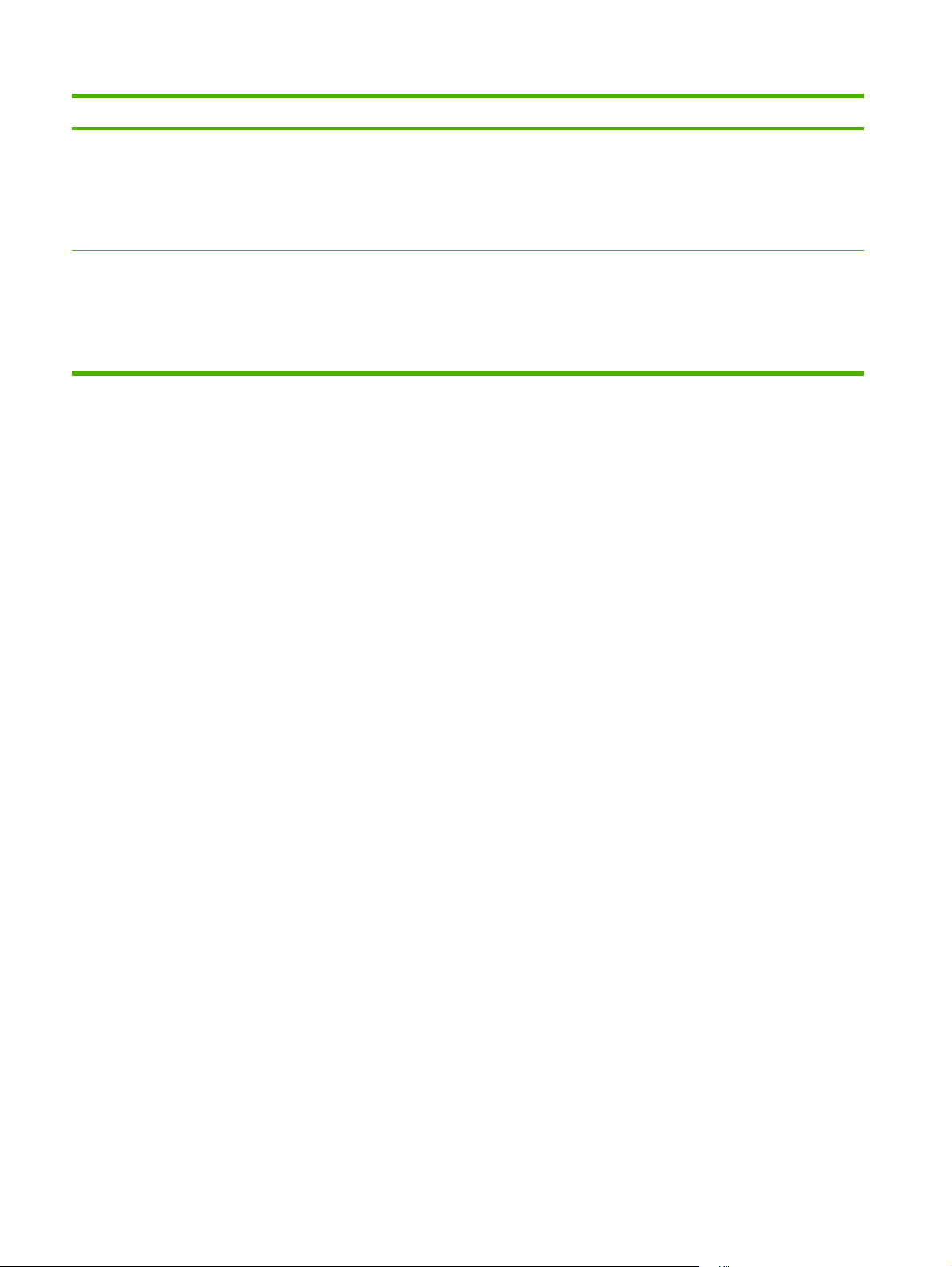
Fitur Keterangan
Persediaan
Aksesibilitas
Halaman status persediaan memuat informasi tentang tingkat toner, hitungan halaman dan
●
perkiraan sisa halaman.
Perangkat memeriksa keaslian kartrid cetak HP pada saat memasang kartrid.
●
Dapat memesan persediaan melalui Internet (menggunakan Perangkat lunak HP Easy Printer
●
Care [Perawatan Mudah Printer HP])
Panduan pengguna online kompatibel dengan text screen-readers [pembaca layar teks].
●
Kartrid cetak dapat dipasang dan dilepaskan dengan menggunakan satu tangan.
●
Semua pintu dan penutup dapat dibuka dengan satu tangan.
●
Media dapat dimuatkan ke dalam baki 1 dengan menggunakan satu tangan.
●
4 Bab 1 Dasar-dasar perangkat IDWW
Page 17
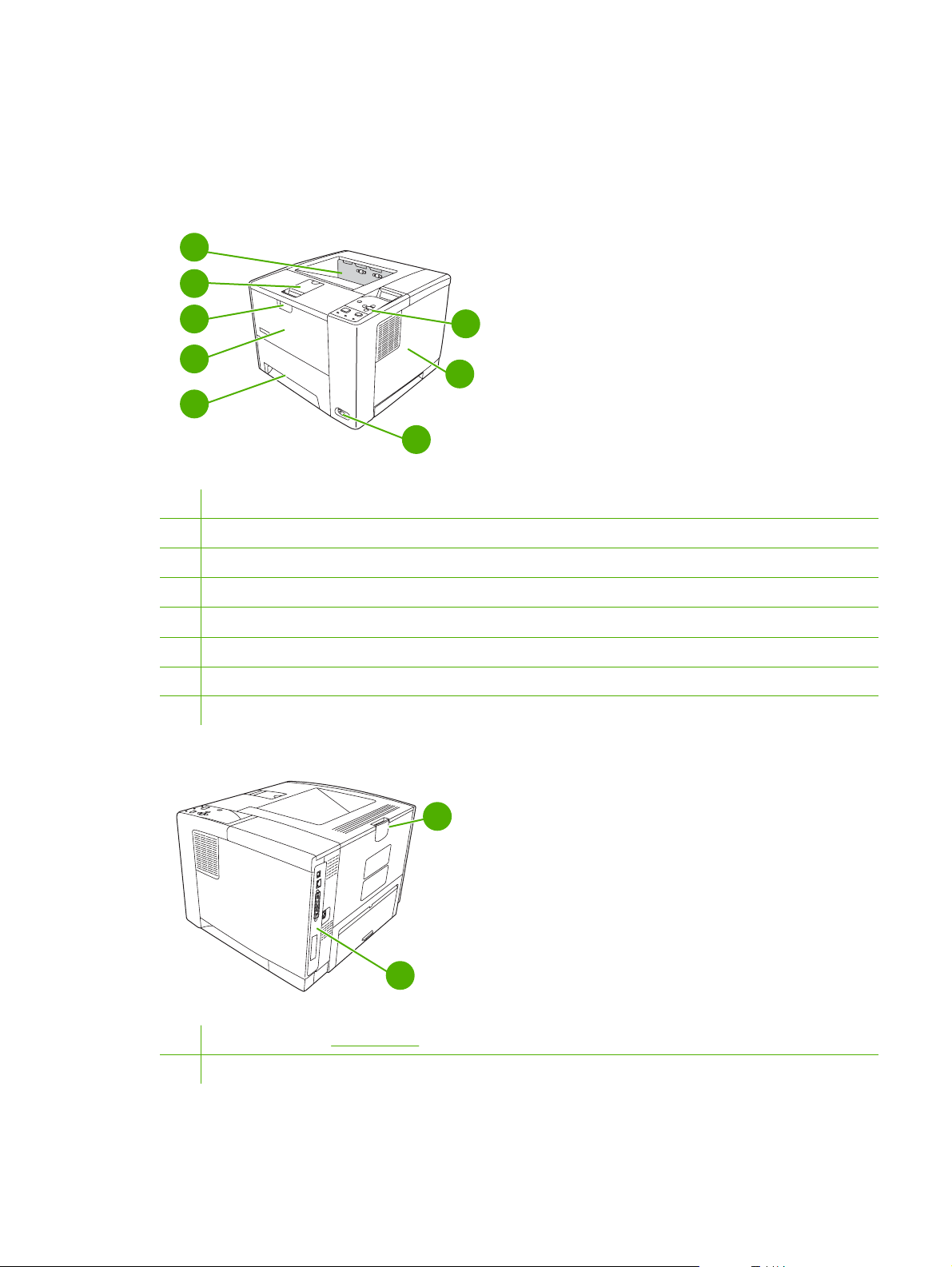
Berkeliling
Komponen perangkat
Sebelum menggunakan perangkat, biasakan dengan berbagai komponen perangkat.
1
2
3
6
4
7
5
8
1 Nampan keluaran atas
2 Sambungan media-panjang.
3 Kait untuk membuka penutup depan (memberikan akses ke kartrid cetak)
4 Baki 1 (tarik untuk membuka)
5 Baki 2
6 Panel kontrol
7 Penutup sisi kanan (memberi akses ke DIMM)
8 Saklar on/off
2
1
1 Port Antarmuka (lihat Port antarmuka)
2 Nampan keluaran belakang (tarik untuk membuka)
IDWW Berkeliling 5
Page 18
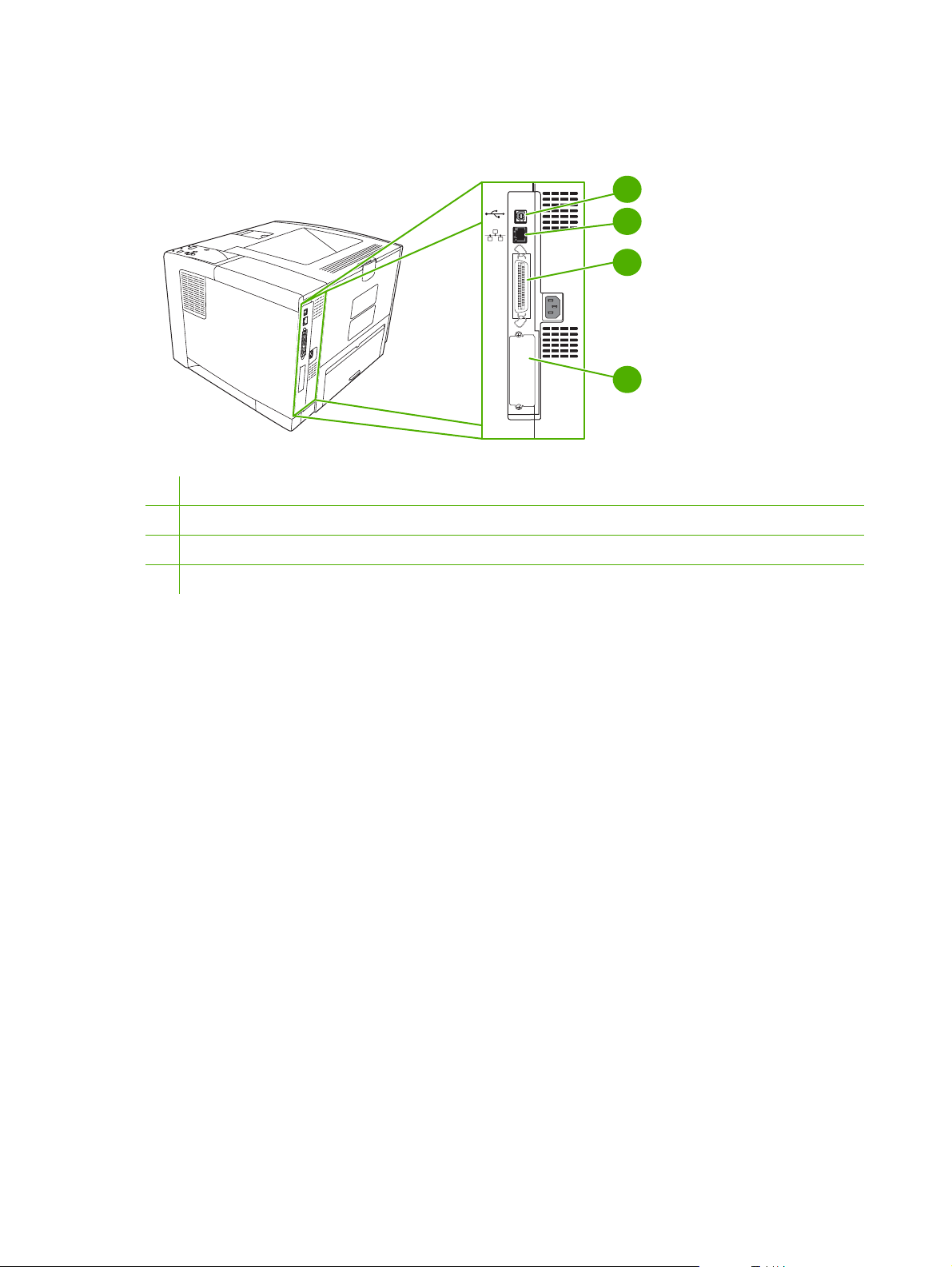
Port antarmuka
Perangkat dilengkapi satu slot EIO dan tiga port untuk menghubungkan ke komputer atau jaringan.
1
2
3
EIO
1 Koneksi USB 2.0 Tipe B berkecepatan tinggi
2 Koneksi jaringan RJ.45 (hanya tersedia pada model P3005n, P3005dn, dan P3005x)
3 Koneksi paralel sesuai standar IEEE 1284B (hanya tersedia pada model P3005 dan P3005d)
4 Slot EIO
4
6 Bab 1 Dasar-dasar perangkat IDWW
Page 19
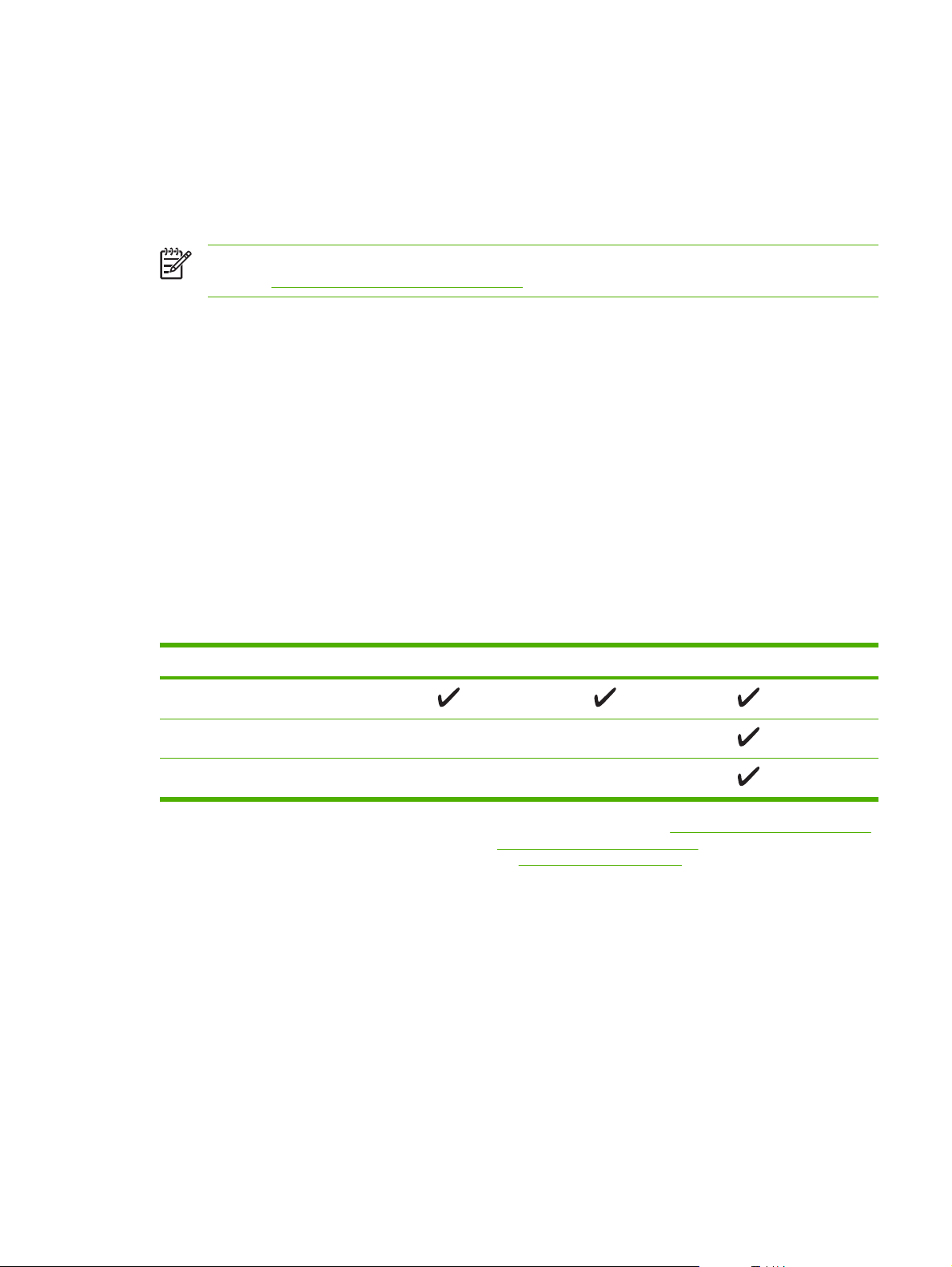
Perangkat lunak untuk perangkat
Perangkat lunak sistem pencetakan disertakan dengan perangkat. Lihat panduan persiapan awal untuk
petunjuk instalasi.
Sistem pencetakan termasuk perangkat lunak untuk pengguna akhir dan administrator jaringan, dan
driver printer untuk mengakses beberapa fitur perangkat dan berkomunikasi dengan komputer.
Perhatikan Untuk memperoleh daftar driver printer dan perangkat lunak perangkat HP terbaru,
kunjungi
Sistem operasi yang didukung
Perangkat ini mendukung sistem operasi berikut:
www.hp.com/go/LJP3005_software.
Instalasi lengkap perangkat lunak
Windows XP (32-bit)
●
Windows 2000
●
Macintosh OS X V10.2 dan yang lebih baru
●
Hanya driver printer
Windows 98 SE
●
Windows Millennium Edition (Me)
●
Windows Server 2003
●
Windows XP (64-bit)
●
Linux
●
Driver printer yang didukung
Sistem operasi
Windows
Macintosh OS X V10.2 dan yang lebih baru
4
Linux
1
Tidak semua fitur perangkat tersedia pada semua driver atau sistem operasi.
2
Untuk Windows 2000 dan Windows XP (32-bit dan 64-bit), download driver PCL 5 dari www.hp.com/go/LJP3005_software.
3
Untuk Windows XP (64-bit), download driver PCL 6 dari www.hp.com/go/LJP3005_software.
4
Untuk Linux, download driver emulasi postscript level 3 dari www.hp.com/go/linuxprinting.
1
2,3
PCL 5 PCL 6 Emulasi PS level 3
Driver printer dilengkapi Bantuan online yang memuat petunjuk untuk tugas pencetakan umum dan juga
menerangkan berbagai tombol, kotak tanda dan daftar buka-bawah yang ada dalam driver printer.
Memilih driver printer yang benar
Dengan driver printer Anda dapat mengakses berbagai fitur perangkat dan memungkinkan komputer
untuk berkomunikasi dengan perangkat (menggunakan bahasa perangkat). Periksa catatan instalasi
dan file Readme pada CD perangkat untuk perangkat lunak dan bahasa tambahan.
IDWW Perangkat lunak untuk perangkat 7
Page 20
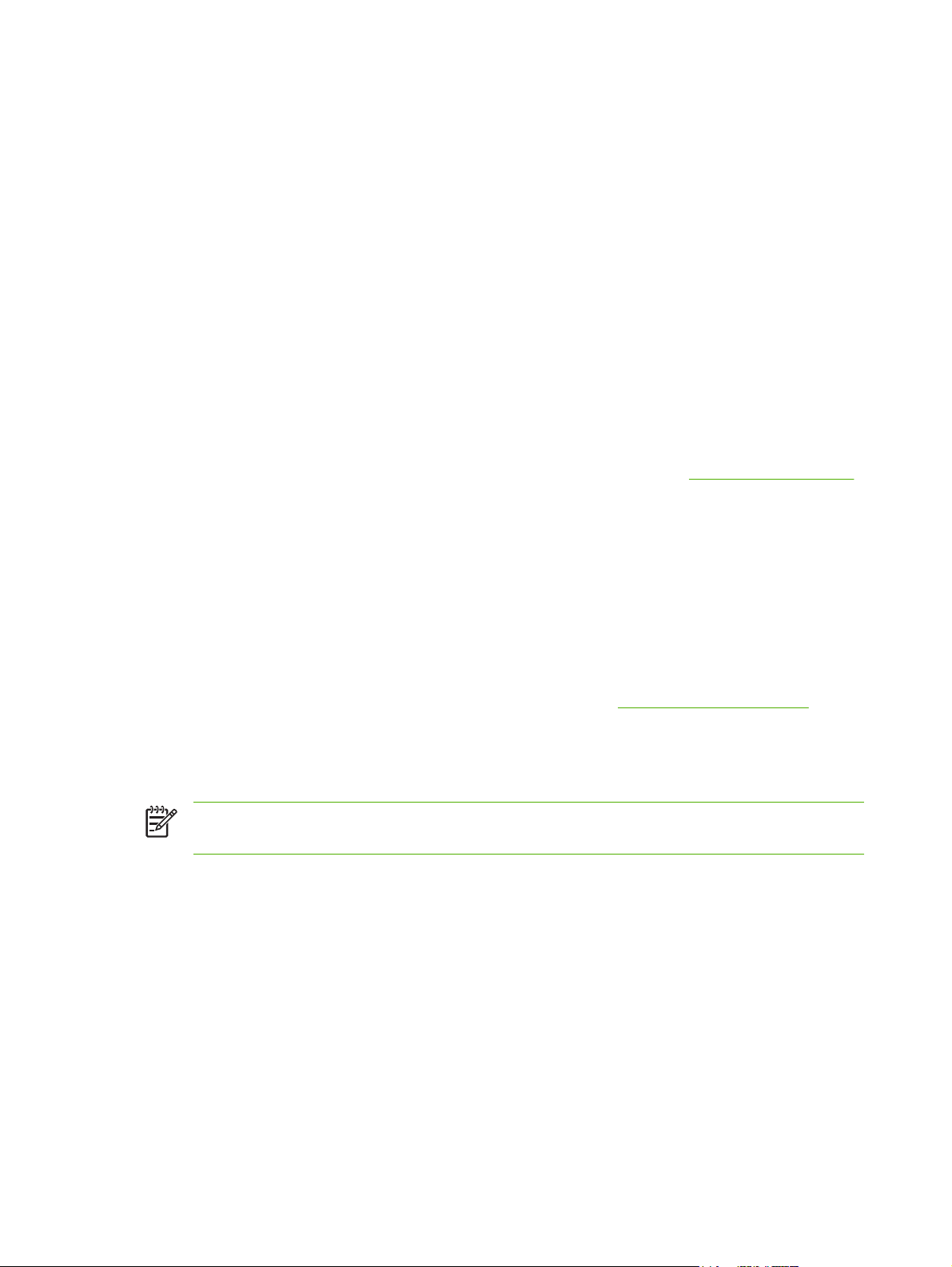
Printer HP LaserJet P3005 menggunakan driver bahasa deskripsi printer (PDL) PCL 5, PCL 6 dan
emulasi postscript HP level 3.
Gunakan driver printer PCL 6 untuk kinerja keseluruhan terbaik.
●
Gunakan driver printer PCL 5 untuk pencetakan umum dokumen kantor.
●
Gunakan driver PS untuk mencetak dari program berbasis PostScript HP, untuk kompatibilitas
●
dengan kebutuhan postScript HP Level 3, atau untuk dukungan font flash PS.
Driver Autoconfiguration [Konfigurasi otomatis Driver]
Driver PCL 5 dan PCL 6 dan driver emulasi PS level 3 HP LaserJet untuk Windows 2000 dan
Windows XP dilengkapi penemuan serta konfigurasi driver secara otomatis untuk aksesori driver saat
instalasi. Beberapa aksesori yang didukung Konfigurasi Otomatis Driver adalah unit pencetakan
dupleks, baki kertas opsional dan modul dual inline memory (DIMM).
Update Now [Mutakhirkan Sekarang]
Jika Anda sudah memodifikasi konfigurasi printer sejak diinstal, driver dapat diperbarui secara otomatis
dengan konfigurasi baru tersebut. Di kotak dialog Properties [Properti] (lihat
pada tab Device Settings [Pengaturan Perangkat], klik tombol Update Now [Perbarui Sekarang] untuk
memperbarui driver.
Membuka driver printer),
HP Driver Preconfiguration [Prakonfigurasi Driver HP]
HP Driver Preconfiguration [Prakonfigurasi Driver HP] adalah arsitektur perangkat lunak dan
seperangkat alat bantu yang dapat Anda gunakan untuk menyesuaikan dan mendistribusikan perangkat
lunak HP dalam lingkungan pencetakan korporat yang terkelola. Dengan menggunakan HP Driver
Preconfiguration [Prakonfigurasi Driver HP], administrator teknologi informasi (TI) dapat
memprakonfigurasi standar pencetakan dan perangkat untuk driver printer HP sebelum menginstal
driver dalam lingkungan jaringan. Untuk informasi lebih lanjut, lihat HP Driver Preconfiguration Support
Guide [Panduan Dukungan Prakonfigurasi Driver] yang tersedia di
www.hp.com/go/hpdpc_sw.
Prioritas pengaturan cetak
Perubahan pada pengaturan cetak diprioritaskan menurut tempat perubahan itu dibuat:
Perhatikan Nama perintah dan kotak dialog mungkin berbeda-beda, tergantung pada program
perangkat lunak Anda.
Kotak dialog Page Setup [Pengaturan Halaman] Klik Page Setup [Pengaturan Halaman] atau
●
perintah serupa pada menu File program yang Anda jalankan untuk membuka kotak dialog ini.
Pengaturan yang diubah di sini akan mengesampingkan pengaturan yang diubah di tempat lain.
Kotak dialog Print [Cetak]. Klik Print [Cetak], Print Setup [Pengaturan Halaman], atau perintah
●
serupa pada menu File program yang Anda jalankan untuk membuka kotak dialog ini. Pengaturan
yang diubah dalam kotak dialog Print [Cetak] prioritasnya lebih rendah dan tidak
mengesampingkan perubahan yang dibuat dalam kotak dialog Page Setup [Pengaturan
Halaman].
Kotak dialog Printer Properties [Properti Printer] (driver printer): Klik Properties [Properti]
●
dalam kotak dialog Print [Cetak] untuk membuka driver printer. Pengaturan yang diubah dalam
kotak dialog Printer Properties [Properti Printer] tidak akan mengesampingkan pengaturan yang
tersedia di mana pun dalam perangkat lunak pencetakan.
8 Bab 1 Dasar-dasar perangkat IDWW
Page 21
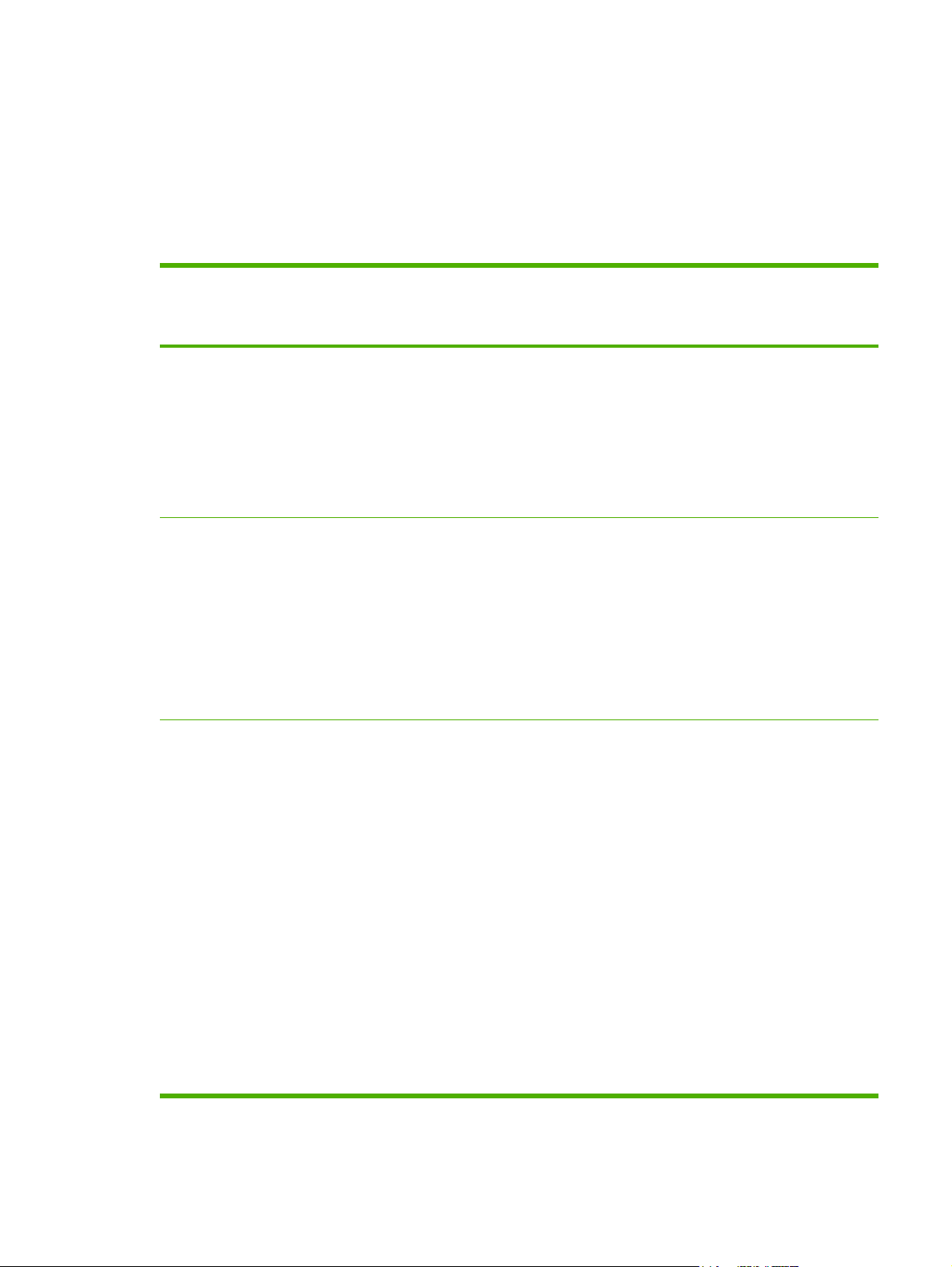
Pengaturan driver printer standar. Pengaturan driver printer standar menetapkan pengaturan
●
yang digunakan dalam semua tugas cetak, kecuali jika pengaturan diubah dalam kotak dialog
Page Setup [Pengaturan Halaman], Print [Cetak] atau Printer Properties [Properti Printer].
Pengaturan panel kontrol printer. Pengaturan yang diubah pada panel kontrol printer
●
prioritasnya lebih rendah daripada perubahan yang dibuat di tempat lainnya.
Membuka driver printer
Sistem Operasi Untuk mengubah pengaturan
Windows 98 dan Me 1. Pada menu File dalam
Windows 2000, XP
dan Server 2003
Mac OS X V10.2
atau yang lebih baru
semua tugas cetak sampai
program perangkat lunak
ditutup
program perangkat lunak,
klik Print [Cetak].
2. Pilih driver, kemudian klik
Properties [Properti].
Langkahnya dapat bervariasi;
prosedur ini yang paling umum.
1. Pada menu File dalam
program perangkat lunak,
klik Print [Cetak].
2. Pilih driver, kemudian klik
Properties [Properti] atau
Preferences [Preferensi].
Langkahnya dapat bervariasi;
prosedur ini yang paling umum.
1. Pada menu File, klik Print
[Cetak].
2. Ubah pengaturan yang
Anda inginkan pada
berbagai menu pop-up
[munculan].
Untuk mengubah pengaturan
standar untuk semua tugas
cetak
1. Klik Start [Mulai], Settings
[Pengaturan], lalu
Printers [Printer].
2. Klik-kanan ikon driver,
kemudian pilih Properties
[Properti].
1. Klik Start [Mulai], Settings
[Pengaturan], lalu
Printers [Printer] atau
Printers and Faxes
[Printer dan Faks].
2. Klik-kanan ikon, kemudian
pilih Printing Preferences
[Preferensi Pencetakan].
1. Pada menu File, klik Print
[Cetak].
2. Ubah pengaturan yang
Anda inginkan pada
berbagai menu pop-up
[munculan].
3. Pada menu pop-up
[munculan] Presets [Prasetel]. klik Save as [Simpan
sebagai] dan ketikkan
nama untuk preset [prasetel].
Pengaturan tersebut disimpan
pada menu Presets [Pra-setel]
Untuk menggunakan
pengaturan baru, Anda harus
memilih opsi preset [pra-setel]
yang tersimpan setiap kali Anda
membuka program dan
mencetak.
Untuk mengubah pengaturan
konfigurasi produk
1. Klik Start [Mulai], Settings
[Pengaturan], lalu
Printers [Printer].
2. Klik-kanan ikon driver,
kemudian pilih Properties
[Properti].
3. Klik tab Configure
[Konfigurasi].
1. Klik Start [Mulai], Settings
[Pengaturan], lalu
Printers [Printer] atau
Printers and Faxes
[Printer dan Faks].
2. Klik-kanan ikon driver,
kemudian pilih Properties
[Properti].
3. Klik tab Device Settings
[Pengaturan Perangkat].
1. Dalam Finder [Pencari],
pada menu Go [Jalankan],
klik Applications [Aplikasi].
2. Buka Utilities [Utilitas],
kemudian buka Print
Center [Pusat Cetak] (Mac
OS X V10.2) atau Printer
Setup Utility [Utilitas
Pengaturan Printer] (Mac
OS X V10.3).
3. Klik antrian cetak.
4. Pada menu Printers, klik
Show Info [Tampilkan
Info].
5. Klik menu Installable
Options [Opsi yang Dapat
Diinstal].
IDWW Perangkat lunak untuk perangkat 9
Page 22
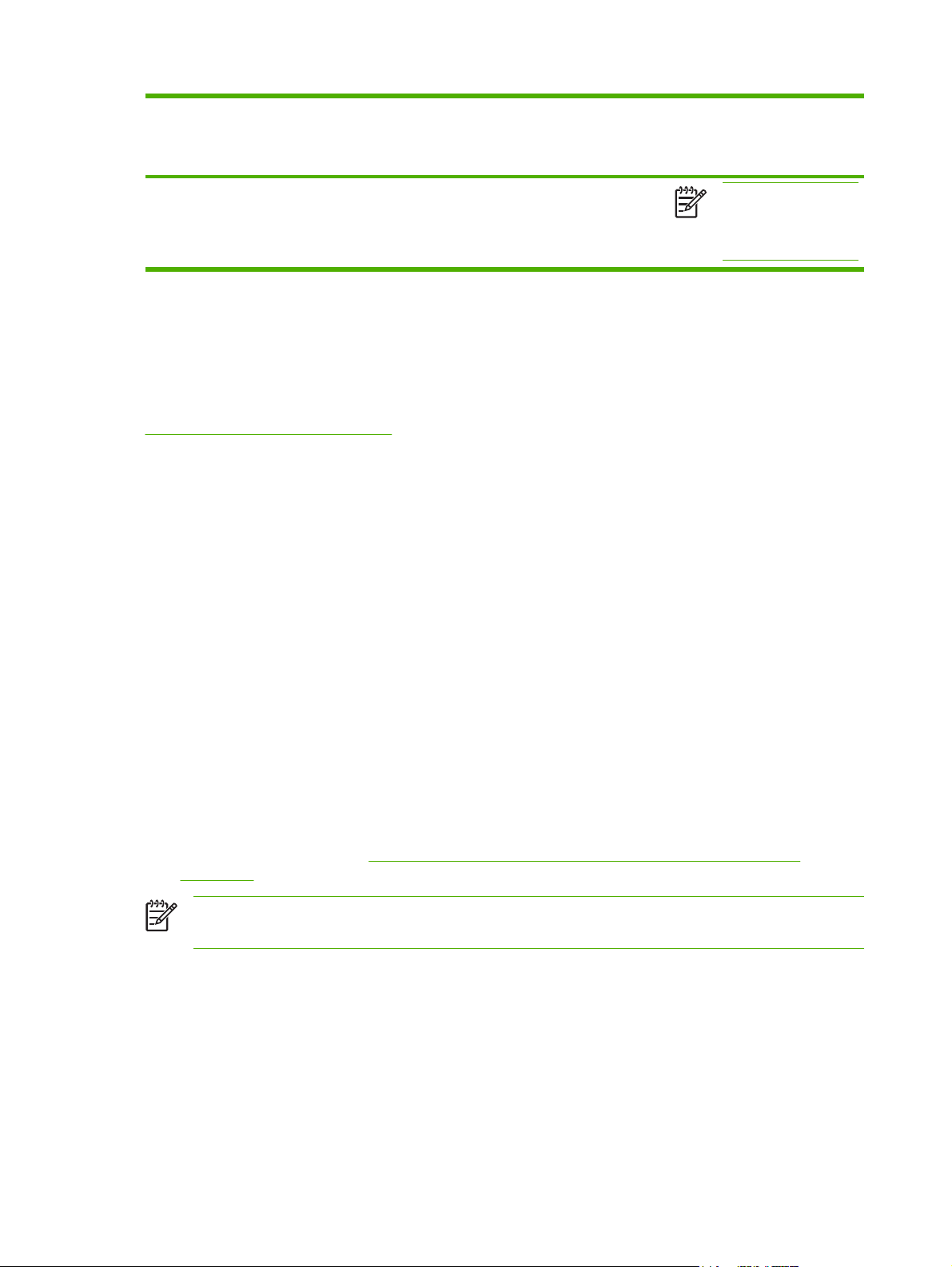
Sistem Operasi Untuk mengubah pengaturan
semua tugas cetak sampai
program perangkat lunak
ditutup
Untuk mengubah pengaturan
standar untuk semua tugas
cetak
Untuk mengubah pengaturan
konfigurasi produk
Perhatikan
Pengaturan konfigurasi
mungkin tidak tersedia
pada modus Classic.
Perangkat lunak untuk komputer Macintosh
HP installer memberikan file Deskripsi Printer PostScript® [PPD], Ekstensi Dialog Printer [PDE], dan
Utilitas Printer HP untuk digunakan dengan komputer Macintosh.
Untuk koneksi jaringan, gunakan server Web terpadu (EWS) untuk mengkonfigurasi perangkat. Lihat
Menggunakan server Web terpadu.
Perangkat lunak sistem pencetakan dilengkapi komponen berikut ini:
File Deskripsi Printer PostScript [PPD]
●
PPD, yang dikombinasikan dengan driver printer Apple PostScript, memberikan akses ke berbagai
fitur perangkat. Gunakan driver printer Apple PostScript yang disertakan dengan komputer.
HP Printer Utility [Utilitas Printer]
●
Gunakan HP Printer Utility untuk mengatur fitur perangkat yang tidak tersedia pada driver printer:
Beri nama perangkat.
●
Tetapkan perangkat ke salah satu zona pada jaringan.
●
Tentukan alamat protokol internet (IP) pada perangkat.
●
Men-download file dan font.
●
Konfigurasikan perangkat untuk pencetakan IP atau AppleTalk.
●
Anda dapat menggunakan HP Printer Utility [Kegunaan Printer HP] apabila perangkat Anda
menggunakan kabel universal serial bus (USB) atau terhubung ke jaringan berbasis TCP/IP. Untuk
informasi lebih lanjut, lihat
Menggunakan HP Printer Utility [Kegunaan Printer HP] untuk
Macintosh.
Perhatikan HP Printer Utility [Utility Printer HP] didukung untuk Mac OS X V10.2 atau yang
lebih baru.
Menghapus instalasi perangkat lunak dari sistem operasi Macintosh
Untuk menghapus perangkat lunak dari komputer Macintosh, seret file PPD ke trash can [tempat
sampah].
Utilitas
Perangkat ini dilengkapi beberapa kegunaan yang memudahkan Anda untuk memantau dan mengatur
perangkat pada jaringan.
10 Bab 1 Dasar-dasar perangkat IDWW
Page 23
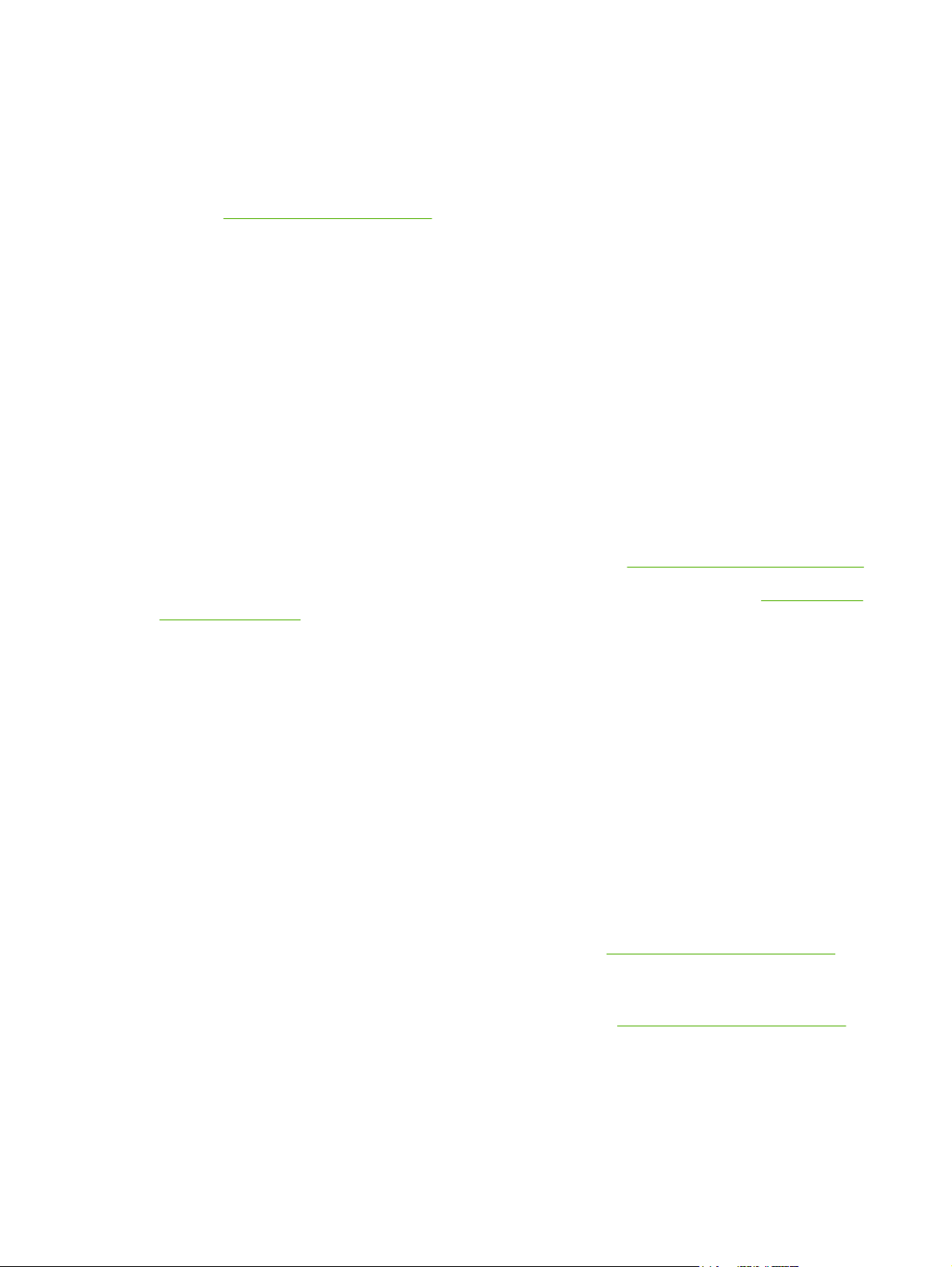
HP Web Jetadmin
HP Web Jetadmin adalah alat bantu manajemen berbasis-browser untuk printer yang terhubung ke
HP Jetdirect dalam intranet Anda dan harus diinstal hanya pada komputer administrator jaringan.
Untuk men-download versi terbaru HP Web Jetadmin dan daftar terkini sistem host yang didukung,
kunjungi
Apabila diinstal pada server induk, setiap client dapat mengakses HP Web Jetadmin dengan
menggunakan browser Web yang didukung (seperti Microsoft® Internet Explorer 4.x atau Netscape
Navigator 4.x atau yang lebih baru) dengan menavigasikannya ke induk HP Web Jetadmin.
www.hp.com/go/webjetadmin.
Server Web terpadu
Perangkat ini dilengkapi server Web terpadu, yang menyediakan akses ke informasi tentang aktivitas
perangkat dan jaringan. Informasi ini muncul dalam browser Web, seperti Microsoft Internet Explorer
atau Netscape Navigator.
Server Web terpadu terpasang pada perangkat. Server ini tidak dimuat pada server jaringan.
Server Web terpadu memberikan antarmuka ke perangkat yang dapat digunakan oleh siapa saja yang
memiliki komputer yang terhubung ke jaringan dan browser Web standar. Tidak ada perangkat lunak
khusus yang perlu diinstal atau dikonfigurasikan, tetapi Anda harus memiliki browser Web yang
didukung pada komputer Anda. Untuk dapat mengakses server Web terpadu, ketikkan alamat IP
perangkat pada baris alamat browser. (Untuk mengetahui alamat IP, cetak halaman konfigurasi. Untuk
informasi lebih lanjut tentang mencetak halaman konfigurasi, lihat
Menggunakan halaman informasi.)
Untuk informasi lebih lanjut tentang fitur dan fungsionalitas server Web terpadu, lihat
server Web terpadu.
Menggunakan
Perangkat lunak HP Easy Printer Care [Perawatan Mudah Printer HP]
Perangkat lunak HP Easy Printer Care [Perawatan Mudah Printer HP] adalah program yang dapat Anda
gunakan untuk berbagai tugas berikut ini:
Memeriksa status perangkat
●
Memeriksa status persediaan
●
Mengatur tanda peringatan
●
Melihat dokumentasi perangkat
●
Mendapatkan akses ke pemecahan masalah dan alat bantu pemeliharaan.
●
Anda dapat melihat Perangkat lunak HP Easy Printer Care [Perawatan Mudah Printer HP] bila perangkat
terhubung langsung ke komputer atau terhubung ke jaringan. Untuk men-download Perangkat lunak
HP Easy Printer Care [Perawatan Mudah Printer HP], kunjungi
Sistem operasi yang didukung
Untuk informasi tentang sistem operasi yang didukung, kunjungi
www.hp.com/go/easyprintercare.
www.hp.com/go/easyprintercare.
IDWW Perangkat lunak untuk perangkat 11
Page 24
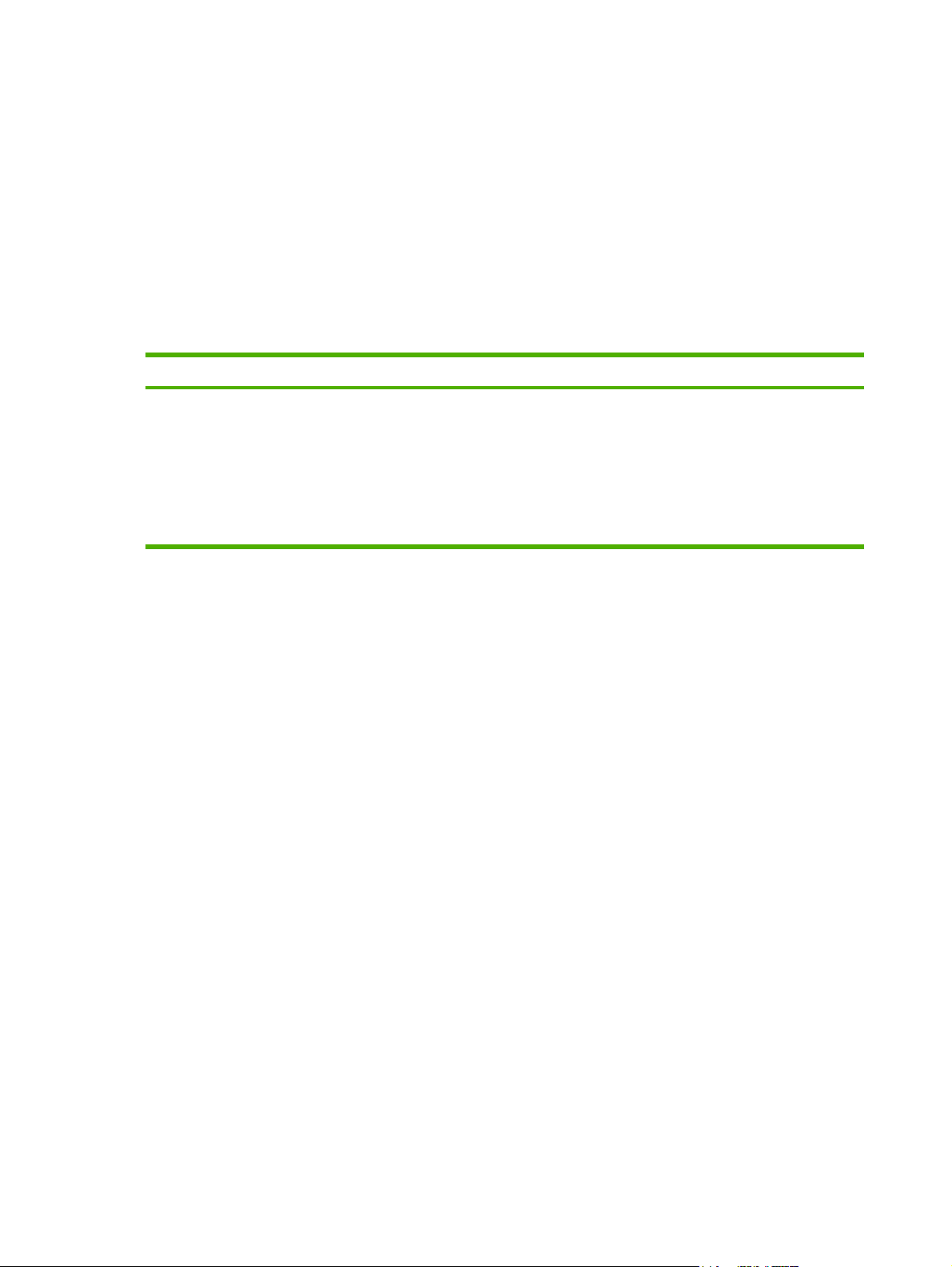
Browser yang didukung
Untuk menggunakan Perangkat lunak HP Easy Printer Care [Perawatan Mudah Printer HP], Anda harus
memiliki salah satu browser berikut ini::
Microsoft Internet Explorer 5.5 atau yang lebih baru
●
Netscape Navigator 7.0 atau yang lebih baru
●
Opera Software ASA Opera 6.05 atau yang lebih tinggi
●
Semua halaman dapat dicetak dari browser.
Komponen dan kegunaan lainnya
Windows Macintosh OS
Penginstal perangkat lunak – mengotomatiskan instalasi
●
sistem pencetakan
Pendaftaran Web Online
●
File PostScript Printer Description (PPD) — untuk
●
digunakan dengan driver Apple PostScript yang
disertakan bersama Mac OS
HP Printer Utility [Kegunaan Printer HP] — mengubah
●
pengaturan perangkat, menampilkan status, dan
mengatur pemberitahuan aktivitas printer dari Mac.
Kegunaan ini didukung untuk Mac OS X V10.2 dan yang
lebih baru.
12 Bab 1 Dasar-dasar perangkat IDWW
Page 25
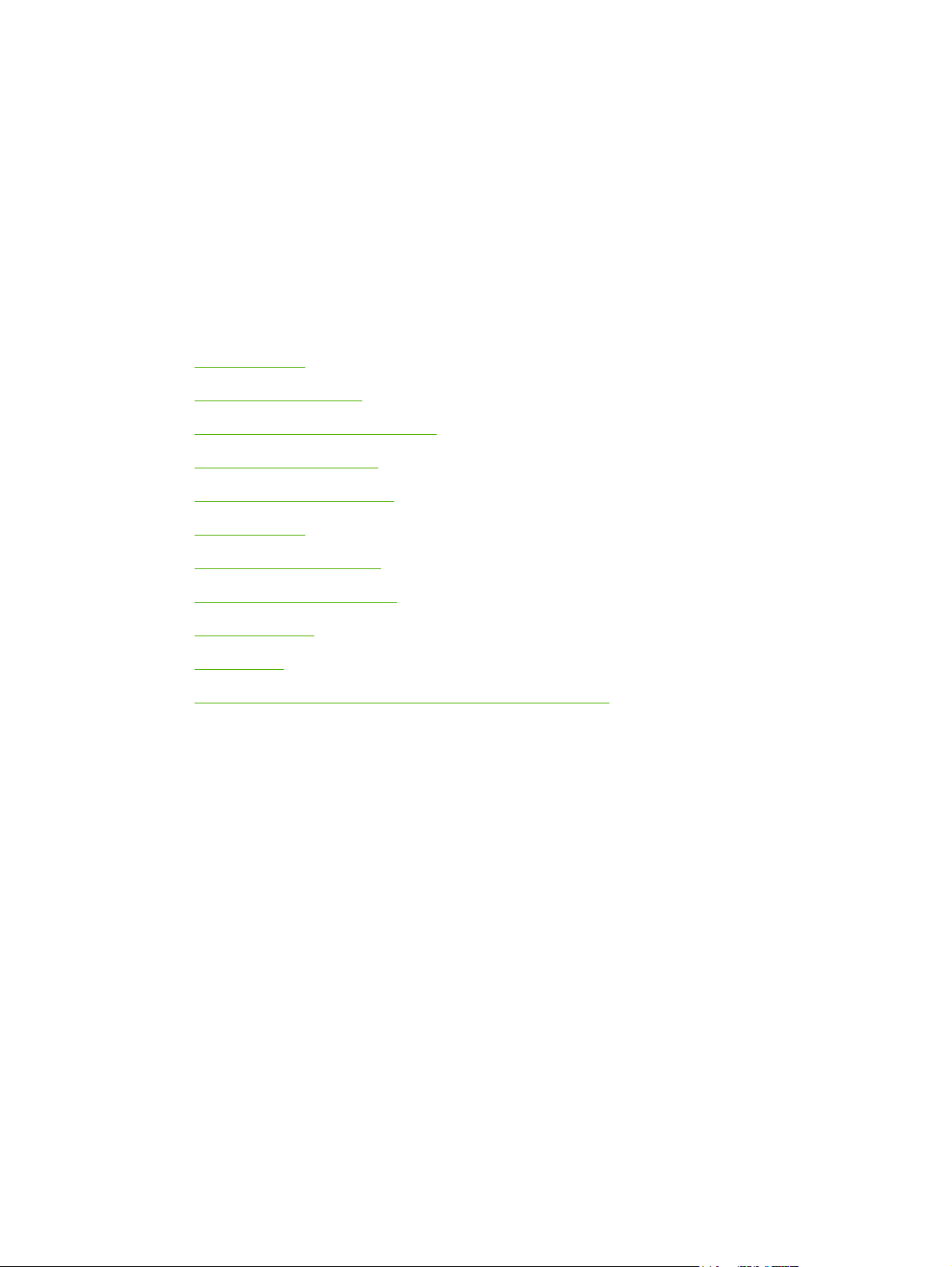
2 Panel kontrol
Bagian ini menjelaskan tentang panel kontrol dan menu perangkat:
Tinjauan umum
●
Tata-letak panel kontrol
●
Menggunakan menu panel kontrol
●
Menu Tunjukkan Caranya
●
Menu Mengambil Pekerjaan
●
Menu Informasi
●
Menu Penanganan Kertas
●
Menu Konfigurasi Perangkat
●
Menu Diagnostik
●
Menu Servis
●
Mengubah pengaturan konfigurasi panel kontrol perangkat
●
IDWW 13
Page 26
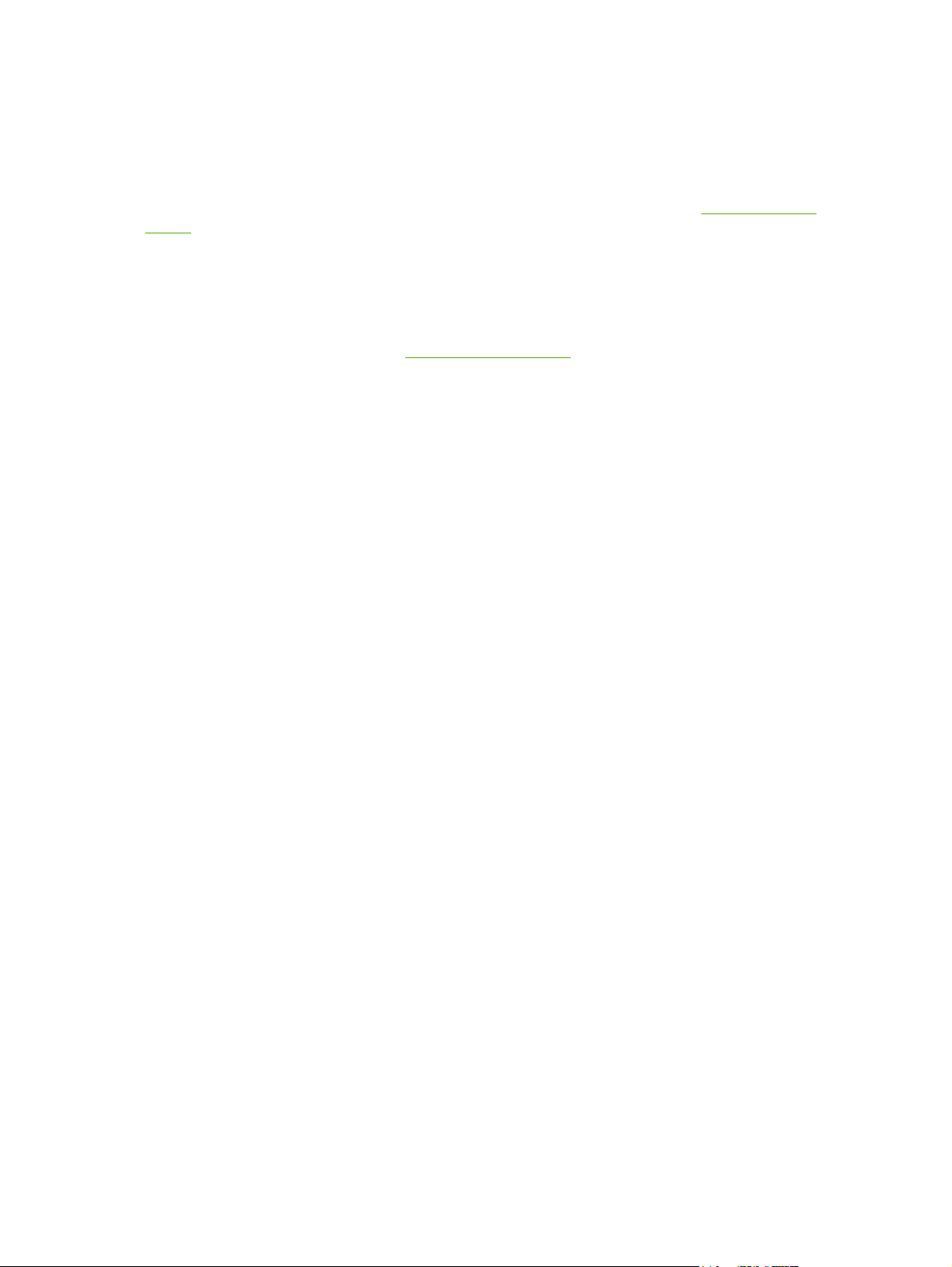
Tinjauan umum
Anda dapat menjalankan tugas pencetakan rutin dari komputer dengan menggunakan program atau
driver printer. Kedua metode tersebut adalah cara yang termudah untuk mengontrol perangkat, dan
keduanya mengesampingkan pengaturan panel-kontrol-perangkat. Lihat file Bantuan untuk program
Anda, atau, untuk informasi lebih lanjut tentang mengakses driver printer, lihat
printer.
Anda juga dapat mengontrol perangkat dengan mengubah pengaturan pada panel kontrol. Gunakan
panel kontrol untuk mendapatkan akses ke fitur perangkat yang tidak didukung oleh program atau driver
printer.
Anda dapat mencetak peta menu pada panel kontrol perangkat yang menunjukkan pengaturan dengan
nilai-nilai yang sekarang dipilih (lihat
Beberapa menu atau item menu hanya ditampilkan jika pilihan tertentu diinstal pada perangkat.
Membuka driver
Membuka driver printer).
14 Bab 2 Panel kontrol IDWW
Page 27
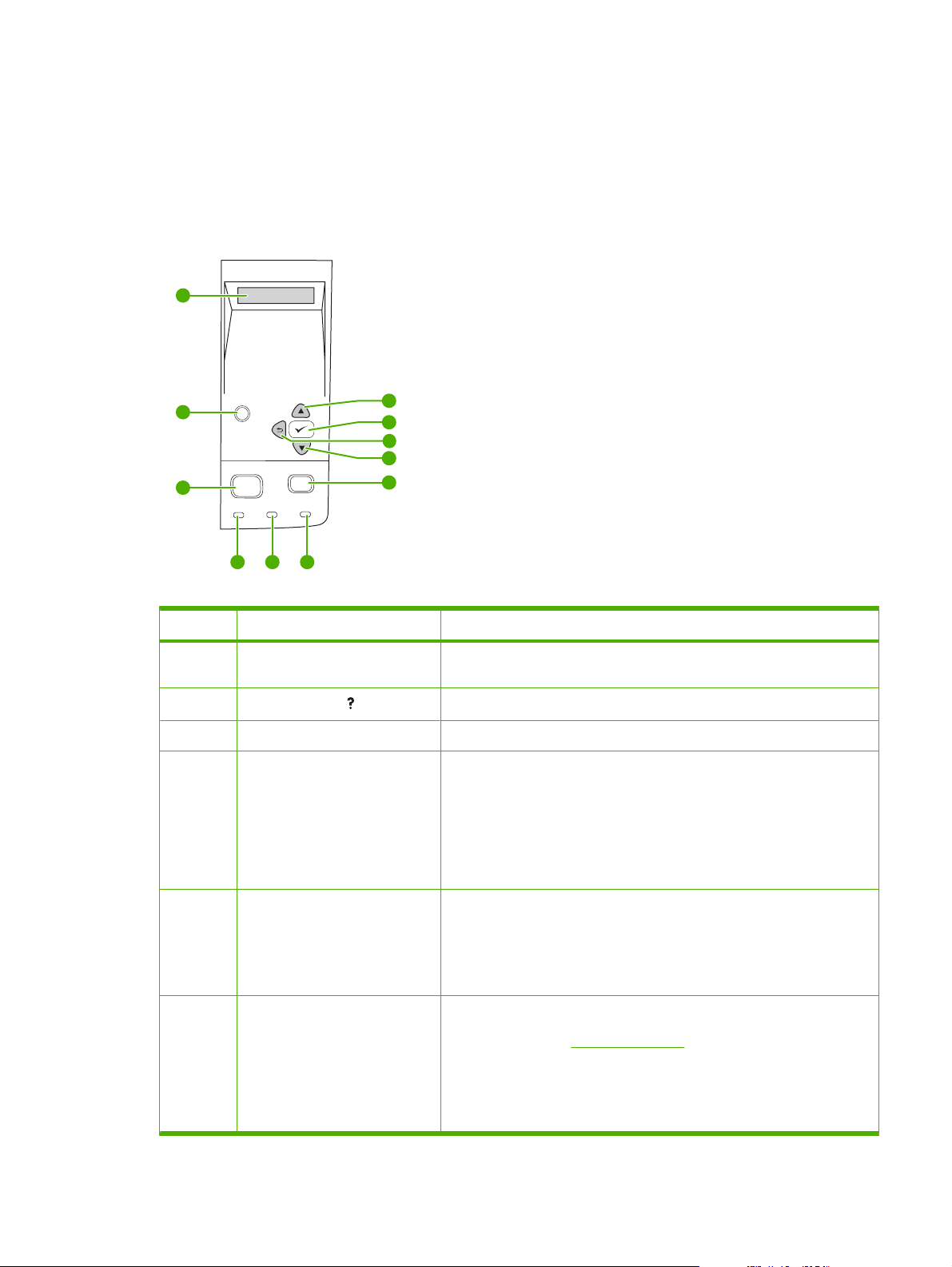
Tata-letak panel kontrol
Tampilan panel kontrol memberikan informasi tentang perangkat dan pekerjaan cetak secara lengkap
dan tepat waktu. Menu menyediakan akses ke fungsi perangkat dan rincian informasi.
Area pesan dan prompt pada tampilan memberitahukan Anda mengenai status perangkat dan
menjelaskan cara untuk menanggapinya.
1
2
3
Nomor Tombol atau lampu Fungsi
1 tampilan panel kontrol
2
3 Tombol Menu
4 Lampu Ready [Siap]
?
Menu Stop
Ready Data Attention
4 5 6
Tombol Bantuan ( )
11
10
9
8
7
Menunjukkan informasi status, menu, informasi bantuan dan pesan
●
kesalahan.
Menyediakan informasi tentang pesan pada tampilan panel kontrol.
●
Membuka dan menutup menu.
●
On [Hidup]: Perangkat online dan siap menerima data untuk dicetak.
●
Off [Mati]: Perangkat tidak dapat menerima data karena offline
●
(dihentikan sementara) atau mengalami kesalahan.
Berkedip: Perangkat sedang beralih ke offline. Perangkat berhenti
●
memproses pekerjaan cetak yang aktif dan mengeluarkan semua
halaman yang aktif dari jalur kertas.
5 Lampu Data
6 Lampu Perhatian
On [Hidup]: Ada data pada perangkat yang akan dicetak, tetapi sedang
●
menunggu untuk menerima semua data.
Off [Mati]: Tidak ada data pada perangkat untuk dicetak.
●
Berkedip: Perangkt sedang memproses atau mencetak data.
●
On [Hidup]: Perangkat mengalami suatu masalah. Perhatikan pesan
●
pada tampilan panel-kontrol, kemudian matikan dan hidupkan kembali
perangkat. Lihat
memecahkan masalah.
Off [Mati]: Perangkat berfungsi baik tanpa kesalahan.
●
Berkedip: Diperlukan tindakan. Lihat tampilan panel-kontrol.
●
Pesan panel kontrol untuk bantuan dalam
IDWW Tata-letak panel kontrol 15
Page 28
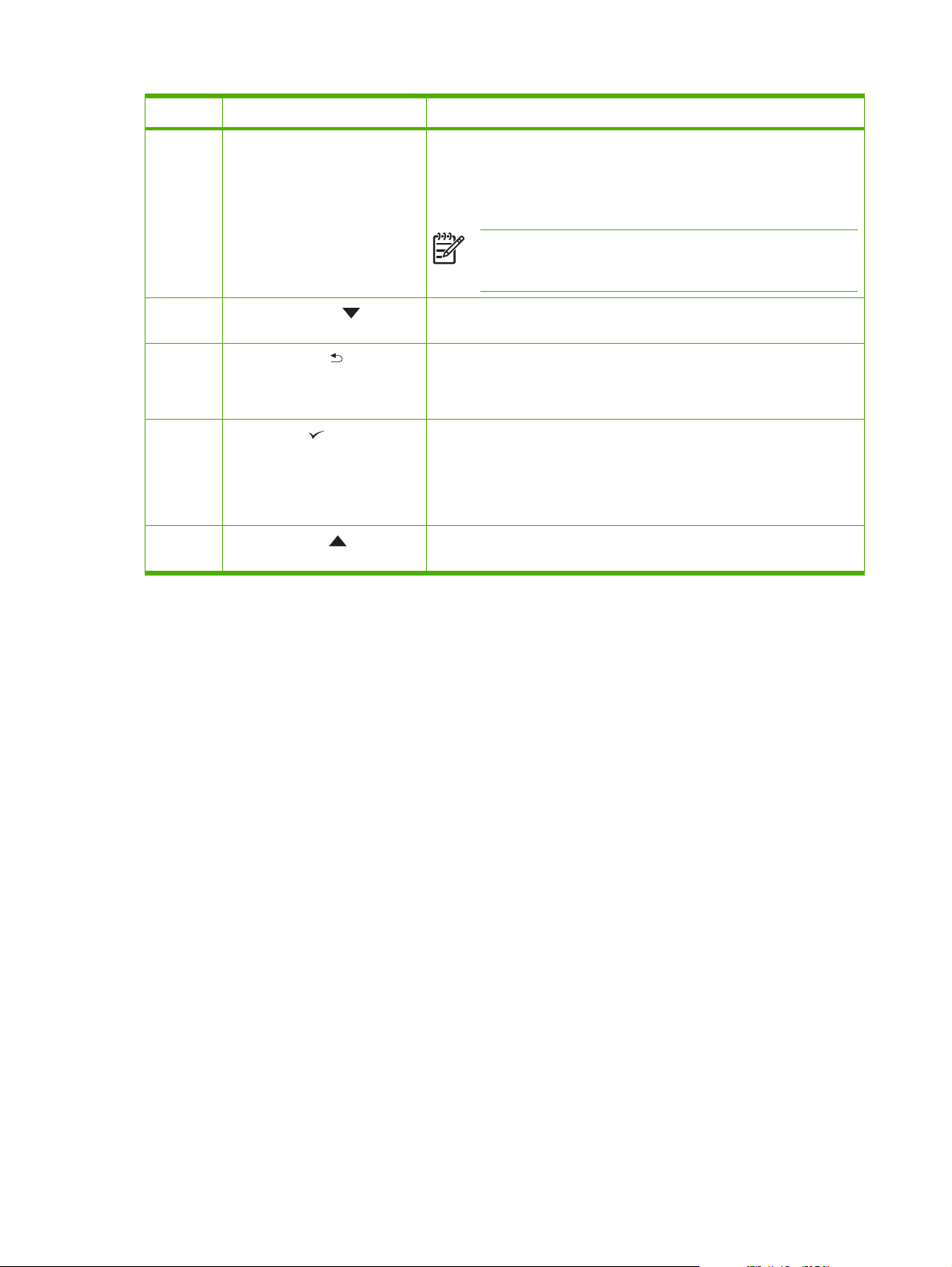
Nomor Tombol atau lampu Fungsi
7 Tombol Berhenti
8
9
10
11
Tombol ke Bawah ( )
Tombol Kembali ( )
Tombol Pilih ( )
Tombol ke Atas ( )
Membatalkan pekerjaan cetak yang aktif dan mengeluarkan semua
●
halaman dari perangkat. Waktu yang dibutuhkan tergantung pada
besarnya pekerjaan cetak. (Tekan tombol hanya satu kali.) Juga
hilangkan kesalahan berkelanjutan yang berkaitan dengan pekerjaan
yang dibatalkan.
Perhatikan Lampu panel kontrol berputar apabila pekerjaan cetak
dihapus dari perangkat dan komputer, kemudian perangkat kembali
ke status Ready [Siap].
Menuju ke item berikutnya dalam daftar atau mengurangi nilai item
●
numerik
Mundur satu tingkat dalam susunan menu atau mundur satu entri
●
angka.
Menutup menu jika ditekan selama lebih dari 1 detik
●
Menghapus kondisi kesalahan apabila kondisi tersebut dapat dihapus
●
Menyimpan nilai yang dipilih untuk suatu item
●
Melakukan tindakan yang terkait dengan item yang disorot pada
●
tampilan kontrol panel
Tujukan ke item sebelumnya dalam daftar atau menambah nilai item
●
numerik
16 Bab 2 Panel kontrol IDWW
Page 29
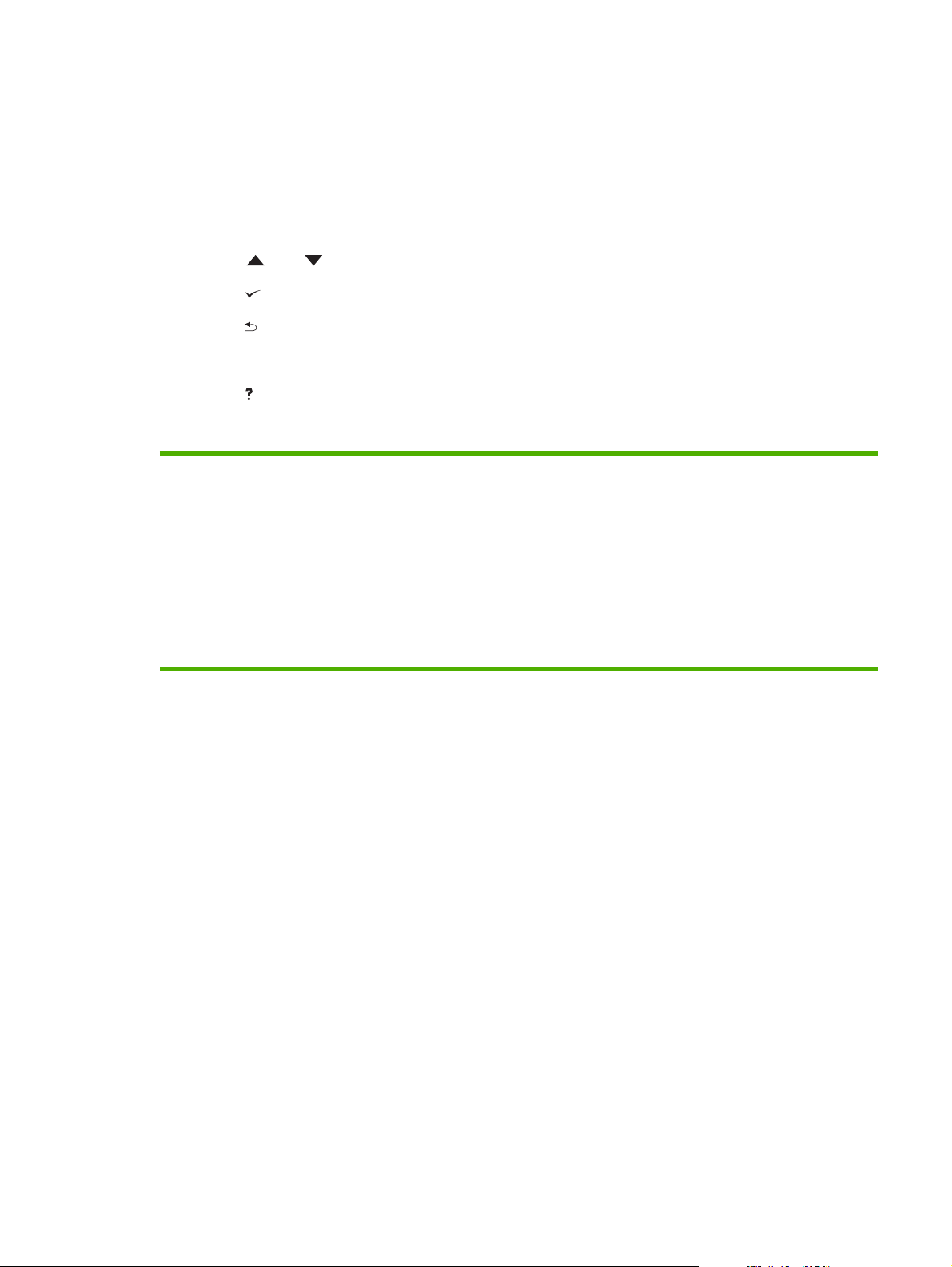
Menggunakan menu panel kontrol
Untuk mendapatkan akses ke menu panel kontrol, selesaikan langkah di bawah ini.
Menggunakan menu
1. Tekan Menu.
2. Tekan
3. Tekan
4. Tekan
atau untuk menelusuri daftar.
untuk memilih opsi yang sesuai.
untuk kembali ke tingkat sebelumnya.
5. Tekan Menu untuk keluar dari menu.
6.
Tekan
untuk melihat informasi tambahan tentang menu.
Berikut adalah menu utama.
Menu utama TUNJUKKAN CARANYA
AMBIL PEKERJAAN
INFORMASI
PENANGANAN KERTAS
KONFIGURASI PERANGKAT
DIAGNOSTIK
SERVIS
IDWW Menggunakan menu panel kontrol 17
Page 30
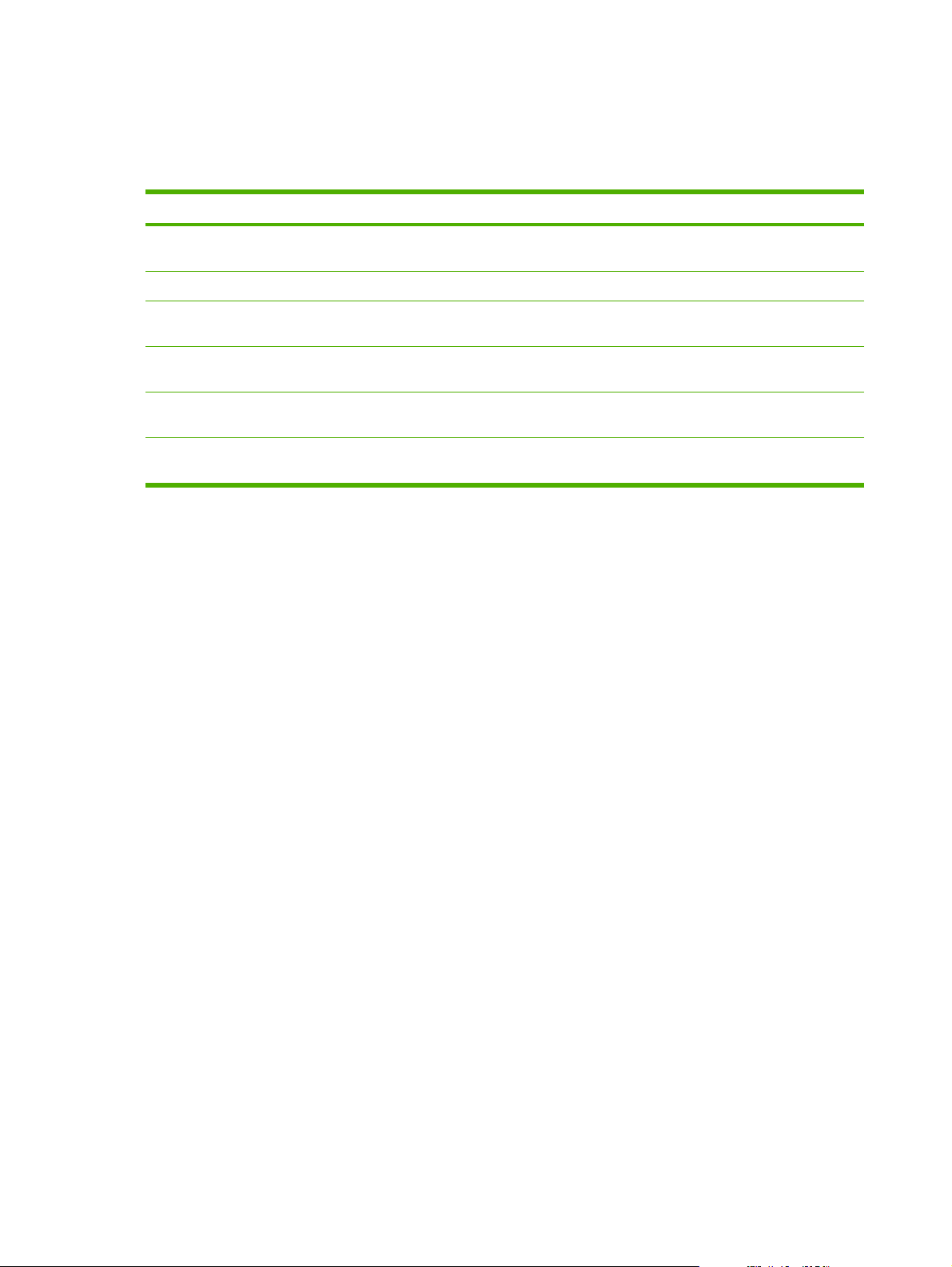
Menu Tunjukkan Caranya
Setiap pilihan dalam menu SHOW ME HOW [Tunjukkan Caranya] mencetak halaman yang berisi
informasi lebih lanjut.
Item Penjelasan
CLEAR JAMS
[Menghilangkan Kemacetan]
LOAD TRAYS [Mengisi Baki] Mencetak halaman yang menunjukkan cara mengisi baki masukan perangkat.
LOAD SPECIAL MEDIA
[Mengisi Media Khusus]
PRINT ON BOTH SIDES
[Mencetak di Kedua Sisi]
SUPPORTED PAPER [Kertas
yang Didukung]
MORE HELP [Bantuan Lebih
Lanjut]
Mencetak halaman yang menunjukkan cara membereskan kemacetan media.
Mencetak halaman yang menunjukkan cara memuatkan media khusus, seperti amplop dan
transparansi.
Mencetak halaman yang menunjukkan cara menggunakan fungsi pencetakan dua-sisi
(dupleks).
Mencetak halaman yang menunjukkan berat dan ukuran media yang didukung oleh
perangkat.
Mencetak halaman yang menunjukkan link ke bantuan tambahan pada Web.
18 Bab 2 Panel kontrol IDWW
Page 31

Menu Mengambil Pekerjaan
Menu ini memberikan daftar pekerjaan yang tersimpan di perangkat dan akses ke semua fitur
penyimpanan pekerjaan. Anda dapat mencetak atau menghapus pekerjaan ini dari panel kontrol
perangkat. Menu ini ditampilkan bila perangkat dilengkapi memori dasar 80 MB. Lihat
pekerjaan tersimpan untuk informasi lebih lanjut tentang cara menggunakan menu ini.
Perhatikan Jika Anda mematikan daya perangkat, semua pekerjaan tersimpan akan dihapus.
Item Nilai Penjelasan
Mengelola
PENGGUNA [X] [NAMA PEKERJAAN]
SEMUA PEKERJAAN
PRIBADI
TIDAK ADA PEKERJAAN
TERSIMPAN
PENGGUNA [X]: Nama orang yang mengirimkan pekerjaan.
[NAMA PEKERJAAN]: Nama pekerjaan yang tersimpan di
perangkat. Pilih salah satu pekerjaan Anda atau semua
pekerjaan pribadi Anda yang dilengkapi nomor identifikasi
pribadi (PIN) pada driver printer.
CETAK: Mencetak pekerjaan yang dipilih.
●
DIPERLUKAN PIN UNTUK MENCETAK: Prompt yang
ditampilkan untuk pekerjaan yang dilengkapi PIN pada
driver printer. Anda harus memasukkan PIN untuk
mencetak pekerjaan. SALINAN: Anda dapat memilih
jumlah salinan yang ingin Anda cetak (1 hingga
32000).
HAPUS: Menghapus pekerjaan yang dipilih dari
●
perangkat. DIPERLUKAN PIN UNTUK
MENGHAPUS: Prompt yang ditampilkan untuk
pekerjaan yang dilengkapi PIN pada driver printer.
Anda harus memasukkan PIN untuk menghapus
pekerjaan.
SEMUA PEKERJAAN PRIBADI: Ditampilkan jika ada dua
atau lebih pekerjaan pribadi yang tersimpan di perangkat.
Memilih item ini akan mencetak semua pekerjaan pribadi
yang tersimpan di perangkat untuk pengguna tersebut,
setelah PIN yang benar dimasukkan.
TIDAK ADA PEKERJAAN TERSIMPAN: Menunjukkan
bahwa tidak ada pekerjaan tersimpan yang tersedia untuk
dicetak atau dihapus.
IDWW Menu Mengambil Pekerjaan 19
Page 32

Menu Informasi
Menu INFORMASI berisi halaman informasi printer yang memberikan rinican tentang perangkat dan
konfigurasinya. Gulir ke halaman informasi yang Anda inginkan, kemudian tekan
.
Untuk informasi lebih lanjut tentang halaman informasi perangkat manapun, lihat
Menggunakan
halaman informasi.
Item Penjelasan
CETAK PETA MENU Mencetak peta menu panel kontrol yang menunjukkan tata-letak dan pengaturan item menu
panel kontrol perangkat yang berlaku.
KONFIGURASI CETAK Mencetak halaman konfigurasi perangkat yang berlaku. Jika server cetak HP Jetdirect
CETAK HALAMAN STATUS
PERSEDIAAN
CETAK HALAMAN
PENGGUNAAN
CETAK DIREKTORI FILE Mencetak direktori file yang menunjukkan informasi untuk semua perangkat penyimpanan
CETAK DAFTAR FONT PCL Mencetak daftar font PCL yang menunjukkan semua font PCL yang sekarang tersedia pada
CETAK DAFTAR FONT PS Mencetak daftar font PS yang menunjukkan semua font PS yang sekarang tersedia pada
diinstal, halaman konfigurasi HP Jetdirect akan dicetak juga.
Mencetak halaman status persediaan yang menunjukkan tingkat persediaan untuk perangkat,
perkiraan sisa jumlah halaman, informasi penggunaan kartrid, nomor seri, jumlah halaman,
dan informasi pemesanan. Halaman ini hanya tersedia jika Anda menggunakan persediaan
HP asli.
Mencetak halaman yang menunjukkan jumlah semua ukuran kertas yang sudah melintasi
perangkat, mencantumkan apakah halaman itu dicetak pada satu-sisi atau dua-sisi dan
menampilkan jumlah halaman.
massal yang diinstal. Item ini hanya muncul jika perangkat penyimpanan massal yang
memuat sistem file yang diakui telah diinstal pada perangkat. Untuk informasi lebih lanjut,
lihat
Menginstal memori.
perangkat.
perangkat.
20 Bab 2 Panel kontrol IDWW
Page 33

Menu Penanganan Kertas
Jika pengaturan penanganan kertas dikonfigurasikan dengan benar pada panel kontrol perangkat, Anda
dapat mencetak dengan memilih jenis dan ukuran media pada program atau driver printer. Untuk
informasi lebih lanjut tentang mengkonfigurasi jenis dan ukuran media, lihat
cetak. Untuk informasi lebih lanjut tentang jenis dan ukuran media yang didukung, lihat Ukuran media
terdukung dan Pertimbangan media.
Beberapa item pada menu ini (seperti dupleks dan pengumpanan manual) tersedia pada program atau
driver printer (jika driver yang sesuai diinstal). Pengaturan program dan driver-perangkat
mengesampingkan pengaturan panel kontrol. Untuk informasi lebih lanjut, lihat
yang benar.
Item Nilai Penjelasan
Mengontrol pekerjaan
Memilih driver printer
UKURAN BAKI 1 Daftar ukuran media yang
tersedia untuk baki 1
JENIS BAKI 1 Daftar jenis media yang
tersedia untuk baki 1
UKURAN BAKI [N] Daftar ukuran media yang
tersedia untuk baki 2 atau
baki 3, opsional
JENIS BAKI [N] Daftar jenis media yang
tersedia untuk baki 2 atau
baki 3, opsional
Gunakan item ini untuk menetapkan nilai yang sesuai dengan ukuran
media yang sekarang dimuatkan ke dalam baki 1. Lihat
terdukung untuk daftar ukuran yang tersedia. Pengaturan standar
adalah UKURAN APA PUN.
UKURAN APA PUN: Jika jenis dan ukuran untuk baki 1 diatur ke
ANY [APA PUN], perangkat akan terlebih dulu menarik media dari baki
1 jika ada media di dalam baki.
Ukuran selain UKURAN APA PUN: Perangkat tidak akan menarik dari
baki ini kecuali jenis atau ukuran pekerjaan cetak cocok dengan jenis
atau ukuran yang diisikan ke dalam baki ini.
Gunakan item ini untuk menetapkan nilai yang sesuai dengan jenis
media yang sekarang dimuatkan ke dalam baki 1. Lihat
terdukung untuk daftar jenis yang tersedia. Pengaturan standar
adalah JENIS APA PUN.
JENIS APA PUN: Jika jenis dan ukuran untuk baki 1 diatur ke ANY
[APA PUN], perangkat akan terlebih dahulu menarik media dari baki 1
jika ada media di dalam baki.
Jenis selain JENIS APA PUN: Perangkat tidak menarik dari baki ini.
Baki secara otomatis mendeteksi ukuran media berdasarkan
pengaturan roda ukuran media dalam baki. Pengaturan standar
yaitu, LTR (letter) untuk mesin 110 V atau A4 untuk mesin 220 V.
Tetapkan nilai yang sesuai dengan jenis media yang sekarang
dimuatkan dalam baki 2 atau baki 3, opsional. Pengaturan standar
adalah JENIS APA PUN.
Ukuran media
Ukuran media
BAKI [N] CUSTOM [KHUSUS] SATUAN UKURAN
UKURAN X
UKURAN Y
Item ini hanya ditampilkan jika baki diatur ke ukuran khusus.
SATUAN UKURAN: Gunakan opsi ini untuk memilih unit pengukuran
(INCI atau MILIMETER untuk digunakan sewaktu Anda mengatur
ukuran kertas khusus untuk baki yang ditetapkan.
UKURAN X: Gunakan item ini untuk mengatur ukuran lebar kertas
(ukuran dari tepi ke tepi di dalam baki). Opsinya yaitu, 3,0 hingga
8,50 INCI atau 76 hingga 216 MM.
UKURAN Y: Gunakan item ini untuk mengatur ukuran panjang kertas
(ukuran dari depan ke belakang di dalam baki). Opsi yang tersedia,
yaitu 5,0 hingga.14,0 INCI atau 127 hingga 356 MM.
Setelah nilai UKURAN Y dipilih, muncul layar ringkasan. Layar ini
memuat umpan-balik yang meringkas semua informasi yang
ditentukan pada tiga layar sebelumnya, seperti TRAY 1 SIZE= 8 x 14
IDWW Menu Penanganan Kertas 21
Page 34

Item Nilai Penjelasan
INCHES, Setting saved. [BAKI 1 UKURAN= 8 x 14 INCI,
Pengaturan disimpan].
22 Bab 2 Panel kontrol IDWW
Page 35

Menu Konfigurasi Perangkat
Menu ini berisi sejumlah fungsi administratif. Dengan menu KONFIGURASI PERANGKAT , pengguna
dapat mengubah pengaturan pencetakan standar, menyesuaikan kualitas cetakan dan mengubah
konfigurasi sistem serta opsi I/O.
Submenu Cetak
Beberapa item pada menu ini tersedia pada program atau driver printer (jika driver yang sesuai diinstal).
Pengaturan program dan driver-perangkat mengesampingkan pengaturan panel kontrol. Secara umum,
lebih baik mengubah pengaturan ini pada driver printer, jika berlaku.
Item Nilai Penjelasan
SALINAN 1 hingga 32000 Mengatur jumlah standar salinan dengan memilih sembarang
angka dari 1 hingga 32000. Gunakan
jumlah salinan. Pengaturan ini hanya berlaku untuk tugas cetak
yang jumlahnya tidak ditetapkan pada program atau driver printer,
seperti program UNIX, atau Linux.
Pengaturan standar adalah 1.
Perhatikan Yang terbaik adalah mengatur jumlah
salinan pada program atau driver printer. (Pengaturan
program dan driver-perangkat mengesampingkan
pengaturan panel kontrol.)
atau untuk memilih
UKURAN KERTAS
STANDAR
UKURAN KERTAS
CUSTOM STANDAR
DUPLEKS MATI
PENJILIDAN DUPLEKS TEPI PANJANG
Menampilkan daftar
ukuran media yang
tersedia.
SATUAN UKURAN
UKURAN X
UKURAN Y
HIDUP
TEPI PENDEK
Mengatur ukuran gambar standar untuk kertas dan amplop.
Pengaturan ini hanya berlaku untuk tugas cetak yang ukuran
kertasnya tidak ditetapkan pada program atau driver printer.
Pengaturan standar adalah LETTER.
Mengatur ukuran kertas custom [tersesuai] standar untuk baki 1.
Menu ini hanya muncul jika saklar ukuran media pada baki yang
dipilih, disetel ke CUSTOM [TERSESUAI].
SATUAN UKURAN: Gunakan opsi ini untuk memilih satuan
ukuran (INCi atau MILIMETER) untuk digunakan sewaktu Anda
mengatur ukuran kertas khusus untuk baki 1.
UKURAN X: Gunakan item ini untuk mengatur ukuran lebar kertas
(ukuran dari tepi ke tepi di dalam baki). Opsinya yaitu, 3,0 hingga
8,50 INCI atau 76 hingga 216 MM.
UKURAN Y: Gunakan item ini untuk mengatur ukuran panjang
kertas (ukuran dari depan ke belakang di dalam baki). Opsi yang
tersedia, yaitu 5,0 hingga.14,0 INCI atau 127 hingga 356 MM.
Hanya ditampilkan pada perangkat dilengkapi duplekser built-in.
Atur nilainya ke ON [Hidup] untuk mencetak di kedua sisi
(dupleks) atau OFF [Mati] untuk mencetak di satu sisi (simpleks)
lembaran kertas.
Pengaturan standar adalah MATI.
Mengubah tepi penjilidan untuk pencetakan bolak-balik. Item ini
hanya ditampilkan jika perangkat dilengkapi duplekser built-in
dan DUPLEX=ON[DUPLEKS=HIDUP].
Pengaturan standar yaitu, LONG EDGE [TEPI PANJANG].
IDWW Menu Konfigurasi Perangkat 23
Page 36

Item Nilai Penjelasan
KESAMPINGKAN A4/
LETTER
PENGUMPANAN MANUAL MATI
FONT COURIER BIASA
LEBAR A4 TIDAK
TIDAK
YA
HIDUP
GELAP
YA
Memungkinkan perangkat untuk mencetak pekerjaan ukuran-A4
pada kertas ukuran-letter jika kertas ukuran-A4 tidak diisikan ke
perangkat (atau sebaliknya).
Pengaturan standar adalah YA.
Mengumpankan kertas secara manual dari baki 1 , alih-alih
otomatis dari baki. Jika MANUAL FEED=ON [PENGUMPANAN
MANUAL=HIDUP] dan baki 1 kosong, perangkat akan beralih ke
offline apabila menerima pekerjaan cetak. Pesan MANUALLY
FEED [PAPER SIZE] [PENGUMPANAN MANUAL [UKURAN
KERTAS]] muncul pada tampilan panel-kontrol perangkat.
Pengaturan standar adalah MATI.
Memilih versi font Courier untuk digunakan:
BIASA: Font Courier internal yang tersedia pada perangkat
HP LaserJet 4 series.
GELAP: Font Courier internal yang tersedia pada perangkat
HP LaserJet III series.
Pengaturan standar adalah BIASA.
Mengubah jumlah karakter yang dapat dicetak pada satu baris
kertas ukuran -A4.
TIDAK: Anda dapat mencetak hingga 78 karakter 10-pitch pada
satu baris.
CETAK KESALAHAN PS MATI
HIDUP
CETAK KESALAHAN PDF MATI
HIDUP
YA: Anda dapat mencetak hingga 80 karakter 10-pitch pada satu
baris.
Pengaturan standar adalah TIDAK.
Menentukan apakah halaman kesalahan PS dicetak atau tidak.
MATI: Halaman kesalahan PS tidak pernah dicetak.
HIDUP: Halaman kesalahan PS dicetak apabila terjadi kesalahan
PS.
Pengaturan standar adalah MATI.
Menentukan apakah halaman kesalahan PDF dicetak atau
tidak.
MATI: Halaman kesalahan PDF tidak pernah dicetak.
HIDUP: Halaman kesalahan PDF dicetak apabila terjadi
kesalahan PDF.
Pengaturan standar adalah MATI.
24 Bab 2 Panel kontrol IDWW
Page 37

Item Nilai Penjelasan
SUBMENU PCL
PANJANG FORMULIR
ORIENTASI ORIENTASI: Anda dapat memilih orientasi standar sebagai
SUMBER FONT SUMBER FONT: Anda dapat memilih sumber font sebagai
NOMOR FONT NOMOR FONT: Perangkat menetapkan sebuah nomor untuk
PITCH FONT PITCH FONT: Memilih ukuran pitch font. Item ini mungkin tidak
SET SIMBOL SET SIMBOL: Memilih salah satu dari beberapa set simbol yang
TAMBAH CR KE LF TAMBAH CR KE LF: Pilih YA untuk menambahkan tanda
PANJANG FORMULIR: Mengatur jarak vertikal dari 5
hingga 128 baris untuk ukuran halaman standar.
LANDSCAPE [MELEBAR] atau PORTRAIT [POTRET].
Perhatikan Yang terbaik adalah mengatur orientasi
halaman pada program atau driver printer. (Pengaturan
program dan driver-perangkat mengesampingkan
pengaturan panel kontrol.)
INTERNAL, CARD SLOT 1, atau EIO DISK.
setiap font dan daftar nomor tersebut terdapat pada Daftar Font
PCL. Nomor font ditampilkan pada kolom Font # halaman yang
dicetak. Kisarannya dari 0 hingga 999.
ditampilkan, tergantung pada font yang dipilih. Kisarannya yaitu
0,44 hingga 99,99.
tersedia pada panel kontrol perangkat. Set simbol adalah
kumpulan dari semua karakter dalam suatu font. PC-8 atau
PC-850 dianjurkan untuk karakter garis-gambar.
carriage return [baris baru] yang ditemukan perangkat pada setiap
baris yang diumpankan selaras ke belakang dalam tugas cetak
PCL (teks murni, tanpa kontrol pekerjaan). Beberapa lingkungan,
seperti UNIX, menunjukkan baris baru hanya dengan
menggunakan kode kontrol pindah baris. Gunakan opsi ini untuk
menambahkan carriage return [baris baru] yang dibutuhkan ke
setiap umpanan baris.
TEKAN HALAMAN
KOSONG
PEMETAAN SUMBER
MEDIA
TEKAN HALAMAN KOSONG: Sewaktu menyusun PCL Anda
sendiri, form feed [pengumpanan form] ekstra disertakan
sehingga akan menyebabkan halaman kosong dicetak. Pilih YA
untuk mengabaikan form feed [pengumpanan form] jika
halamannya kosong.
PEMETAAN SUMBER MEDIA Anda dapat memilih dan
mempertahankan baki menurut nomor apabila Anda tidak sedang
menggunakan driver printer atau apabila tidak ada opsi pada
program perangkat lunak untuk pemilihan baki. KLASIK:
Penomoran baki berdasarkan pada model LaserJet 4 dan model
yang terdahulu. STANDAR: Penomoran baki berdasarkan pada
model LaserJet yang lebih baru.
Submenu Kualitas Cetakan
Beberapa item pada menu ini tersedia pada program atau driver printer (jika driver yang sesuai diinstal).
Pengaturan program dan driver-perangkat mengesampingkan pengaturan panel kontrol. Untuk
informasi lebih lanjut, lihat
mengubah pengaturan ini pada driver printer, jika berlaku.
Memilih driver printer yang benar. Secara umum, yang terbaik adalah
IDWW Menu Konfigurasi Perangkat 25
Page 38

Item Nilai Penjelasan
ATUR PENDAFTARAN CETAK HALAMAN UJI
SUMBER
ATUR BAKI [N]
Memindahkan pensejajaran margin ke tengah gambar pada
halaman dari atas ke bawah, dan dari kiri ke kanan. Anda juga
dapat mensejajarkan gambar yang dicetak di bagian depan
dengan gambar yang dicetak di bagian belakang. Anda dapat
mensejajarkan pencetakan satu-sisi dan dua-sisi.
CETAK HALAMAN UJI: Mencetak halaman percobaan yang
menampilkan pengaturan pendaftaran yang aktif.
SUMBER: Memilih baki yang Anda inginkan untuk mencetak
halaman percobaan.
ATUR BAKI [N]: Mengatur pendaftaran untuk baki yang
ditetapkan, di mana [N] adalah nomor baki. Pilihan ditampilkan
untuk setiap baki yang diinstal, dan pendaftaran harus diatur
untuk setiap baki.
X1 SHIFT: Pendaftaran gambar pada kertas dari
●
samping ke samping, sebagaimana posisi kertas di
dalam baki. Untuk pencetakan bolak-balik, sisi ini adalah
sisi kedua (belakang) kertas.
X2 SHIFT: Pendaftaran gambar pada kertas dari
●
samping ke samping, sebagaimana posisi kertas, untuk
sisi pertama (depan) halaman yang dicetak bolak-balik.
Item ini hanya ditampilkan jika printer dilengkapi
duplekser built-in dan DUPLEX [Dupleks] diatur ke ON
[Hidup]. Atur X1 SHIFT terlebih dahulu.
Y SHIFT: Pendaftaran gambar pada kertas dari atas ke
●
bawah, sebagaimana posisi kertas di dalam baki.
MODUS PELEBUR Daftar modus pelebur yang
tersedia
Pengaturan standar untuk SUMBER adalah BAKI 2.
Pengaturan standar untuk ATUR BAKI 1 dan ATUR BAKI 2
adalah 0.
Mengkonfigurasi modus pelebur yang terkait dengan setiap
jenis media.
Ubah modus pelebur hanya jika Anda mengalami masalah
dalam mencetak pada jenis media tertentu. Setelah memilih
jenis media, Anda dapat memilih modus pelebur yang tersedia
untuk jenis tersebut. Perangkat mendukung modus berikut ini:
NORMAL: Digunakan untuk hampir semua jenis kertas.
HIGH2 [TINGGI2]: Digunakan untuk kertas dengan lapisan
khusus atau kasar.
HIGH1 [TINGGI1]: Digunakan untuk kertas kasar.
LOW3 [RENDAH3]: Digunakan untuk transparansi.
LOW2 [RENDAH2]: Digunakan untuk media ringan. Gunakan
modus ini hanya jika Anda mengalami masalah kertas yang
menggulung.
LOW1 [RENDAH1]: Gunakan modus ini jika Anda mengalami
masalah pada media yang kusut.
Modus pelebur standar adalah NORMAL untuk semua jenis
media cetak kecuali transparansi (LOW3 [RENDAH3]), dan
kertas kasar (HIGH1 [TINGGI1).
26 Bab 2 Panel kontrol IDWW
Page 39

Item Nilai Penjelasan
AWAS Jangan mengubah modus pelebur untuk
transparansi. Jika tidak menggunakan pengaturan
LOW3 saat mencetak transparansi, dapat
mengakibatkan kerusakan permanen pada perangkat
dan pelebur. Selalu pilih jenis Transparansi pada
driver printer dan atur jenis baki pada panel kontrol
perangkat ke TRANSPARANSI.
Apabila dipilih, RESTORE MODES [PULIHKAN
MODUS] mengatur ulang modus pelebur setiap
media untuk kembali ke pengaturan standarnya.
OPTIMALKAN Daftar parameter Mengoptimalkan parameter tertentu untuk semua tugas cetak,
RESOLUSI 300
600
FASTRES 1200
PRORES 1200
RET MATI
LAMPU
bukan (atau selain) mengoptimalkan menurut jenis kertas.
Memilih resolusi. Semua nilai mencetak pada kecepatan yang
sama.
300: Menghasilkan kualitas cetakan draft dan dapat digunakan
untuk perbandingan dengan rangkaian perangkat HP LaserJet
III.
600: Menghasilkan kualitas cetak yang tinggi untuk teks dan
dapat digunakan untuk perbandingan dengan rangkaian
perangkat HP LaserJet 4.
FASTRES 1200: Menghasilkan kualitas cetakan 1200-dpi
untuk pencetakan teks dan grafis bisnis secara cepat dan
berkualitas tinggi.
PRORES 1200: Menghasilkan kualitas cetakan 1200-dpi
untuk pencetakan seni garis dan gambar grafis secara cepat
dan berkualitas tinggi.
Perhatikan Yang terbaik adalah mengubah resolusi
pada program atau driver printer. (Pengaturan
program dan driver-perangkat mengesampingkan
pengaturan panel kontrol.)
Pengaturan standar adalah FASTRES 1200.
Gunakan pengaturan Resolution Enhancement technology
(REt) untuk menghasilkan cetakan dengan sudut, lengkung
dan tepi yang halus.
MEDIUM
GELAP
ECONOMODE HIDUP
MATI
REt tidak mempengaruhi kualitas cetakan jika resolusi cetakan
diatur ke FastRes 1200 atau ProRes 1200. Semua resolusi
cetak lainnya mendapatkan manfaat dari REt.
Perhatikan Yang terbaik adalah mengubah
pengaturan REt pada program atau driver printer.
(Pengaturan program dan driver-perangkat
mengesampingkan pengaturan panel kontrol.)
Pengaturan standar adalah SEDANG.
Gunakan EconoMode agar perangkat menggunakan lebih
sedikit toner per halaman. Memilih opsi ini akan
memperpanjang usia pakai persediaan toner dan dapat
mengurangi biaya per halaman. Namun, ini juga akan
menurunkan kualitas cetakan. Gambar cetakan akan lebih
IDWW Menu Konfigurasi Perangkat 27
Page 40

Item Nilai Penjelasan
terang, tetapi memadai untuk pencetakan draft atau bukti
cetak.
HP tidak menganjurkan penggunaan EconoMode secara
terus-menerus. Jika EconoMode digunakan terus-menerus,
persediaan toner bisa jadi lebih awet daripada komponen
mekanis dalam kartrid cetak. Jika kualitas cetakan mulai
menurun dalam keadaan ini, Anda perlu memasang kartrid
cetak baru, meskipun masih ada toner di dalam kartrid
tersebut.
Perhatikan Yang terbaik adalah mengaktifkan atau
menonaktifkan EconoMode pada program atau driver
printer. (Pengaturan program dan driver-perangkat
mengesampingkan pengaturan panel kontrol.)
Pengaturan standar adalah MATI.
KEPEKATAN TONER 1 hingga 5 Membuat cetakan lebih terang atau lebih gelap pada halaman
dengan mengatur kepekatan toner. Pilih pengaturan yang
berkisar dari 1 (terang) hingga 5 (gelap). Pengaturan
standar 3 umumnya memberikan hasil terbaik.
BUAT HALAMAN
PEMBERSIHAN
PROSES HALAMAN
PEMBERSIHAN
Tidak ada nilai untuk dipilih.
Tidak ada nilai untuk dipilih. Item ini hanya tersedia setelah halaman pembersihan dibuat.
Tekan untuk mencetak halaman pembersih (untuk
membersihkan toner dari pelebur). Ikuti petunjuk pada
halaman pembersihan. Untuk informasi lebih lanjut, lihat
Bersihkan perangkat..
Ikuti petunjuk yang dicetak pada halaman pembersihan.
Proses pembersihan mungkin memakan waktu hingga 2,5
menit.
Pengaturan Sistem Submenu
Item pada menu ini mempengaruhi perilaku perangkat. Konfigurasikan perangkat sesuai dengan
kebutuhan pencetakan Anda.
Item Nilai Penjelasan
TANGGAL/WAKTU TANGGAL
FORMAT TANGGAL
WAKTU
FORMAT WAKTU
BATAS PENYIMPANAN
PEKERJAAN
1 hingga 100 Menentukan jumlah pekerjaan salin cepat yang dapat
Tetapkan pengaturan tanggal dan waktu.
disimpan di perangkat.
Pengaturan standar adalah 32.
BATAS WAKTU TUNDA
PEKERJAAN
MATI
1 JAM
4 JAM
1 HARI
Mengatur lama waktu penyimpanan pekerjaan yang ditahan
sebelum dihapus dari antrian secara otomatis.
Pengaturan standar adalah MATI.
28 Bab 2 Panel kontrol IDWW
Page 41

Item Nilai Penjelasan
1 MINGGU
TUNJUKKAN ALAMAT OTOMATIS
MATI
PERILAKU BAKI GUNAKAN BAKI YANG
DIMINTA
PROMPT PENGUMPANAN
MANUAL
PS DEFER MEDIA
[MENUNDA MEDIA]
PROMPT UKURAN/JENIS
Menentukan apakah alamat printer akan diperlihatkan atau
tidak pada tampilan jika perangkat terhubung ke jaringan.
Jika OTOMATIS yang dipilih, Alamat IP perangkat akan
muncul dengan pesan Siap.
Pengaturan standar adalah OTOMATIS.
GUNAKAN BAKI YANG DIMINTA: Menentukan apakah
perangkat akan mencoba menarik kertas dari baki yang
berbeda dari baki yang Anda pilih pada driver printer.
EXCLUSIVELY [EKSKLUSIF]: Mengatur perangkat agar
●
menarik kertas hanya dari baki yang Anda pilih dan tidak
dari baki lainnya, meskipun baki yang Anda pilih kosong.
FIRST [PERTAMA]: Mengatur perangkat agar menarik
●
kertas dari baki yang Anda pilih, tetapi memungkinkan
perangkat untuk otomatis menarik dari baki lainnya, jika
baki yang Anda pilih kosong.
PROMPT PENGUMPANAN MANUAL: Meminta perangkat
agar menampilkan prompt, apakah akan menarik kertas dari
baki 1 jika pekerjaan cetak Anda tidak cocok dengan jenis atau
ukuran kertas di baki lainnya.
ALWAYS [SELALU]: Gunakan pilihan ini jika Anda selalu
●
ingin ditanya sebelum perangkat menarik dari baki 1.
UNLESS LOADED [KECUALI TERISI]: Hanya bertanya
●
pada Anda jika baki 1 kosong.
SLEEP DELAY [TUNDA
TIDUR]
1 MENIT
15 MENIT
30 MENIT
45 MENIT
60 MENIT
90 MENIT
2 JAM
4 JAM
PS DEFER MEDIA [MENUNDA MEDIA]: Mengontrol apakah
PostScript (PS) atau model penanganan-kertas HP digunakan
untuk tugas cetak. DIAKTIFKAN menyebabkan PS
menangguhkan model penanganan kertas HP..
DINONAKTIFKAN menggunakan model penanganan kertas
PS.
PROMPT UKURAN/JENIS: Gunakan item menu ini untuk
mengontrol apakah pesan konfigurasi baki dan prompt-nya
ditampilkan bilamana baki dibuka dan ditutup. Prompt ini
menyuruh Anda untuk menetapkan jenis atau ukuran jika baki
dikonfigurasi ke jenis atau ukuran yang berbeda dengan jenis
atau ukuran kertas yang dimuatkan ke dalam baki.
Mengatur berapa lama perangkat tetap siaga sebelum masuk
ke modus Sleep (Tidur).
Modus Sleep [Tidur] melakukan hal berikut ini:
Meminimalkan daya yang dikonsumsi perangkat dalam
●
keadaan siaga
Mengurangi keausan komponen elektronik di dalam
●
perangkat (mematikan lampu latar, tetapi tampilan tetap
terbaca).
Perangkat otomatis keluar dari modus Sleep [Tidur] apabila
Anda mengirim pekerjaan cetak, menekan tombol panel
kontrol perangkat, atau membuka penutup atas.
Pengaturan standar adalah 30 MENIT.
IDWW Menu Konfigurasi Perangkat 29
Page 42

Item Nilai Penjelasan
WAKTU BANGUN SENIN
SELASA
RABU
KAMIS
JUMAT
SABTU
MINGGU
KARAKTER OTOMATIS
PDF
PS
PCL
PERINGATAN YANG
DAPAT DIHAPUS
PEKERJAAN
HIDUP
Menyetel waktu “wake-up” [bangun] perangkat untuk
persiapan dan kalibrasi setiap hari. Standar untuk setiap hari
adalah MATI. Jika Anda menyetel waktu bangun, HP
menganjurkan agar menyetel perpanjangan masa tunda sleep
[tidur], sehingga perangkat tidak akan segera kembali lagi ke
sleep mode setelah dibangunkan.
Memilih bahasa standar perangkat (karakter). Nilai yang
mungkin dipakai ditentukan oleh bahasa yang berlaku, yang
diinstal pada perangkat.
Umumnya, Anda tidak perlu mengubah bahasa perangkat.
Jika Anda mengubahnya ke bahasa perangkat tertentu,
perangkat tidak akan otomatis berpindah dari satu bahasa ke
bahasa lain kecuali perintah perangkat lunak yang spesifik
dikirimkan ke perangkat.
Pengaturan standar adalah OTOMATIS.
Mengatur berapa lama pesan peringatan yang dapat dihapus,
muncul pada tampilan panel kontrol perangkat.
PEKERJAAN: Pesan peringatan yang dapat dihapus
ditampilkan sampai akhir pekerjaan yang membangkitkan
pesan tersebut.
LANJUT OTOMATIS MATI
HIDUP
Cartridge low (Kartrid
hampir habis)
STOP [BERHENTI]
LANJUTKAN
HIDUP: Pesan peringatan yang dapat dihapus ditampilkan
sampai Anda menekan
Pengaturan standar adalah PEKERJAAN.
Menentukan bagaimana perangkat bereaksi terhadap
kesalahan. Jika perangkat pada jaringan, Anda mungkin ingin
mengatur LANJUT OTOMATIS ke HIDUP.
HIDUP: Jika terjadi kesalahan yang mencegah pencetakan,
pesan muncul pada tampilan panel kontrol perangkat, dan
perangkat offline selama 10 detik sebelum diaktifkan kembali.
MATI: Jika terjadi kesalahan yang mencegah pencetakan,
pesan tetap ada pada layar panel kontrol perangkat, dan
perangkat tetap offline sampai Anda menekan
Pengaturan standar adalah HIDUP.
Menentukan perilaku perangkat jika kartrid cetak hampir habis.
Kualitas cetakan tidak dijamin jika Anda mencetak setelah
menerima pesan ini.
STOP [BERHENTI]: Perangkat menunda pencetakan sampai
Anda mengganti kartrid cetak atau menekan
Anda menghidupkan perangkat. Pesan ini ditampilkan sampai
Anda mengganti kartrid cetak.
LANJUTKAN: Perangkat melanjutkan mencetak, dan pesan
ditampilkan sampai Anda mengganti kartrid cetak.
.
.
setiap kali
Pengaturan standar adalah LANJUTKAN.
30 Bab 2 Panel kontrol IDWW
Page 43

Item Nilai Penjelasan
Cartridge out (Kartrid
habis)
PERBAIKAN KEMACETAN OTOMATIS
STOP [BERHENTI]
LANJUTKAN
MATI
HIDUP
Menentukan bagaimana perangkat bereaksi jika kartrid cetak
kosong.
STOP [BERHENTI]: Perangkat berhenti mencetak sampai
Anda mengganti kartrid cetak.
LANJUTKAN: Perangkat melanjutkan mencetak, dan pesan
REPLACE CARTRIDGE [Ganti Kartrid] ditampilkan sampai
Anda mengganti kartrid cetak. HP tidak menjamin kualitas
cetakan jika Anda memilih LANJUTKAN setelah kondisi
REPLACE CARTRIDGE [Ganti Kartrid]. Ganti kartrid cetak
sesegera mungkin untuk memastikan kualitas cetakan yang
bagus.
Jika akhir masa pakai tabung tercapai, perangkat berhenti,
tidak tergantung pada pengaturan CARTRIDGE OUT [Kartrid
Habis].
Pengaturan standar adalah LANJUTKAN.
Menentukan perilaku perangkat jika terjadi kemacetan.
OTOMATIS: Perangkat otomatis memilih modus terbaik untuk
menghilangkan kemacetan perangkat (umumnya HIDUP).
MATI: Perangkat tidak mencetak ulang halaman setelah
macet. Kinerja pencetakan mungkin meningkat dengan
pengaturan ini.
HIDUP: Perangkat otomatis mencetak ulang halaman setelah
kemacetan diatasi.
Pengaturan standar adalah OTOMATIS.
OTOMATIS
MATI
BAHASA (STANDAR)
Several
Menentukan bagaimana RAM disk dikonfigurasi.
OTOMATIS: Memungkinkan perangkat untuk menentukan
ukuran RAM-disk optimal berdasarkan jumlah memori yang
tersedia.
MATI: RAM dinonaktifkan.
Perhatikan Jika Anda mengganti pengaturan dari
MATI ke OTOMATIS, perangkat akan otomatis diatur
ulang apabila beralih ke siaga
Pengaturan standar adalah OTOMATIS.
Memilih bahasa untuk pesan yang ditampilkan pada layar
tampilan panel-kontrol perangkat.
Nilai standar ditentukan oleh negara/kawasan tempat
pembelian perangkat.
submenu I/O
Item pada menu I/O (masukan/keluaran) mempengaruhi komunikasi antara perangkat dan komputer.
Jika printer dilengkapi server cetak HP Jetdirect, Anda dapat mengkonfigurasikan parameter dasar
jaringan dengan menggunakan submenu ini. Parameter ini dan lainnya juga dapat dikonfigurasikan
melalui alat bantu konfigurasi jaringan HP Web Jetadmin (lihat
Web Jetadmin) atau lainnya, seperti server Web terbenam (lihat Menggunakan server Web terpadu).
Menggunakan perangkat lunak HP
IDWW Menu Konfigurasi Perangkat 31
Page 44

Item Nilai Penjelasan
I/O TIMEOUT [BATAS
WAKTU]
MASUKAN PARALEL KECEPATAN TINGGI
JETDIRECT TERBENAM TCP/IP
5 hingga 300 Memilih jangka waktu habis I/O dalam detik.
FUNGSI LANJUTAN
IPX/SPX
APPLETALK
DLC/LLC
SECURITY [Pengamanan]
DIAGNOSTIK
KECEPATAN TAUTAN
PRINT PROTOCOLS
[Protokol Cetak]
Gunakan pengaturan ini untuk mengatur waktu-habis untuk
performa terbaik. Jika data dari port lain muncul di tengah
tugas cetak Anda, naikkan nilai waktu habis.
Pengaturan standar adalah 15.
KECEPATAN TINGGI: Pilih YA agar perangkat dapat
menerima komunikasi paralel lebih cepat, yang digunakan
untuk koneksi dengan komputer generasi yang lebih baru.
FUNGSI LANJUTAN: Mengaktifkan atau menonaktifkan
komunikasi paralel dua-arah. Standarnya diatur untuk port
paralel dua-arah (IEEE-1284).
Perangkat menggunakan pengaturan ini untuk mengirim
pesan status ke komputer. Mengaktifkan fungsi paralel
lanjutan dapat memperlambat pengalihan bahasa.
TCP/IP: Memilih apakah TCP/IP protocol stack [tumpukan
protokol] diaktifkan atau dinonaktifkan. Anda dapat mengatur
beberapa parameter TCP/IP.
Di samping itu, pilih TCP/IP untuk mengkonfigurasi IPv4, IPv6
dan pengaturan TCP/IP lainnya.
IPX/SPX: Memilih apakah IPX/SPX protocol stack (pada
jaringan Novell NetWare, misalnya) diaktifkan atau
dinonaktifkan.
APPLETALK: Mengaktifkan atau menonaktifkan jaringan
AppleTalk.
DLC/LLC: Memilih apakah DLC/LLC protocol stack diaktifkan
atau dinonaktifkan.
SECURITY [Pengamanan]: Mencetak atau mengubah
pengaturan pengamanan jaringan.
DIAGNOSTIK: Gunakan pengujian untuk membantu
mendiagnosa masalah koneksi perangkat keras jaringan atau
koneksi jaringan TCP/IP.
KECEPATAN TAUTAN Memilih kecepatan dan modus
komunikasi tautan jaringan untuk server cetak 10/100T. Untuk
memasikan komunikasi yang sesuai, pengaturan Jetdirect
harus cocok dengan pengaturan jaringan.
PRINT PROTOCOLS [Protokol Cetak]: Mencetak
pengaturan untuk protokol IPX/SPX, Novell Netware,
AppleTalk, dan DLC/LLC.
Submenu Setel Ulang
Item pada submenu Setel Ulang, berhubungan dengan pengembalian pengaturan ke standar dan
mengubah pengaturan seperti Sleep mode [modus Tidur].
Item Nilai Penjelasan
32 Bab 2 Panel kontrol IDWW
Page 45

PULIHKAN PENGATURAN
PABRIK
Tidak ada nilai untuk dipilih. Melakukan pengaturan ulang sederhana dan mengembalikan
hampir semua pengaturan pabrik (standar) dan jaringan. Item
ini juga menghapus buffer masukan untuk I/O yang aktif.
AWAS Mengembalikan ke pengaturan pabrik saat
mencetak akan membatalkan pekerjaan tersebut.
SLEEP MODE [MODUS
TIDUR]
HIDUP
MATI
Mengaktifkan atau menonaktifkan Sleep mode [modus Tidur].
Penggunaan mode Sleep [modusTidur], memberikan manfaat
berikut ini:
Meminimalkan daya yang dikonsumsi perangkat dalam
●
keadaan siaga
Mengurangi keausan komponen elektronik di dalam
●
perangkat (mematikan lampu latar, tetapi tampilan tetap
terbaca).
Perangkat otomatis keluar dari modus Sleep [Tidur] apabila
Anda mengirim pekerjaan cetak, menekan tombol panel
kontrol perangkat, membuka baki, atau membuka penutup
atas.
Anda dapat mengatur berapa lama printer tetap siaga sebelum
masuk ke Sleep mode [modus Tidur].
Pengaturan standar adalah HIDUP.
IDWW Menu Konfigurasi Perangkat 33
Page 46

Menu Diagnostik
Administrator dapat menggunakan submenu ini untuk mengisolasi bagian printer untuk mengatasi
masalah kemacetan dan masalah kualitas-cetakan.
Item Nilai Penjelasan
CETAK LOG AKTIVITAS Tidak ada nilai untuk dipilih.
TUNJUKKAN LOG
AKTIVITAS
UJI JALUR KERTAS CETAK HALAMAN UJI
Tidak ada nilai untuk dipilih.
SUMBER
DUPLEKS
SALINAN
Tekan untuk membuat daftar 50 entri paling baru pada log
aktivitas. Cetakan log aktivitas menampilkan nomor
kesalahan, jumlah halaman, kode kesalahan, dan keterangan
atau karakternya.
Tekan untuk menggulir di sepanjang log aktivitas pada
panel kontrol perangkat yang berisi hingga 50 aktivitas terbaru.
Gunakan
aktivitas.
Membuat halaman percobaan yang berguna untuk menguji
fitur penanganan-kertas perangkat.
CETAK HALAMAN UJI: Tekan
jalur kertas dengan menggunakan sumber (baki), tujuan
(nampan keluaran), dupleks, dan pengaturan jumlah salinan
yang Anda tetapkan di item lainnya pada menu Uji Jalur
Kertas. Setel item lainnya sebelum memilih CETAK
HALAMAN UJI.
SUMBER: Pilih baki yang menggunakan jalur kertas yang
ingin Anda uji. Anda dapat memilih baki apapun yang
terpasang. Pilih SEMUA BAKI untuk menguji semua jalur
kertas. (Kertas harus diisikan ke dalam baki yang dipilih.)
DUPLEKS: Menentukan apakah kertas melintasi duplekser
sewaktu pengujian jalur kertas. Item ini hanya ditampilkan jika
perangkat dilengkapi duplekser built-in.
SALINAN: Mengatur berapa lembar kertas yang digunakan
dari setiap baki selama pengujian jalur kertas.
atau untuk menggulir melintasi isi log
untuk memulai pengujian
34 Bab 2 Panel kontrol IDWW
Page 47

Menu Servis
Menu SERVICE [Servis] dikunci dan memerlukan PIN untuk mengaksesnya. Menu ini ditujukan untuk
digunakan oleh petugas servis resmi.
IDWW Menu Servis 35
Page 48

Mengubah pengaturan konfigurasi panel kontrol
perangkat
Menggunakan panel kontrol perangkat, Anda dapat mengubah pengaturan standar konfigurasi umum
perangkat seperti ukuran dan jenis baki, tunda tidur, karakter (bahasa) perangkat, dan perbaikan
kemacetan.
Pengaturan panel-kontrol-perangkat juga dapat diubah dari komputer dengan menggunakan halaman
pengaturan dari server Web terpadu. Komputer menampilkan informasi yang sama dengan yang
ditampilkan panel kontrol. Untuk informasi lebih lanjut, lihat
AWAS Pengaturan konfigurasi jarang sekali harus diubah. Hewlett-Packard Company
menyarankan agar hanya administrator sistem yang mengubah pengaturan konfigurasi.
Mengubah pengaturan panel-kontrol
Untuk daftar lengkap item menu dan nilai yang berlaku, lihat Menggunakan menu panel kontrol.
Beberapa menu tertentu hanya ditampilkan jika baki atau aksesori yang terkait sudah diinstal. Misalnya,
menu EIO hanya ditampilkan jika kartu EIO diinstal.
Mengubah pengaturan panel kontrol
1. Tekan Menu untuk membuka menu.
Menggunakan server Web terpadu.
2. Gunakan
3. Beberapa menu mungkin memiliki sejumlah submenu. Gunakan
submenu yang Anda inginkan, kemudian tekan
4. Gunakan
5. Gunakan
jika
6. Tekan
tampilan, menunjukkan pengaturan yang menjadi standar.
7. Tekan Menu untuk keluar dari menu.
Perhatikan Pengaturan driver perangkat mengesampingkan pengaturan panel-kontrol.
Pengaturan program perangkat lunak mengesampingkan pengaturan driver perangkat dan
panel-kontrol. Jika Anda tidak dapat mengakses menu atau item, berarti itu bukan merupakan
opsi untuk perangkat atau Anda belum mengaktifkan opsi tingkat-tinggi yang terkait. Tanyakan
kepada administrator jaringan Anda jika ada fungsi yang terkunci (pesan Access denied menus
locked [Akses ditolak, menu dikunci], muncul di tampilan panel-kontrol perangkat).
atau untuk bergulir ke menu yang Anda inginkan, kemudian tekan .
atau untuk bergulir ke
.
atau untuk bergulir ke pengaturan yang Anda inginkan, kemudian tekan .
atau untuk mengubah pengaturan. Beberapa pengaturan berubah dengan cepat
atau ditekan terus.
untuk menyimpan pengaturan. Tanda asterik (*) muncul di samping pilihan pada
Tunjukkan alamat
Item ini menentukan apakah alamat IP perangkat ditampilkan bersama pesan Siap.
Menampilkan alamat IP
1. Tekan Menu untuk membuka menu.
2. Tekan
36 Bab 2 Panel kontrol IDWW
untuk menyorot KONFIGURASI PERANGKAT, kemudian tekan .
Page 49

3. Tekan untuk menyorot PENGATURAN SISTEM, kemudian tekan .
4. Tekan
5. Tekan
6. Tekan Menu untuk keluar dari menu.
untuk menyorot TUNJUKKAN ALAMAT, kemudian tekan .
atau untuk memilih opsi yang dikehendaki, kemudian tekan .
Opsi sikap baki
Tersedia empat opsi ketentuan-pengguna untuk sikap baki:
GUNAKAN BAKI YANG DIMINTA. Memilih SECARA EKSKLUSIF akan memastikan bahwa
●
perangkat tidak otomatis memilih baki lain apabila Anda menetapkan bahwa baki tertentu harus
digunakan. Memilih PERTAMA akan memungkinkan perangkat untuk menarik dari baki kedua jika
baki yang ditentukan, kosong. SECARA EKSKLUSIF adalah pengaturan standar.
PROMPT PENGUMPANAN MANUAL. Jika Anda memilih SELALU (nilai standar), sistem akan
●
selalu menampilkan prompt sebelum menarik dari baki multiguna. Jika Anda memilih KECUALI
TERISI, sistem hanya menampilkan prompt jika baki serbaguna kosong.
PS DEFER MEDIA [MENUNDA MEDIA]. Pengaturan ini mempengaruhi bagaimana driver
●
PostScript non-HP menyikapi perangkat. Anda tidak perlu mengubah pengaturan ini jika Anda
menggunakan driver yang dipasok oleh HP. Jika diatur ke DIAKTIFKAN, driver PostScript nonHP menggunakan metode pemilihan baki HP yang sama dengan driver HP . Jika diatur ke
DINONAKTIFKAN, beberapa driver PostScript non-HP menggunakan metode pemilihan baki
PostScript bukan metode HP .
PROMPT UKURAN/JENIS. Gunakan item ini untuk mengontrol apakah pesan konfigurasi baki
●
dan prompt yang terkait ditampilkan setiap kali ada baki yang dibuka dan ditutup. Prompt ini
memerintahkan Anda untuk mengubah jenis atau ukuran jika baki dikonfigurasikan untuk jenis atau
ukuran yang berbeda dengan yang diisikan.
Mengatur opsi perilaku baki
1. Tekan Menu untuk membuka menu.
2. Tekan
3. Tekan
4. Tekan
5. Tekan
6. Tekan
7. Tekan Menu untuk keluar dari menu.
untuk menyorot KONFIGURASI PERANGKAT, kemudian tekan .
untuk menyorot PENGATURAN SISTEM, kemudian tekan .
untuk menyorot PERILAKU BAKI, kemudian tekan .
untuk mengatur perilaku baki.
atau untuk memilih opsi yang dikehendaki, kemudian tekan .
Sleep Delay (Tunda Tidur)
Fitur Sleep Delay [Tunda Tidur] yang dapat diatur mengurangi konsumsi daya apabila perangkat tidak
aktif selama jangka waktu tertentu. Gunakan item menu ini untuk mengatur lama waktu sebelum
perangkat masuk ke Sleep mode [modus tidur]. Pengaturan standar adalah 30 MENIT.
IDWW Mengubah pengaturan konfigurasi panel kontrol perangkat 37
Page 50

Perhatikan Tampilan panel-kontrol perangkat meredup apabila perangkat berada pada mode
Sleep [modus Tidur]. Sleep mode [modus Tidur] tidak mempengaruhi waktu pemanasan
perangkat kecuali perangkat telah berada pada modus tidur lebih dari 8 jam.
Mengatur Sleep Delay (Tunda Tidur)
1. Tekan Menu untuk membuka menu.
2. Tekan
3. Tekan
4. Tekan
5. Tekan
6. Tekan Menu untuk keluar dari menu.
Mengaktifkan atau menonaktifkan Sleep mode [modus Tidur]
1. Tekan Menu untuk membuka menu.
2. Tekan
3. Tekan
4. Tekan
5. Tekan
6. Tekan Menu untuk keluar dari menu.
untuk menyorot KONFIGURASI PERANGKAT, kemudian tekan .
untuk menyorot PENGATURAN SISTEM, kemudian tekan .
untuk menyorot SLEEP DELAY [TUNDA TIDUR], kemudian tekan .
atau untuk memilih jangka waktu yang sesuai, kemudian tekan .
untuk menyorot KONFIGURASI PERANGKAT, kemudian tekan .
untuk menyorot SETEL ULANG, kemudian tekan .
untuk menyorot SLEEP MODE [MODUS TIDUR], kemudian tekan .
atau untuk memilih HIDUP atau MATI, kemudian tekan .
Personality [Karakter]
Fitur perangkat ini menampilkan pengalihan karakter (bahasa printer) secara otomatis.
OTOMATIS: Mengkonfigurasi perangkat agar secara otomatis mendeteksi jenis pekerjaan cetak
●
dan mengkonfigurasikan karakternya sesuai dengan pekerjaan cetak tersebut.
PCL: Mengkonfigurasi perangkat untuk menggunakan Printer Control Language [Bahasa Kontrol
●
Printer].
PDF: Mengkonfigurasi perangkat untuk menggunakan format dokumen portabel.
●
PS: Mengkonfigurasi perangkat untuk menggunakan emulasi PostScript.
●
Mengatur personality [karakter]
1. Tekan Menu untuk membuka menu.
2. Tekan
3. Tekan
4. Tekan
5. Tekan
6. Tekan Menu untuk keluar dari menu.
38 Bab 2 Panel kontrol IDWW
untuk menyorot KONFIGURASI PERANGKAT, kemudian tekan .
untuk menyorot PENGATURAN SISTEM, kemudian tekan .
untuk menyorot KARAKTER, kemudian tekan .
atau untuk memilih karakter, kemudian tekan .
Page 51

Peringatan yang dapat dihapus
Gunakan fitur ini untuk menentukan waktu tampilan peringatan panel kontrol yang dapat dihapus
dengan memilih HIDUP atau PEKERJAAN. Nilai standarnya adalah PEKERJAAN.
HIDUP: Peringatan yang dapat dihapus ditampilkan sampai Anda menekan tombol
●
PEKERJAAN: Peringatan yang dapat dihapus akan muncul sampai akhir tugas cetak semula yang
●
memunculkannya.
Mengatur peringatan yang dapat dihapus
1. Tekan Menu untuk membuka menu.
2. Tekan
3. Tekan
4. Tekan
5. Tekan
6. Tekan Menu untuk keluar dari menu.
untuk menyorot KONFIGURASI PERANGKAT, kemudian tekan .
untuk menyorot PENGATURAN SISTEM, kemudian tekan .
untuk menyorot PERINGATAN YANG DAPAT DIHAPUS, kemudian tekan .
atau untuk memilih pengaturan, kemudian tekan .
.
Auto continue [Lanjutkan otomatis]
Anda dapat menentukan perilaku perangkat apabila sistem memunculkan kesalahan berkelanjutan
otomatis. HIDUP adalah pengaturan standar.
Pilih HIDUP jika Anda ingin pesan kesalahan ditampilkan selama 10 detik sebelum perangkat
●
otomatis melanjutkan pencetakan.
Pilih MATI untuk menghentikan sementara pencetakan sewaktu-waktu pesan kesalahan
●
ditampilkan dan sampai Anda menekan
Mengatur lanjutkan otomatis
1. Tekan Menu untuk membuka menu.
2. Tekan
3. Tekan
4. Tekan
5. Tekan
6. Tekan Menu untuk keluar dari menu.
untuk menyorot KONFIGURASI PERANGKAT, kemudian tekan .
untuk menyorot PENGATURAN SISTEM, kemudian tekan .
untuk menyorot LANJUT OTOMATIS, kemudian tekan .
atau untuk memilih pengaturan, kemudian tekan .
.
IDWW Mengubah pengaturan konfigurasi panel kontrol perangkat 39
Page 52

Cartridge low [Kartrid hampir habis]
Perangkat memiliki dua opsi untuk melaporkan bahwa masa pakai kartrid cetak hampir habis:
LANJUTKAN adalah nilai standar.
Pilih LANJUTKAN agar perangkat terus mencetak apabila muncul peringatan sampai kartrid cetak
●
diganti.
Pilih STOP [BERHENTI] jika Anda ingin agar perangkat berhenti mencetak untuk sementara
●
sampai Anda mengganti kartrid cetak yang habis atau tekan
untuk mencetak sewaktu peringatan muncul.
Mengatur pelaporan persediaan hampir habis
1. Tekan Menu untuk membuka menu.
, yang memungkinkan perangkat
2. Tekan
3. Tekan
4. Tekan
5. Tekan
6. Tekan Menu untuk keluar dari menu.
untuk menyorot KONFIGURASI PERANGKAT, kemudian tekan .
untuk menyorot PENGATURAN SISTEM, kemudian tekan .
untuk menyorot Cartridge low (Kartrid hampir habis), kemudian tekan .
atau untuk memilih pengaturan, kemudian tekan .
Tanggapan kartrid-habis
Perangkat memiliki dua opsi untuk item menu ini.
Pilih LANJUTKAN agar perangkat melanjutkan pencetakan. Pesan peringatan REPLACE
●
CARTRIDGE [Ganti Kartrid] akan muncul sampai kartrid cetak diganti. Pencetakan pada modus
ini hanya dapat dilanjutkan untuk jumlah halaman tertentu. Setelah itu, perangkat berhenti
mencetak sampai Anda mengganti kartrid cetak yang kosong. Ini adalah pengaturan standar.
Pilih STOP [BERHENTI] jika Anda ingin perangkat berhenti mencetak sampai kartrid cetak yang
●
kosong diganti.
Mengatur tanggapan kartrid-habis
1. Tekan Menu untuk membuka menu.
2. Tekan
untuk menyorot KONFIGURASI PERANGKAT, kemudian tekan .
3. Tekan
4. Tekan
5. Tekan
6. Tekan Menu untuk keluar dari menu.
40 Bab 2 Panel kontrol IDWW
untuk menyorot PENGATURAN SISTEM, kemudian tekan .
untuk menyorot Cartridge out (Kartrid habis), kemudian tekan .
atau untuk memilih pengaturan, kemudian tekan .
Page 53

Perbaikan kemacetan
Gunakan opsi ini untuk mengkonfigurasi tanggapan perangkat terhadap kemacetan, termasuk cara
perangkat menangani halaman yang terkait. OTOMATIS adalah nilai standar.
OTOMATIS: Perangkat secara otomatis akan mengaktifkan fungsi perbaikan kemacetan jika
●
memori mencukupi.
HIDUP: Perangkat mencetak ulang semua halaman yang macet. Memori tambahan dialokasikan
●
untuk menyimpan beberapa halaman yang terakhir dicetak, dan ini dapat mengorbankan kinerja
perangkat secara keseluruhan.
MATI: Perangkat tidak akan mencetak ulang halaman yang mengalami kemacetan. Karena tidak
●
ada memori yang digunakan untuk menyimpan beberapa halaman terakhir, kinerja perangkat
dapat dioptimalkan.
Mengatur tanggapan perbaikan-kemacetan
1. Tekan Menu untuk membuka menu.
2. Tekan
3. Tekan
4. Tekan
5. Tekan
6. Tekan Menu untuk keluar dari menu.
untuk menyorot KONFIGURASI PERANGKAT, kemudian tekan .
untuk menyorot PENGATURAN SISTEM, kemudian tekan .
untuk menyorot PERBAIKAN KEMACETAN, kemudian tekan .
atau untuk memilih pengaturan, kemudian tekan .
RAM disk
Opsi ini menentukan bagaimana RAM disk dikonfigurasi. Opsi ini hanya tersedia jika perangkat memiliki
memori bebas setidaknya 8 MB. Standarnya adalah OTOMATIS.
OTOMATIS: Perangkat menentukan ukuran RAM-disk optimal berdasarkan jumlah memori yang
●
tersedia.
MATI: RAM disk dinonaktifkan, tetapi RAM disk minimal masih aktif (cukup untuk memindai satu
●
halaman).
Mengatur RAM disk
1. Tekan Menu untuk membuka menu.
2. Tekan
untuk menyorot KONFIGURASI PERANGKAT, kemudian tekan .
3. Tekan
4. Tekan
5. Tekan
6. Tekan Menu untuk keluar dari menu.
IDWW Mengubah pengaturan konfigurasi panel kontrol perangkat 41
untuk menyorot PENGATURAN SISTEM, kemudian tekan .
untuk menyorot RAM DISK, kemudian tekan .
atau untuk memilih pengaturan, kemudian tekan .
Page 54

Language [Bahasa]:
Jika BAHASA muncul dalam bahasa Inggris di panel kontrol, gunakan prosedur berikut ini. Atau dapat
juga, matikan lalu hidupkan kembali perangkat. Apabila XXX MB muncul, tekan terus
lampu panel kontrol menyala, lepaskan
Memilih bahasa sewaktu instalasi awal
1. Hidupkan perangkat.
2. Apabila BAHASA ditampilkan pada tampilan panel kontrol dalam bahasa standar, tekan tombol
untuk menyorot bahasa yang disukai, lalu tekan .
Mengubah bahasa setelah konfigurasi awal
Setelah instalasi awal, Anda dapat mengubah bahasa tampilan panel kontrol dari panel kontrol.
1. Tekan Menu.
dan gunakan prosedur berikut ini untuk mengatur bahasa.
. Apabila ketiga
2. Gunakan
3. Gunakan
4. Gunakan
5. Gunakan
6. Tekan Menu untuk keluar dari menu.
untuk menyorot KONFIGURASI PERANGKAT, kemudian tekan tombol .
untuk menyorot PENGATURAN SISTEM, kemudian tekan tombol .
untuk menyorot BAHASA, kemudian tekan tombol .
atau untuk menyorot bahasa yang sesuai, kemudian tekan .
42 Bab 2 Panel kontrol IDWW
Page 55

3 Konfigurasi Input/output (I/O)
Bab ini menjelaskan cara mengkonfigurasi parameter jaringan tertentu pada printer.
Konfigurasi paralel
●
Konfigurasi USB
●
Konfigurasi jaringan
●
IDWW 43
Page 56

Konfigurasi paralel
Perhatikan Informasi dalam bagian ini hanya berlaku untuk model HP LaserJet P3005 dan
HP LaserJet P3005d.
Koneksi paralel dibuat dengan menghubungkan printer ke komputer menggunakan kabel paralel duaarah (sesuai standar IEEE-1284) berikut konektor yang dicolokkan ke port paralel printer. Panjang kabel
maksimal 10 meter (30 kaki).
Apabila digunakan untuk menggambarkan antarmuka paralel, istilah dua-arah menunjukkan printer
dapat menerima data dari komputer maupun mengirim data ke komputer melalui port paralel. Apabila
antarmuka paralel dilengkapi kompatibilitas ke belakang, Anda dianjurkan untuk menggunakan koneksi
USB atau jaringan untuk kinerja yang optimal.
1
2
1 Port paralel
2 Konektor paralel
44 Bab 3 Konfigurasi Input/output (I/O) IDWW
Page 57

Konfigurasi USB
Printer mendukung port USB 2.0 Kecepatan Tinggi. Panjang kabel USB maksimal 5 meter (15 kaki).
Menghubungkan kabel USB
Colokkan kabel USB ke printer. Colokkan ujung kabel USB lainnya ke komputer.
1
1 Port USB Tipe B
2 Konektor USB Tipe B
2
IDWW Konfigurasi USB 45
Page 58

Konfigurasi jaringan
Perhatikan Informasi dalam bagian ini hanya berlaku untuk model HP LaserJet P3005n,
HP LaserJet P3005dn, dan HP LaserJet P3005x.
Anda mungkin perlu mengkonfigurasi beberapa parameter jaringan pada printer. Anda dapat
mengkonfigurasi parameter ini dari panel kontrol printer, server Web terpadu, atau pada hampir semua
jaringan, dari perangkat lunak HP Web Jetadmin.
Perhatikan Untuk informasi lebih lanjut tentang menggunakan server Web terpadu, lihat
Menggunakan server Web terpadu.
Untuk daftar lengkap jaringan yang didukung dan petunjuk untuk mengkonfigurasi parameter jaringan
dari perangkat lunak, lihat Panduan Administrator Print Server Terpadu HP Jetdirect. Panduan ini
disertakan dengan printer yang dilengkapi dengan print server terpadu HP Jetdirect.
Mengkonfigurasi parameter TCP/IP secara manual dari panel
kontrol
Gunakan konfigurasi manual untuk menetapkan alamat IPv4, subnet mask, dan gateway standar.
Mengatur alamat IPv4
1. Tekan Menu.
2. Tekan
3. Tekan
4. Tekan
5. Tekan
6. Tekan
7. Tekan
8. Tekan
9. Tekan
10. Tekan tombol panah
alamat IP.
11. Tekan
sebelumnya.)
12. Ulangi langkah 10 dan 11 sampai alamat IP yang benar lengkap, kemudian tekan untuk
menyimpan pengaturan.
untuk menyorot CONFIGURE DEVICE [Konfigurasi Perangkat], lalu tekan .
untuk menyorot I/O, kemudian tekan .
untuk menyorot EMBEDDED JETDIRECT [Jetdirect Terpadu], lalu tekan .
untuk menyorot TCP/IP, lalu tekan .
untuk menyorot IPv4 SETTINGS [Pengaturan IPv4], lalu tekan .
untuk menyorot CONFIG METHOD [Metode Konfig.], lalu tekan .
untuk menyorot MANUAL SETTINGS [Pengaturan Manual], lalu tekan .
untuk menyorot IP ADDRESS [Alamat IP], lalu tekan .
atau untuk menaikkan atau menurunkan nomor byte pertama dari
untuk berpindah ke set nomor berikutnya. (Tekan untuk berpindah ke set nomor
Perhatikan Untuk mengitari seluruh angka dengan lebih cepat, tekan terus tombol panah.
13. Tekan Menu untuk kembali ke status Ready [Siap].
46 Bab 3 Konfigurasi Input/output (I/O) IDWW
Page 59

Mengatur subnet mask
1. Tekan Menu.
2. Tekan
3. Tekan
4. Tekan
5. Tekan
6. Tekan
7. Tekan
8. Tekan
9. Tekan
10. Tekan tombol panah
subnet mask.
11. Tekan
sebelumnya.)
12. Ulangi langkah 10 dan 11 sampai subnet mask yang benar sudah lengkap, kemudian tekan
untuk menyimpan subnet mask tersebut.
13. Tekan Menu untuk kembali ke status Ready [Siap].
untuk menyorot CONFIGURE DEVICE [Konfigurasi Perangkat], lalu tekan .
untuk menyorot I/O, lalu tekan .
untuk menyorot EMBEDDED JETDIRECT [Jetdirect Terpadu], lalu tekan .
untuk menyorot TCP/IP, lalu tekan .
untuk menyorot IPv4 SETTINGS [Pengaturan IPv4], lalu tekan .
untuk menyorot CONFIG METHOD [Metode Konfig.], lalu tekan .
untuk menyorot MANUAL SETTINGS [Pengaturan Manual], lalu tekan .
untuk menyorot SUBNET MASK, lalu tekan .
atau untuk menaikkan atau menurunkan nomor byte pertama dari
untuk berpindah ke set nomor berikutnya. (Tekan untuk berpindah ke set nomor
Mengatur gateway standar
1. Tekan Menu.
2. Tekan
3. Tekan
4. Tekan
5. Tekan
6. Tekan
7. Tekan
8. Tekan
9. Tekan
10. Tekan tombol panah
gateway standar.
11. Tekan
sebelumnya.)
12. Ulangi langkah 10 dan 11 sampai gateway standar yang benar sudah lengkap, kemudian tekan
untuk menyimpan gateway standar tersebut.
untuk menyorot CONFIGURE DEVICE [Konfigurasi Perangkat], lalu tekan .
untuk menyorot I/O, lalu tekan .
untuk menyorot EMBEDDED JETDIRECT [Jetdirect Terpadu], lalu tekan .
untuk menyorot TCP/IP, lalu tekan .
untuk menyorot IPv4 SETTINGS [Pengaturan IPv4], lalu tekan .
untuk menyorot CONFIG METHOD [Metode Konfig.], lalu tekan .
untuk menyorot MANUAL SETTINGS [Pengaturan Manual], lalu tekan .
untuk menyorot DEFAULT GATEWAY [Gateway Standar], lalu tekan .
atau untuk menaikkan atau menurunkan nomor byte pertama dari
untuk berpindah ke set nomor berikutnya. (Tekan untuk berpindah ke set nomor
13. Tekan Menu untuk kembali ke status Ready [Siap].
IDWW Konfigurasi jaringan 47
Page 60

Menonaktifkan protokol jaringan (opsional)
Berdasarkan standar pabrik, semua protokol jaringan yang didukung akan diaktifkan. Menonaktifkan
protokol yang tidak terpakai memiliki keuntungan sebagai berikut:
Mengurangi kepadatan lalu-lintas jaringan yang dibangkitkan oleh printer.
●
Mencegah pengguna yang tidak berhak untuk mencetak ke printer tersebut.
●
Menyediakan informasi yang sesuai pada halaman konfigurasi
●
Memungkinkan panel kontrol printer untuk menampilkan kesalahan spesifik protokol dan pesan
●
peringatan.
Menonaktifkan IPX/SPX
Perhatikan Jangan menonaktifkan protokol ini dalam sistem berbasis Windows yang
mencetak pada printer melalui IPX/SPX.
1. Tekan Menu.
2. Tekan
3. Tekan
4. Tekan
5. Tekan
6. Tekan
7. Tekan
8. Tekan Menu untuk kembali ke status Ready [Siap].
untuk menyorot CONFIGURE DEVICE [Konfigurasi Perangkat], lalu tekan .
untuk menyorot I/O, lalu tekan .
untuk menyorot EMBEDDED JETDIRECT [Jetdirect Terpadu], lalu tekan .
untuk menyorot IPX/SPX, lalu tekan .
untuk memilih ENABLE [Aktifkan].
untuk menyorot OFF [Nonaktif], lalu tekan .
Menonaktifkan AppleTalk
1. Tekan Menu.
2. Tekan
3. Tekan
4. Tekan
5. Tekan
6. Tekan
untuk menyorot CONFIGURE DEVICE [Konfigurasi Perangkat], lalu tekan .
untuk menyorot I/O, lalu tekan .
untuk menyorot EMBEDDED JETDIRECT [Jetdirect Terpadu], lalu tekan .
untuk menyorot APPLETALK, lalu tekan .
untuk memilih ENABLE [Aktifkan].
7. Tekan
8. Tekan Menu untuk kembali ke status Ready [Siap].
untuk menyorot OFF [Nonaktif], lalu tekan .
Menonaktifkan DLC/LLC
1. Tekan Menu.
2. Tekan
48 Bab 3 Konfigurasi Input/output (I/O) IDWW
untuk menyorot CONFIGURE DEVICE [Konfigurasi Perangkat], lalu tekan .
Page 61

3. Tekan untuk menyorot I/O, lalu tekan .
4. Tekan
5. Tekan
6. Tekan
7. Tekan
8. Tekan Menu untuk kembali ke status Ready [Siap].
untuk menyorot EMBEDDED JETDIRECT [Jetdirect Terpadu], lalu tekan .
untuk menyorot DLC/LLC, lalu tekan .
untuk memilih ENABLE [Aktifkan].
untuk menyorot OFF [Nonaktif], lalu tekan .
Konfigurasi I/O (EIO) penambahan
Perhatikan Jika Anda menambahkan server cetak ke model dasar, mungkin diperlukan
penambahan memori printer.
Slot enhanced input/output EIO [penambahan masukan/keluaran EIO] menyimpan perangkat aksesori
yang kompatibel seperti kartu jaringan server cetak HP Jetdirect atau perangkat lainnya. Memasang
kartu jaringan EIO ke dalam slot akan menambah jumlah antarmuka jaringan yang tersedia pada printer.
Server cetak EIO HP Jetdirect
Server cetak HP Jetdirect (kartu jaringan) dapat diinstal pada slot EIO. Kartu ini mendukung beberapa
protokol jaringan dan sistem operasi. Server cetak HP Jetdirect memfasilitasi manajemen jaringan
dengan memungkinkan Anda untuk menghubungkan printer langsung ke jaringan di lokasi mana saja.
Server cetak HP Jetdirect juga mendukung Simple Network Management Protocol (SNMP), yang
memberi manajer jaringan kemampuan manajemen printer dan pemecahan masalah jarak jauh melalui
perangkat lunak HP Web Jetadmin.
Perhatikan Atur konfigurasi kartu dari panel kontrol, perangkat lunak instalasi printer, atau
dengan perangkat lunak HP Web Jetadmin. Lihat dokumentasi server cetak HP Jetdirect untuk
informasi lebih lanjut.
IDWW Konfigurasi jaringan 49
Page 62

50 Bab 3 Konfigurasi Input/output (I/O) IDWW
Page 63

4 Media dan baki
Bab ini menjelaskan cara menggunakan beberapa fitur dasar perangkat:
Pedoman umum untuk media
●
Pertimbangan media
●
Memilih media cetak
●
Lingkungan pencetakan dan penyimpanan kertas
●
Mengisikan media
●
Mengontrol pekerjaan cetak
●
Memilih nampan keluaran
●
IDWW 51
Page 64

Pedoman umum untuk media
Sebelum membeli kertas apa pun atau formulir khusus dalam jumlah besar, pastikan bahwa pemasok
kertas Anda telah mendapatkan dan memahami persyaratan media cetak yang ditentukan dalam
Panduan Spesifikasi Media Cetak Keluarga Printer HP LaserJet.
HP Customer Care [Peduli Pelanggan] untuk memesan HP LaserJet Printer Family Print Media
Lihat
Guide [Panduan Media Cetak Rangkaian Printer HP LaserJet]. Untuk men-download salinan panduan,
kunjungi
Memang dimungkinkan, bahwa kertas dapat memenuhi semua garis panduan dalam bab ini atau
Panduan Spesifikasi Media Cetak Keluarga Printer HP LaserJet dan hasil cetaknya tetap tidak
memuaskan. Ini dapat diakibatkan dari karakteristik abnormal kondisi pencetakan atau variabel lain
yang tidak dapat dikendalikan oleh HP (contohnya, suhu dan kelembaban yang ekstrim).
Hewlett-Packard Company menganjurkan agar Anda menguji setiap kertas sebelum membelinya dalam
jumlah besar.
Kertas yang harus dihindari
www.hp.com/support/ljpaperguide.
AWAS Menggunakan kertas yang tidak sesuai dengan spesifikasi yang terdaftar di sini atau
pada panduan media cetak dapat menimbulkan masalah yang memerlukan perbaikan.
Perbaikan atas kerusakan tersebut tidak tercakup dalam perjanjian servis atau jaminan HewlettPackard.
Produk ini dapat menangani berbagai jenis kertas. Menggunakan kertas yang tidak memenuhi
spesifikasi akan menyebabkan kualitas cetak yang rendah dan meningkatkan kemungkinan kertas
macet.
Jangan gunakan kertas yang terlalu kasar. Gunakan kertas dengan tingkat kehalusan yang teruji
●
100–250 Sheffield.
Jangan menggunakan kertas, kecuali kertas 3-lubang standar, yang ada keratan atau perforasi.
●
Jangan menggunakan formulir yang berlipat-lipat.
●
Jangan menggunakan kertas yang sudah ada cetakannya, atau yang telah melalui mesin fotokopi.
●
Jangan menggunakan kertas yang mengandung watermark jika Anda mencetak pola tebal.
●
Jangan gunakan kertas kop surat diembos atau timbul secara berlebihan.
●
Jangan gunakan kertas yang permukaannya sarat dengan tekstur.
●
Jangan gunakan bubuk offset atau bahan lain yang dapat menyebabkan formulir pracetak saling
●
menempel.
Jangan menggunakan kertas yang memiliki lapisan berwarna, yang ditambahkan setelah kertas
●
diproduksi.
52 Bab 4 Media dan baki IDWW
Page 65

Kertas yang dapat merusak perangkat
Dalam kondisi yang jarang terjadi, kertas dapat merusak perangkat. Berikut adalah kertas yang harus
dihindari untuk mencegah kemungkinan terjadinya kerusakan pada perangkat:
Jangan gunakan kertas yang dijilid dengan kawat jepit.
●
Jangan gunakan transparansi, label, atau kertas foto atau glossy yang dirancang untuk printer
●
Inkjet atau printer suhu rendah lainnya. Gunakan hanya media yang ditujukan untuk digunakan
dengan printer HP LaserJet.
Jangan gunakan kertas yang diembos atau yang dilapis, atau media apa pun yang tidak dirancang
●
untuk dapat menahan temperatur peleburan perangkat. Jangan gunakan kertas kop surat atau
formulir pracetak yang dibuat dengan bahan celup atau tinta yang tidak dapat bertahan pada suhu
pelebur.
Jangan gunakan media apa pun yang mengeluarkan emisi berbahaya, atau yang meleleh,
●
menggelincir atau berubah warna apabila terpapar suhu pelebur.
Untuk memesan persediaan cetak HP LaserJet, lihat
Memesan komponen, aksesori, dan persediaan.
Spesifikasi umum media
Untuk spesifikasi kertas lengkap untuk semua perangkat HP LaserJet, lihat HP LaserJet Printer Family
Print Media Guide [Panduan Media Cetak Rangkaian Printer HP LaserJet] (tersedia di
support/ljpaperguide).
Kategori Spesifikasi
Kandungan asam 5,5 pH hingga 8,0 pH
Kaliper 0,094 s.d 0,18 mm (3,0 hingga 7,0 mils)
Menggulung dalam rim Rata dalam 5 mm (0,02 inci)
Kondisi tepi potongan Dipotong dengan bilah tajam tanpa cabikan.
Kompatibilitas peleburan Tidak boleh terbakar, meleleh, berubah bentuk, atau mengeluarkan emisi berbahaya
apabila dipanaskan hingga 200°C (392°F) selama 0,1 detik.
Butiran Butiran panjang
Kandungan kelembaban 4% hingga 6% dari berat
Kehalusan 100 hingga 250 Sheffield
www.hp.com/
IDWW Pedoman umum untuk media 53
Page 66

Pertimbangan media
Untuk spesifikasi kertas lengkap untuk semua perangkat HP LaserJet, lihat HP LaserJet Printer Family
Print Media Guide [Panduan Media Cetak Rangkaian Printer HP LaserJet] (tersedia di
support/ljpaperguide).
Amplop
Konstruksi amplop sangat penting. Garis lipatan amplop dapat bervariasi, tidak hanya di antara
produsen, tetapi juga di dalam kotak dari produsen yang sama. Keberhasilan pencetakan pada amplop
tergantung pada kualitas amplop. Sewaktu memilih amplop, pertimbangkan komponen berikut ini:
www.hp.com/
Berat: Berat kertas amplop tidak boleh lebih dari 105 g/m
●
Konstruksi: Sebelum dicetak, amplop harus rata dengan lekukan kurang dari 5 mm (0,2 inci), dan
●
tidak berisi udara.
Kondisi: Kondisi:Amplop tidak boleh kusut, tergores, atau ada kerusakan lainnya.
●
Suhu: Anda harus menggunakan amplop yang kompatibel dengan suhu dan tekanan perangkat.
●
Ukuran: Anda hanya boleh menggunakan amplop dengan kisaran ukuran berikut ini.
●
Minimal: 76 x 127 mm (3 x 5 inci)
●
Maksimal: 216 x 356 mm (8,5 x 14 inci)
●
AWAS Untuk menghindari kerusakan perangkat, gunakan hanya amplop yang dianjurkan
untuk printer laser. Untuk mencegah kemacetan parah, selalu gunakan baki 1 untuk mencetak
amplop dan selalu gunakan nampan keluaran belakang. Jangan cetak pada lembaran amplop
yang sama lebih dari sekali.
2
(28 lb) atau bisa terjadi kemacetan.
Amplop dengan lipatan pada kedua sisi
Konstruksi lipatan sisi-ganda memiliki lipatan vertikal pada kedua ujung amplop, bukan lipatan diagonal.
Jenis ini kemungkinan besar mengerut. Pastikan bahwa lipatan memanjang sampai ke sudut amplop
seperti digambarkan di bawah ini.
1
2
1 Konstruksi amplop yang dapat diterima
2 Konstruksi amplop yang tidak dapat diterima
54 Bab 4 Media dan baki IDWW
Page 67

Amplop dengan strip pelekat atau tutup
Amplop dengan strip pelekat atau yang memiliki lebih dari satu lipatan kelopak untuk menutup amplop,
harus menggunakan bahan perekat yang kompatibel dengan panas dan tekanan di dalam perangkat.
Kelopak tutup dan strip tambahan ini dapat menyebabkan kerutan, kekusutan atau bahkan kemacetan
dan bisa merusak pelebur.
Margin amplop
Berikut ini adalah margin alamat yang umum untuk amplop komersial #10 atau DL.
Jenis alamat Margin atas Margin kiri
Alamat pengirim 15 mm (0,6 inci) 15 mm (0,6 inci)
Alamat tujuan 51 mm (2 inci) 89 mm (3,5 inci)
Perhatikan Untuk kualitas cetakan terbaik, posisi margin tidak boleh kurang dari 15 mm
(0,6 inci) jaraknya dari tepi amplop. Sebaiknya jangan mencetak pada area pertemuan lipatan
amplop.
Penyimpanan amplop
Penyimpanan amplop yang benar membantu kualitas cetakan. Amplop harus terbaring rata. Jika udara
terjebak di dalam amplop, menimbulkan gelembung udara, maka amplop mungkin berkerut sewaktu
dicetak.
Label
AWAS Untuk menghindari kerusakan perangkat, gunakan hanya label yang dianjurkan untuk
printer laser. Untuk mencegah kemacetan parah, selalu gunakan baki 1 untuk mencetak label
dan selalu gunakan nampan keluaran belakang. Jangan mencetak pada lembaran label yang
sama lebih dari sekali atau mencetak pada potongan lembaran label.
Konstruksi label
Pada saat memilih label, pertimbangkan kualitas dari setiap komponen:
Perekat: Bahan perekat harus stabil pada suhu 200°C (392°F), suhu peleburan perangkat.
●
Penyusunan: Gunakan hanya label yang lembarannya masih utuh tanpa jarak. Label yang
●
berjarak pada lembaran dapat terlepas, sehingga menyebabkan kemacetan parah.
Lekukan: Sebelum mencetak, label harus rata dengan lekukan tidak lebih dari 5 mm (0,2 inci) di
●
semua arah.
Kondisi: Jangan menggunakan label yang berkerut, bergelembung, atau tanda lainnya yang
●
menunjukkan gejala akan terlepas.
Perhatikan Pilih label pada driver printer (lihat Membuka driver printer).
IDWW Pertimbangan media 55
Page 68

transparansi
Transparansi yang digunakan pada perangkat harus mampu menahan 200°C (392°F), suhu peleburan
perangkat.
AWAS Untuk menghindari kerusakan perangkat, gunakan hanya transparansi yang dianjurkan
untuk printer laser. Untuk mencegah kemacetan parah, selalu gunakan baki 1 untuk mencetak
transparansi dan selalu gunakan nampan keluaran belakang. Jangan mencetak pada
transparansi yang sama lebih dari sekali atau mencetak pada potongan transparansi.
Perhatikan Pilih transparansi pada driver printer (lihat ). Lihat Membuka driver printer.
Kartu stok dan media tebal
Anda dapat mencetak berbagai jenis kartu stok dari baki masukan, termasuk kartu indeks dan kartu
pos. Beberapa jenis kartu stok memberikan hasil cetak yang lebih baik karena konstruksinya sesuai
untuk dimasukkan melalui printer laser.
Untuk kinerja optimal, jangan gunakan kertas yang lebih berat dari 199 g/m
2
. Kertas yang terlalu berat
dapat salah masuk, menimbulkan masalah tumpukan, peleburan toner yang buruk, kualitas cetakan
yang buruk, atau keausan mekanis yang berlebihan.
Perhatikan Anda mungkin dapat mencetak pada kertas berat jika baki masukan tidak diisi
penuh, dan jika Anda menggunakan kertas dengan tingkat kehalusan 100-180 Sheffield.
Pada program perangkat lunak atau driver printer, pilih Heavy [Berat] (106 g/m2 s.d 163 g/m2; 28- s.d
2
43-lb bond) atau Cardstock [Kartu stok] (135 g/m
s.d 216 g/m2; 50- s.d 80-lb sampul) sebagai jenis
media, atau cetak dari baki yang dikonfigurasikan untuk kertas berat. Pengaturan ini akan
mempengaruhi semua pekerjaan cetak, karena itu penting untuk mengembalikan produk ke pengaturan
semula setelah pekerjaan selesai dicetak.
Konstruksi kartu stok
2
Kehalusan: 135-157 g/m
●
216-36
kartu stok harus memiliki tingkat kehalusan 100-250 Sheffield.
m
Konstruksi: Kartu stok harus rata dengan lengkungan kurang dari 5 mm.
●
Kondisi: Pastikan kartu stok tidak kusut, tergores, atau ada kerusakan lainnya.
●
kartu stok harus memiliki tingkat kehalusan 100-180 Sheffield. 60-135 g/
Pedoman kartu stok
Atur margin halaman setidaknya 2 mm dari tepi kartu.
●
Gunakan baki untuk kartu stok (135 g/m
●
2
s.d 216 g/m2; 50- s.d 80-lb sampul).
AWAS Untuk menghindari kerusakan perangkat, gunakan hanya kartu stok yang dianjurkan
untuk printer laser. Untuk mencegah kemacetan parah, selalu gunakan baki 1 untuk mencetak
kartu stok dan selalu gunakan nampan keluaran belakang.
56 Bab 4 Media dan baki IDWW
Page 69

Kop surat dan formulir pracetak
Kop surat adalah kertas premium yang sering diberi tanda air, kadang-kadang menggunakan serat
katun, dan tersedia dalam berbagai warna dan pengolahan akhir dengan amplop yang sesuai. Formulir
pracetak dapat dibuat dari berbagai jenis kertas dari daur ulang hingga premium.
Saat ini banyak pabrikan yang merancang kertas kelas ini dengan properti yang dioptimalkan untuk
pencetakan laser dan mengiklankan kertas ini kompatibel atau dijamin dengan laser. Beberapa
pengolahan akhir yang kasar, seperti kerang, sulam atau linen, mungkin memerlukan modus pelebur
khusus yang tersedia pada beberapa model printer untuk mendapatkan perekatan toner yang memadai.
Perhatikan Variasi dari satu halaman ke halaman lain adalah normal apabila mencetak dengan
printer laser. Variasi ini tidak akan terlihat apabila mencetak pada kertas biasa. Namun, variasi
ini tampak jelas apabila mencetak pada formulir pracetak karena garis dan kotak telah tercetak
pada halaman tersebut.
Untuk menghindari masalah ketika menggunakan formulir pracetak, kertas yang diembos, dan kop
surat, patuhi pedoman berikut ini:
Hindari menggunakan tinta suhu-rendah (tinta yang digunakan pada beberapa jenis termografi).
●
Gunakan formulir pracetak dan kertas kop surat yang dicetak dengan litografi atau pencetakan
●
offset.
Gunakan formulir yang dibuat dengan tinta tahan panas yang tidak akan meleleh, menguap, atau
●
mengeluarkan emisi apabila dipanaskan hingga 200°C selama 0,1 detik. Pada umumnya, tinta
hasil oksidasi atau berbasis minyak memenuhi persyaratan ini.
Apabila menggunakan formulir pracetak, berhati-hatilah agar kandungan kelembaban kertas tidak
●
berubah, dan jangan gunakan bahan yang dapat mengubah sifat listrik atau penanganan kertas.
Segel formulir dalam bungkus anti lembab untuk mencegah perubahan kelembaban selama
penyimpanan.
Hindari memproses formulir pracetak yang telah melalui proses pengolahan akhir atau berselaput.
●
Hindari kertas kop surat yang diembos atau yang menggunakan huruf timbul.
●
Hindari kertas yang permukaannya sarat dengan tekstur.
●
Hindari menggunakan bubuk offset atau bahan lain yang dapat menyebabkan formulir saling
●
menempel.
Perhatikan Untuk mencetak satu halaman sampul atau kop surat, diikuti dengan dokumen
beberapa halaman, isikan kop surat menghadap ke atas dalam baki 1, dan isikan kertas standar
dalam baki 2. Perangkat secara otomatis akan mencetak dari baki 1 terlebih dahulu.
IDWW Pertimbangan media 57
Page 70

Memilih media cetak
Perangkat ini menerima berbagai media seperti kertas potongan, termasuk kertas daur ulang dengan
kandungan serat hingga 100%; amplop; label; transparansi; dan kertas ukuran-khusus. Sifat seperti
berat, komposisi, serat, dan kandungan kelembaban adalah faktor penting yang mempengaruhi kinerja
perangkat dan kualitas hasil cetak. Kertas yang tidak memenuhi pedoman yang diuraikan pada buku
petunjuk ini dapat menyebabkan masalah berikut ini:
Kualitas cetakan buruk
●
Kemacetan yang meningkat
●
Keausan dini pada perangkat, yang memerlukan perbaikan
●
Perhatikan Sejumlah kertas mungkin memenuhi semua pedoman dalam buku petunjuk ini dan
tetap tidak memberikan hasil yang memuaskan. Ini dapat terjadi akibat penanganan yang salah,
level suhu dan kelembaban yang tidak dapat diterima, atau variabel lain di luar kendali HewlettPackard. Sebelum membeli media dalam jumlah besar, pastikan bahwa media tersebut
memenuhi persyaratan yang diuraikan dalam panduan pengguna ini dan dalam HP LaserJet
Printer Family Print Media Guide [Panduan Media Cetak Keluarga Printer HP LaserJet] yang
tersedia untuk di-download di
membeli dalam jumlah besar.
AWAS Penggunaan media yang tidak memenuhi spesifikasi HP dapat menyebabkan masalah
pada perangkat, yang memerlukan perbaikan. Perbaikan ini tidak dicakup dalam jaminan atau
perjanjian servis HP.
www.hp.com/support/ljpaperguide. Selalu uji-coba kertas sebelum
Ukuran media terdukung
Tabel 4-1 Ukuran media terdukung
Baki
masuka
n
Baki 1
Baki 2,
baki 3
1
Ukuran amplop yang didukung adalah #10, Monarch, C5, DL, dan B5.
Letter Legal A4 A5 Executive
Tabel 4-2 Pencetakan 2-sisi
Ukuran media Ukuran Berat dan ketebalan
Letter 216 x 279 mm
Legal 216 x 356 mm
A4 211 x 297 mm
JIS 216 x 330 mm
1
Pencetakan bolak-balik pada media yang lebih berat dari yang ditunjukkan dapat menghasilkan cetakan yang tidak terduga.
(JIS)
1
B5 (JIS) 16K Custom
[Tersesu
ai]
Statement
[Keteranga
n]
60 s.d 199 g/m
S Postcard
(JIS)
2
Amplop
1
58 Bab 4 Media dan baki IDWW
Page 71

Perhatikan Pencetakan bolak-balik (dupleks) tersedia pada model HP LaserJet P3005d,
HP LaserJet P3005dn, dan HP LaserJet P3005x.
Pencetakan 2-sisi manual Sebagian besar ukuran dan jenis media yang terdaftar untuk mencetak
dari baki 1 dapat dicetak bolak-balik secara manual. Lihat
Print [Cetak] untuk informasi lebih lanjut.
Jenis media terdukung
Tabel 4-3 Jenis media baki 1
Jenis: Dimensi Berat atau ketebalan Kapasitas
Biasa Minimum: 76 x 127 mm (3 x 5 in)
Pracetak
Kop surat
Pra-lubang
Bond
Daur-ulang
Kertas berwarna
Kasar
Ringan
Custom [Tersesuai]
transparansi
Amplop
Label Tebal 0,10 s.d 0,14 mm (tebal 4,7 s.d 5 mil) Hingga 60 lembar
2
Maksimum 216 x 356 mm
(8,5 x 14 in)
60 hingga 199 g/m2 (16 s.d 53 lb)
60 s.d 120 g/m2 (16 s.d 32 lb)
60 s.d 120 g/m2 (16 s.d 32 lb)
60 s.d 120 g/m2 (16 s.d 32 lb)
60 s.d 120 g/m2 (16 s.d 32 lb)
60 s.d 120 g/m2 (16 s.d 32 lb)
60 s.d 120 g/m2 (16 s.d 32 lb)
60 hingga 199 g/m2 (16 s.d 53 lb)
60 hingga.75 g/m2 (16 s.d 20 lb)
60 hingga 199 g/m2 (16 s.d 53 lb)
Tebal 0,10 hingga 0,14 mm (tebal 4,7 s.d
5 mil)
75 s.d 90 g/m2 (20 s.d 24 lb)
100 lembar
100 lembar
100 lembar
100 lembar
100 lembar
100 lembar
100 lembar
Hingga 100
lembar
100 lembar
Hingga 100
lembar
Hingga 60 lembar
10 amplop
1
Stok kartu
1
Kapasitasnya dapat bervariasi tergantung berat dan ketebalan media serta kondisi lingkungan. Kehalusannya harus berkisar
dari 100 s.d 250 (Sheffield). Untuk informasi pemesanan, lihat
2
Gunakan hanya transparansi yang khusus dirancang untuk digunakan dengan printer HP LaserJet. Printer ini dapat
mendeteksi transparansi yang tidak dirancang untuk digunakan dengan printer HP LaserJet. Untuk informasi lebih lanjut,
lihat
Submenu Kualitas Cetakan.
Lebih berat dari 163 g/m2 (lebih berat dari 43
lb)
Persediaan dan aksesori.
Hingga 100
lembar
IDWW Memilih media cetak 59
Page 72

Tabel 4-4 Jenis media baki 2 dan baki 3
Jenis Dimensi Berat atau ketebalan Kapasitas
Biasa Minimal: 140 x 216 mm (5,5 x 8,5 in)
Pracetak
Maksimal: 216 x 356 mm (8,5 x 14 in)
Kop surat
Pra-lubang
Bond
Daur-ulang
Kertas berwarna
1
Printer ini mendukung berbagai jenis media cetak ukuran standar dan khusus. Kapasitasnya dapat bervariasi tergantung berat
60 s.d 120 g/m2 (16 s.d 32 lb)
60 s.d 120 g/m2 (16 s.d 32 lb)
60 s.d 120 g/m2 (16 s.d 32 lb)
60 s.d 120 g/m2 (16 s.d 32 lb)
60 s.d 120 g/m2 (16 s.d 32 lb)
60 s.d 120 g/m2 (16 s.d 32 lb)
60 s.d 120 g/m2 (16 s.d 32 lb)
Hingga 500 lembar
Hingga 500 lembar
Hingga 500 lembar
Hingga 500 lembar
Hingga 500 lembar
Hingga 500 lembar
Hingga 500 lembar
1
dan ketebalan media serta kondisi lingkungan. Kehalusannya harus berkisar dari 100 s.d 250 (Sheffield). Untuk informasi
pemesanan, lihat
Persediaan dan aksesori.
60 Bab 4 Media dan baki IDWW
Page 73

Lingkungan pencetakan dan penyimpanan kertas
Idealnya, lingkungan pencetakan atau penyimpanan kertas pada atau di sekitar suhu kamar, dan tidak
terlalu kering atau terlalu lembab. Ingatlah, bahwa kertas bersifat higroskopis; menyerap dan cepat
hilang kelembabannya.
Hawa panas yang bekerja dengan kelembaban dapat merusak kertas. Panas menyebabkan
kelembaban dalam kertas menguap, sementara dingin menyebabkan pengembunan pada lembaran.
Sistem pemanas dan penyejuk udara menghilangkan hampir semua kelembaban dari ruangan. Setelah
dibuka dan digunakan, kertas kehilangan kelembaban, yang menimbulkan bercak dan noda. Cuaca
lembab atau pendingin air dapat menyebabkan peningkatan kelembaban dalam ruangan. Setelah
kertas dibuka dan digunakan, kertas menyerap kelebihan kelembaban, menimbulkan cetakan yang
terang dan pudar. Seiring dengan hilangnya serta bertambahnya kelembaban, kertas juga dapat
berubah bentuk. Ini dapat menyebabkan kemacetan.
Dengan demikian, penyimpanan dan penanganan kertas sama pentingnya dengan proses pembuatan
kertas itu sendiri. Kondisi lingkungan penyimpanan kertas berpengaruh langsung pada operasi
pengumpanan.
Sebaiknya, jangan membeli kertas lebih dari yang akan digunakan dalam waktu singkat (sekitar 3
bulan). Kertas yang lama disimpan dapat terkena panas dan kelembaban ekstrim, yang dapat
menyebabkan kerusakan. Perencanaan penting untuk mencegah kerusakan pada persediaan kertas
dalam jumlah besar.
Kertas dalam kemasan yang belum dibuka, dapat tetap stabil selama beberapa bulan sebelum
digunakan. Kemasan kertas yang terbuka, lebih rentan terhadap kerusakan lingkungan, terutama jika
tidak dibungkus dengan pelindung anti-lembab.
Lingkungan penyimpanan kertas harus terjaga baik untuk memastikan performa perangkat yang
optimal. Kondisi yang diperlukan adalah 20° hinga 24°C (68° hingga 75°F), dengan kelembaban relatif
45% hingga 55%. Pedoman berikut ini akan membantu dalam mengevaluasi lingkungan penyimpanan
kertas:
Kertas harus disimpan pada atau di sekitar suhu ruangan.
●
Udaranya tidak boleh terlalu kering atau terlalu lembab (mengingat sifat higroskopis kertas).
●
Cara terbaik untuk menyimpan rim kertas yang sudah dibuka adalah membungkusnya kembali
●
dalam bungkus tahan-lembab. Jika lingkungan produk dapat berubah ekstrim, bukalah kertas
hanya sejumlah yang diperlukan untuk pengoperasian hari itu demi mencegah perubahan
kelembaban yang tidak diinginkan.
Penyimpanan amplop yang benar membantu kualitas cetakan. Amplop harus terbaring rata. Jika
●
udara terjebak di dalam amplop, menimbulkan gelembung udara, maka amplop mungkin berkerut
sewaktu dicetak.
IDWW Lingkungan pencetakan dan penyimpanan kertas 61
Page 74

Mengisikan media
Muatkan media cetak khusus, seperti amplop, label, dan transparansi hanya di baki 1. Muatkan hanya
kertas dalam baki 2 atau baki 3 opsional.
Mengisi baki 1 (baki multiguna)
Baki 1 menampung hingga 100 lembar kertas, 75 transparansi, 50 lembar label, atau 10 amplop. Untuk
informasi lebih lanjut tentang mengisikan media khusus, lihat
1. Buka baki 1 dengan menarik penutup depan ke bawah.
Mengisikan media khusus.
2. Geser keluar sambungan baki plastik. Jika media yang sedang dimuatkan lebih panjang dari
229 mm (9 inci), buka juga lipatan sambungan baki tambahan.
62 Bab 4 Media dan baki IDWW
Page 75

3. Geser pemandu lebar-media sedikit lebih lebar dari media.
4. Letakkan media di dalam baki (tepi-pendek di depan, halaman-dicetak ke atas). Media harus diatur
tepat di tengah pemandu lebar-media dan di bawah tab pada pemandu lebar-media.
5. Geser pemandu lebar-media ke dalam sampai sedikit menyentuh kedua sisi tumpukan media
tanpa menekuknya. Pastikan bahwa media berada di bawah tab pada pemandu lebar-media.
IDWW Mengisikan media 63
Page 76

Perhatikan Jangan menambahkan media ke baki 1 saat perangkat sedang mencetak. Hal ini
dapat menyebabkan kemacetan. Jangan tutup pintu depan saat perangkat sedang mencetak.
Menyesuaikan pengoperasian baki 1
Perangkat dapat diatur untuk mencetak dari baki 1 jika berisi media, atau hanya mencetak dari baki 1
jika jenis media yang diisikan diminta secara khusus. Lihat
Pengaturan Penjelasan
Menu Penanganan Kertas.
TRAY 1 TYPE=ANY [JENIS BAKI 1=APA
PUN]
TRAY 1 SIZE=ANY [UKURAN BAKI
1=APA PUN]
TRAY 1 TYPE= [JENIS BAKI 1=] atau
TRAY 1 SIZE= [UKURAN BAKI 1=] jenis
apapun selain ANY [APA PUN]
Perangkat biasanya menarik media dari baki 1 terlebih dahulu kecuali jika kosong
atau tertutup. Jika Anda tidak selalu menyimpan media di baki 1, atau
menggunakan baki 1 hanya untuk pengumpanan media secara manual, biarkan
pengaturan standar TRAY 1 TYPE=ANY [JENIS BAKI 1=APA PUN] dan TRAY 1
SIZE=ANY [UKURAN BAKI 1=APA PUN] pada menu Paper Handling
[Penanganan Kertas].
Perangkat memperlakukan baki 1 seperti baki lainnya. Alih-alih mencari media di
baki 1 terlebih dahulu, perangkat menarik media dari baki yang sesuai dengan
pengaturan jenis dan ukuran yang dipilih pada perangkat lunak.
Pada driver printer, Anda dapat memilih media dari baki manapun (termasuk
baki 1) menurut jenis, ukuran, atau sumbernya. Untuk mencetak menurut jenis dan
ukuran kertas, lihat Jenis dan Ukuran.
Anda dapat juga menentukan agar perangkat menampilkan prompt apakah akan menarik media dari
baki 1 jika tidak menemukan jenis dan ukuran yang diminta di baki lainnya. Anda dapat mengatur
perangkat agar selalu bertanya sebelum menarik dari baki 1 atau hanya bertanya jika baki 1 kosong.
Atur USE REQUESTED TRAY [GUNAKAN BAKI YANG DIMINTA] pada submenu System Setup [Atur
Sistem] dari menu Configure Device [Konfigurasi Perangkat].
Mengisi baki 2 dan baki 3 opsional
Baki 2 dan 3 hanya mendukung kertas. Untuk ukuran kertas terdukung, lihat Memilih media cetak.
1. Tarik baki keluar dari perangkat dan keluarkan semua kertas.
64 Bab 4 Media dan baki IDWW
Page 77

2. Pada pemandu panjang-kertas, tekan tab dan geser sehingga penunjukknya sesuai dengan
ukuran kertas yang Anda muatkan. Pastikan, bahwa pemandu masuk ke dalam tempatnya.
3. Atur pemandu lebar-media ke arah luar sehingga penunjuknya sesuai dengan ukuran kertas yang
Anda muatkan.
4. Letakkan kertas di dalam baki dan pastikan kertas terbaring rata pada keempat sudutnya.
Tempatkan kertas di bawah tab ketinggian pada pemandu panjang-kertas di bagian belakang baki.
5. Sorong kertas ke bawah untuk mengunci pelat logam pengangkat kertas pada tempatnya.
IDWW Mengisikan media 65
Page 78

6. Sorong baki masuk ke dalam perangkat.
Mengisikan media khusus
Tabel berikut ini memberikan pedoman untuk mengisikan media khusus dan mengkonfigurasi driver
printer. Gunakan pengaturan jenis media yang benar pada driver printer untuk mendapatkan kualitas
cetak terbaik. Untuk beberapa jenis media, kecepatan cetak produk akan menurun.
Perhatikan Pada driver printer Windows, atur jenis media pada tab Paper [Kertas] dalam daftar
buka bawah Type is [Jenisnya adalah].
Pada driver printer Macintosh, atur jenis media pada menu munculan Printer features [Fitur
printer] dalam daftar buka bawah Media type [Jenis media].
Jenis media Jumlah maksimal
yang dapat diisikan
ke dalam baki 2 atau
baki 3 opsional
Normal Hingga 500 lembar Biasa atau tidak
Amplop Nol. Untuk amplop
gunakan hanya baki 1
Amplop tebal Nol. Untuk amplop
gunakan hanya baki 1
Label Nol. Untuk label
gunakan hanya baki 1
Pengaturan driver
printer
ditentukan
Amplop Sisi yang akan dicetak
Amplop tebal Sisi yang akan dicetak
Label Sisi yang akan dicetak
Orientasi media
baki 1
Sisi yang akan dicetak
menghadap ke atas
menghadap ke atas,
bagian perangko di
dekat produk, sisi
pendek mengarah ke
produk.
menghadap ke atas,
bagian perangko di
dekat produk, sisi
pendek mengarah ke
produk.
menghadap ke atas,
dengan tepi atas ke
bagian depan produk.
Orientasi media
baki 2 atau baki 3
Sisi yang akan dicetak
menghadap ke bawah
Jangan cetak amplop
dari baki 2 atau baki 3
opsional.
Jangan cetak amplop
dari baki 2 atau baki 3
opsional.
Jangan cetak label dari
baki 2 atau baki 3
opsional.
Transparansi Nol. Untuk
transparansi gunakan
hanya baki 1
Transparansi Sisi yang akan dicetak
menghadap ke atas
Jangan cetak
transparansi dari baki 2
atau baki 3 opsional.
66 Bab 4 Media dan baki IDWW
Page 79

Jenis media Jumlah maksimal
yang dapat diisikan
ke dalam baki 2 atau
baki 3 opsional
Pengaturan driver
printer
Orientasi media
baki 1
Orientasi media
baki 2 atau baki 3
Kop surat (pencetakan
satu sisi)
Kop surat (pencetakan
2-sisi)
Cardstock Nol. Card stock [Stok
Kasar Tinggi tumpukan
Hingga 500 lembar Kop surat Sisi yang akan dicetak
Hingga 500 lembar Kop surat Sisi yang akan dicetak
kartu] harus digunakan
hanya dalam baki 1
hingga 50 mm (1,97 in)
menghadap ke atas,
tepi atas ke arah
produk.
menghadap ke bawah,
tepi atas menjauhi
produk.
Kartu stok atau berat Sisi yang akan dicetak
menghadap ke atas
Kasar Sisi yang akan dicetak
menghadap ke atas
Sisi yang akan dicetak
menghadap ke bawah,
tepi atas di bagian
depan baki.
Sisi yang akan dicetak
menghadap ke atas,
tepi atas di bagian
belakang baki.
Jangan cetak kartu
stok dari baki 2 atau
baki 3 opsional.
Sisi yang akan dicetak
menghadap ke bawah
IDWW Mengisikan media 67
Page 80

Mengontrol pekerjaan cetak
Dalam Windows, tiga pengaturan mempengaruhi cara driver printer menarik media apabila Anda
mengirim tugas cetak. Pengaturan Source [Sumber], Type [Jenis] dan Size [Ukuran], muncul dalam
kotak dialog Page Setup [Pengaturan Halaman], Print [Cetak], atau Print Properties [Properti Cetak]
pada kebanyakan program perangkat lunak. Jika Anda tidak mengubah pengaturan ini, perangkat
secara otomatis menggunakan pengaturan standar perangkat untuk memilih baki.
AWAS Buatlah perubahan pengaturan perangkat melalui program perangkat lunak atau driver
printer bila memungkinkan, karena perubahan yang Anda buat pada panel kontrol akan menjadi
pengaturan standar untuk pekerjaan cetak selanjutnya. Pengaturan yang dipilih dalam perangkat
lunak atau driver printer mengesampingkan pengaturan panel kontrol.
Source (Sumber)
Cetak menurut Source [Sumber] untuk menentukan baki untuk media yang akan ditarik perangkat.
Perangkat akan mencoba mencetak dari baki ini, apa pun jenis atau ukuran yang diisikan. Jika Anda
memilih baki yang dikonfigurasi untuk jenis atau ukuran yang tidak cocok dengan pekerjaan cetak Anda,
pekerjaan tersebut tidak akan dilanjutkan sampai Anda mengisikan jenis atau ukuran yang benar dalam
baki. Jika Anda mengisi baki dengan benar, perangkat akan mulai mencetak. Jika Anda menekan
Anda dapat memilih baki yang lain.
Perhatikan Jika Anda menemui kesulitan mencetak menurut Source [Sumber], lihat Prioritas
pengaturan cetak.
,
Jenis dan Ukuran
Cetak menurut Type [Jenis] or Size [Ukuran] apabila Anda ingin menarik media dari baki pertama yang
memuat jenis atau ukuran yang Anda pilih. Memilih media menurut jenis bukan menurut sumber, sama
seperti mengunci baki dan membantu melindungi media khusus dari penggunaan yang tidak disengaja.
Misalnya, jika baki dikonfigurasi untuk kertas kop surat, dan Anda menentukan agar driver mencetak
pada kertas biasa, perangkat tidak akan menarik media dari baki tersebut, tetapi akan menarik kertas
dari baki yang berisi dan dikonfigurasi untuk kertas biasa.
Perhatikan Memilih pengaturan Any [Apa pun] akan membatalkan fungsi penguncian baki.
Memilih kertas menurut jenis dan ukuran akan menghasilkan kualitas cetak yang secara signifikan lebih
baik pada kertas tebal, kertas mengkilap dan transparansi overhead. Menggunakan pengaturan yang
salah dapat menghasilkan kualitas cetak yang tidak memuaskan. Cetaklah selalu menurut Type [Jenis]
68 Bab 4 Media dan baki IDWW
Page 81

untuk media cetak khusus, seperti label atau transparansi. Cetaklah selalu menurut Size [Ukuran] untuk
amplop.
Jika Anda ingin mencetak menurut Type [Jenis] atau Size [Ukuran] dan baki belum dikonfigurasi
●
untuk jenis atau ukuran tertentu, muatkan media ke dalam baki 1. Kemudian, pada driver printer,
pilih Type [Jenis] atau Size [Ukuran] dalam Page Setup [Pengaturan Halaman], Print [Cetak],
atau kotak dialog Print Properties [Properti Cetak].
Jika Anda sering mencetak pada media dengan jenis atau ukuran tertentu, administrator perangkat
●
(untuk perangkat jaringan) atau Anda (untuk perangkat lokal) dapat mengkonfigurasi baki untuk
jenis atau ukuran tersebut. Kemudian, jika Anda memilih jenis atau ukuran tersebut saat mencetak,
perangkat akan menarik media dari baki yang telah dikonfigurasikan untuk jenis atau ukuran
tersebut.
Bila Anda menutup baki 2 atau baki 3 opsional, mungkin muncul pesan yang meminta Anda untuk
●
memilih Type [Jenis] atau Size [Ukuran] untuk baki tersebut. Jika baki sudah dikonfigurasi dengan
benar, tekan
Perhatikan Jika semua pengaturan jenis baki diatur ke ANY [APA PUN] dan jika Anda tidak
memilih baki (sumber) tertentu pada driver printer, perangkat akan menarik media dari baki paling
bawah. Misalnya, jika Anda menginstal baki 3 opsional, perangkat akan menarik media dari baki
itu terlebih dulu. Namun, jika pengaturan ukuran dan jenis baki 1 diatur ke ANY [APA PUN] dan
jika ada media yang diisikan ke dalam baki, maka perangkat akan mencetak dari baki 1 terlebih
dulu. Jika baki 1 tertutup, perangkat akan mencetak dari baki paling bawah.
untuk kembali ke status Ready [Siaga].
IDWW Mengontrol pekerjaan cetak 69
Page 82

Memilih nampan keluaran
Perangkat dilengkapi dua nampan keluaran untuk menampung hasil cetak:
Nampan keluaran atas (menghadap ke bawah): Ini adalah nampan keluaran standar di bagian
●
atas perangkat. Hasil cetak keluar dari perangkat menghadap ke bawah, masuk ke dalam nampan
ini.
Nampan keluaran belakang (menghadap ke atas): Hasil cetak keluar dari perangkat menghadap
●
ke atas, masuk ke dalam nampan ini di belakang printer.
Perhatikan Anda tidak dapat menggunakan pencetakan dupleks otomatis apabila
mencetak dengan menggunakan nampan keluaran belakang.
Mencetak ke nampan keluaran atas
1. Pastikan bahwa nampan keluaran belakang ditutup. Jika nampan keluaran belakang terbuka,
perangkat akan mengirim hasil cetak ke nampan tersebut.
2. Jika Anda mencetak pada media yang panjang, bukalah penyangga nampan keluaran atas.
3. Dari komputer Anda, kirimkan pekerjaan cetak tersebut ke perangkat.
70 Bab 4 Media dan baki IDWW
Page 83

Mencetak ke nampan keluaran belakang
Perhatikan Apabila baki 1 dan nampan keluaran belakang digunakan bersama, keduanya
menyediakan jalur kertas lintasan-langsung untuk tugas cetak Anda. Menggunakan jalur kertas
lintasan-langsung dapat mengurangi penggulungan media.
1. Buka nampan keluaran belakang.
2. Jika Anda mencetak pada media yang panjang, tarik sambungan nampan.
3. Dari komputer Anda, kirimkan pekerjaan cetak tersebut ke perangkat.
IDWW Memilih nampan keluaran 71
Page 84

72 Bab 4 Media dan baki IDWW
Page 85

5 Print [Cetak]
Bab ini menjelaskan tentang cara menjalankan tugas dasar pencetakan.
Menggunakan fitur pada driver perangkat Windows
●
Menggunakan fitur pada driver perangkat Macintosh
●
Membatalkan pekerjaan cetak
●
Mengelola pekerjaan tersimpan
●
IDWW 73
Page 86

Menggunakan fitur pada driver perangkat Windows
Apabila Anda mencetak dari program perangkat lunak, banyak fitur produk ini yang tersedia dari driver
perangkat. Untuk informasi lengkap tentang fitur yang tersedia pada driver perangkat, lihat Bantuan
driver-perangkat. Fitur berikut diuraikan dalam bagian ini:
Membuat dan menggunakan set cepat
●
Menggunakan tanda air
●
Mengubah ukuran dokumen
●
Mengatur ukuran kertas custom [tersesuai] dari driver printer
●
Menggunakan kertas/sampul berbeda
●
Mencetak halaman pertama kosong
●
Mencetak beberapa halaman pada selembar kertas
●
Mencetak pada kedua sisi kertas
●
Menggunakan tab Services [Layanan]
●
Perhatikan Pengaturan pada driver perangkat dan program perangkat lunak umumnya
mengesampingkan pengaturan panel-kontrol. Pengaturan program perangkat lunak umumnya
mengesampingkan pengaturan driver-printer.
Membuat dan menggunakan set cepat
Gunakan set cepat untuk menyimpan pengaturan driver yang aktif untuk digunakan kembali. Set cepat
tersedia pada hampir semua tab driver-printer. Anda dapat menyimpan sampai dengan 25 Print Task
Quick Sets [Set Cepat Tugas Pencetakan].
Membuat set cepat
1. Buka driver printer (lihat
2. Pilih pengaturan cetak yang Anda ingin gunakan.
3. Dalam kotak Print Task Quick Sets [Set Cepat Tugas Pencetakan], ketikkan nama untuk set
cepat.
4. Klik Save [Simpan].
Menggunakan set cepat
1. Buka driver printer (lihat
2. Pilih set cepat yang Anda ingin gunakan dari daftar buka-bawah Print Task Quick Sets [Set Cepat
Tugas Pencetakan].
3. Klik OK.
Perhatikan Untuk mengembalikan pengaturan standar driver-printer, pilih Default Print
Settings [Pengaturan Cetak Standar] dari daftar buka-bawah Print Task Quick Sets [Set Cepat
Tugas Pencetakan].
Membuka driver printer).
Membuka driver printer).
74 Bab 5 Print [Cetak] IDWW
Page 87

Menggunakan tanda air
Watermark [tanda air] adalah pernyataan, seperti "Rahasia", yang dicetak di latar belakang semua
halaman suatu dokumen.
1. Pada menu File dalam program perangkat lunak, klik Print [Cetak].
2. Pilih driver, kemudian klik Properties [Properti] atau Preferences [Preferensi].
3. Dari tab Effects [Efek], klik daftar buka-bawah Watermarks [Tanda air].
4. Klik watermark [tanda air] yang Anda ingin gunakan. Untuk membuat watermark [tanda air] baru,
klik Edit.
5. Jika Anda ingin watermark [tanda air] hanya muncul pada halaman pertama dokumen, klik First
Page Only [Hanya Halaman Pertama].
6. Klik OK.
Untuk menghapus watermark [tanda air], klik [none] [tidak ada] dalam daftar buka-bawah
Watermarks [Tanda air].
Mengubah ukuran dokumen
Gunakan opsi mengubah ukuran dokumen untuk membuat skala dokumen ke dalam persentase dari
ukuran normalnya. Anda juga dapat memilih untuk mencetak dokumen pada kertas yang berbeda,
dengan atau tanpa skala.
Memperkecil atau memperbesar dokumen
1. Pada menu File dalam program perangkat lunak, klik Print [Cetak].
2. Pilih driver, kemudian klik Properties [Properti] atau Preferences [Preferensi].
3. Pada tab Effects [Efek], di samping % of Normal Size [% dari Ukuran Normal] ketikkan persentase
yang Anda inginkan untuk memperkecil atau memperbesar dokumen Anda.
Anda juga dapat menggunakan scroll bar [bilah gulir] untuk mengatur persentasenya.
4. Klik OK.
Mencetak dokumen pada ukuran kertas yang berbeda
1. Pada menu File dalam program perangkat lunak, klik Print [Cetak].
2. Pilih driver, kemudian klik Properties [Properti] atau Preferences [Preferensi].
3. Pada menu Effects [Efek], klik Print Document On [Cetak Dokumen Pada].
4. Pilih ukuran kertas yang akan dicetak.
5. Untuk mencetak dokumen ke ukuran kertas sasaran tanpa mengatur skalanya, pastikan bahwa
opsi Scale to Fit [Skala Pengepasan] tidak dipilih.
6. Klik OK.
IDWW Menggunakan fitur pada driver perangkat Windows 75
Page 88

Mengatur ukuran kertas custom [tersesuai] dari driver printer
1. Pada menu File dalam program perangkat lunak, klik Print [Cetak].
2. Pilih driver, kemudian klik Properties [Properti] atau Preferences [Preferensi].
3. Pada tab Paper [Kertas] atau Paper/Quality [Kertas/Kualitas], klik Custom [Khusus].
4. Pada jendela layar Custom Paper Size [Ukuran Halaman Khusus], ketikkan nama ukuran khusus
tersebut.
5. Ketikkan panjang dan lebar ukuran-kertas. Jika ukuran yang Anda atur terlalu kecil atau terlalu
besar, driver secara otomatis menyesuaikan dengan ukuran minimal atau maksimal yang
diperbolehkan.
6. Bila perlu, klik tombol ini untuk mengubah unit pengukuran antara milimeter dan inci.
7. Klik Save [Simpan].
8. Klik Close [Tutup]. Nama yang Anda simpan ditampilkan dalam daftar ukuran-kertas untuk
penggunaan mendatang.
Menggunakan kertas/sampul berbeda
Ikuti petunjuk ini untuk mencetak halaman pertama yang berbeda dari kertas lain dalam pekerjaan
cetakan ini.
1. Buka driver printer (lihat
2. Pada tab Paper [Kertas] atau Paper/Quality [Kertas/Kualitas], pilih kertas yang sesuai untuk
halaman pertama dari pekerjaan cetakan.
3. Klik Use Different Paper/Covers [Gunakan Kertas/Sampul yang berbeda].
4. Dalam kotak daftar, klik halaman atau sampul yang Anda ingin cetak pada kertas berbeda.
5. Untuk mencetak sampul depan atau belakang, Anda juga harus memilih Add Blank or Preprinted
Cover [Tambahkan Sampul Kosong atau Pracetak].
6. Di kotak Source is [Sumbernya adalah] dan Type is [Jenisnya adalah], pilih jenis atau sumber
kertas yang sesuai untuk halaman lain dari pekerjaan cetak tersebut.
Perhatikan Ukuran kertas harus sama untuk semua halaman pekerjaan cetakan.
Membuka driver printer).
Mencetak halaman pertama kosong
1. Buka driver printer (lihat Membuka driver printer).
2. Pada tab Paper [Kertas] atau Paper/Quality [Kertas/Kualitas], klik Use Different Paper/Covers
[Gunakan Kertas/Sampul Berbeda].
3. Pada kotak daftar, klik Front Cover [Sampul Depan].
4. Klik Add Blank or Preprinted Cover [Tambahkan Sampul Kosong atau Pracetak].
76 Bab 5 Print [Cetak] IDWW
Page 89

Mencetak beberapa halaman pada selembar kertas
Anda dapat mencetak lebih dari satu halaman pada selembar kertas.
1. Pada menu File dalam program perangkat lunak, klik Print [Cetak].
2. Pilih driver, kemudian klik Properties [Properti] atau Preferences [Preferensi].
3. Klik tombol Finishing [Pengolahan Akhir].
4. Dalam bagian untuk Document Options [Opsi Dokumen], pilih jumlah halaman yang Anda ingin
cetak per lembar [1, 2, 4, 6, 9, atau 16].
5. Jika jumlah halaman lebih besar dari 1, pilih opsi yang benar untuk Print Page Borders [Cetak
Garis Tepi Halaman] dan Page Order [Urutan Halaman].
Jika Anda harus mengubah orientasi halaman, klik tab Finishing [Penyelesaian], kemudian
●
klik Portrait [Potret] atau Landscape [Bentang].
6. Klik OK. Produk ini telah diatur untuk mencetak jumlah halaman per lembar yang telah Anda pilih.
Mencetak pada kedua sisi kertas
Apabila pencetakan dupleks tersedia, Anda dapat mencetak bolak-balik secara otomatis. Jika aksesori
pencetakan dupleks tidak terpasang, Anda dapat mencetak bolak-balik secara manual dengan
mengumpankan kertas melalui produk untuk kedua kalinya.
Perhatikan Pada driver perangkat, Print on Both Sides (manually) [Cetak di Kedua Sisi]
hanya tersedia bila pencetakan dupleks tidak tersedia atau pencetakan dupleks tidak
mendukung jenis media cetak yang digunakan.
Untuk mengkonfigurasi produk untuk pencetakan dupleks otomatis atau manual, buka properti driver
printer, klik tab Device Settings [Pengaturan Perangkat], lalu pilih pengaturan yang sesuai pada
Installable Options [Opsi yang Dapat Diinstal].
Perhatikan Tab Configure [Konfigurasi] tidak tersedia pada program perangkat lunak.
IDWW Menggunakan fitur pada driver perangkat Windows 77
Page 90

Perhatikan Prosedur untuk membuka properti driver perangkat tergantung sistem operasi
yang digunakan. Untuk informasi tentang properti driver perangkat untuk sistem operasi Anda,
Membuka driver printer. Temukan kolom berjudul "To change the device configuration
lihat
settings [Untuk mengubah pengaturan konfigurasi produk]".
Menggunakan pencetakan dupleks otomatis
1. Masukkan kertas secukupnya ke dalam salah satu baki untuk mengakomodasi pekerjaan cetakan.
Jika Anda mengisikan kertas khusus seperti kop surat, isikan dengan salah satu cara berikut ini:
Untuk baki 1, isikan kertas kop surat dengan sisi depan di atas, tepi bawah terlebih dahulu.
●
Untuk semua baki lain, isikan kertas kop surat dengan sisi depan ke bawah, dan tepi depan
●
di bagian belakang baki.
AWAS Untuk menghindari macet, Jangan mengisikan kertas yang lebih berat dari 105 g/
2
[28-lb bond].
m
2. Buka driver printer (lihat Membuka driver printer).
3. Pada tab Finishing [Pengolahan Akhir], klik Print on Both Sides [Cetak pada Kedua Sisi].
Bila perlu, pilih Flip Pages Up [Balik Halaman Ke Atas] untuk mengubah cara membalik
●
halaman, atau pilih salah satu opsi penjilidan dalam kotak daftar Booklet Layout [Tata letak
buklet].
4. Klik OK.
Untuk mencetak pada kedua sisi secara manual
1. Masukkan kertas secukupnya ke dalam salah satu baki untuk mengakomodasi pekerjaan cetakan.
Jika Anda mengisikan kertas khusus seperti kop surat, isikan dengan salah satu cara berikut ini:
Untuk baki 1, isikan kertas kop surat dengan sisi depan di atas, tepi bawah terlebih dahulu.
●
Untuk semua baki lain, isikan kertas kop surat dengan sisi depan ke bawah, dan tepi depan
●
di bagian belakang baki.
AWAS Untuk menghindari macet, Jangan mengisikan kertas yang lebih berat dari 105 g/
2
[28-lb bond].
m
2. Buka driver printer (lihat Membuka driver printer).
3. Pada tab Finishing [Pengolahan Akhir], klik Print on Both Sides [manually] [Cetak Bolak-Balik
[manual]].
4. Klik OK.
5. Kirim pekerjaan cetakan ke produk ini. Ikuti petunjuk pada jendela layar pop-up (munculan) yang
ditampilkan sebelum mengganti tumpukan keluaran dalam Baki 1 untuk mencetak paruh kedua.
6. Pergi ke produk. Keluarkan semua halaman kosong di dalam baki 1. Masukkan tumpukan cetakan
dengan sisi yang telah dicetak di atas, dan umpankan tepi-bawah ke produk terlebih dahulu. Anda
harus mencetak sisi kedua dari baki 1.
7. Jika diminta, tekan tombol panel-kontrol untuk melanjutkan.
78 Bab 5 Print [Cetak] IDWW
Page 91

Opsi layout [tata letak] untuk mencetak bolak-balik
Keempat opsi orientasi dupleks ditunjukkan di sini. Untuk memilih opsi 1 atau 4, pilih Flip Pages Up
[Balik Halaman Ke Atas] pada driver printer.
1
2
2
3
5
1. Long-edge landscape [Tepi-panjang
mendatar]
2. Short-edge landscape [Tepi-pendek
mendatar]
3. Long-edge portrait [Tepi-panjang
tegak]
4. Short-edge portrait [Tepi-pendek
tegak]
2
3
3
5
2
Secara berseling gambar dicetak dengan orientasi terbalik. Halaman yang
berhadapan dibaca secara kontinyu dari atas ke bawah.
Setiap gambar dicetak dengan orientasi sisi-kanan-di atas. Halaman yang
berhadapan dibaca dari atas ke bawah.
Ini adalah pengaturan standar, dan tata letak yang paling umum digunakan. Setiap
gambar dicetak dengan orientasi sisi-kanan-di atas. Halaman yang berhadapan
dibaca dari atas ke bawah.
Secara berseling gambar dicetak dengan orientasi terbalik. Halaman yang
berhadapan dibaca dari atas ke bawah.
3
5
4
2
3
5
Menggunakan tab Services [Layanan]
Jika produk terhubung ke jaringan, gunakan tab Services [Layanan] untuk memperoleh informasi
produk dan status persediaan. Klik Device and Supplies status icon [ikon status Perangkat dan
Persediaan] untuk membuka halaman Device Status [Status Perangkat] Server Web Terpadu HP .
Halaman ini menampilkan status produk, persentase sisa pemakaian setiap persediaan, dan informasi
untuk memesan persediaan. Untuk informasi lebih lanjut, lihat
Menggunakan server Web terpadu.
IDWW Menggunakan fitur pada driver perangkat Windows 79
Page 92

Menggunakan fitur pada driver perangkat Macintosh
Apabila Anda mencetak dari program perangkat lunak, banyak fitur perangkat yang tersedia dari driver
perangkat. Untuk informasi lengkap tentang fitur yang tersedia pada driver perangkat, lihat Bantuan
driver-perangkat. Fitur berikut diuraikan dalam bagian ini:
Membuat dan menggunakan prasetel
●
Mencetak halaman sampul
●
Mencetak beberapa halaman pada selembar kertas
●
Mencetak pada kedua sisi kertas
●
Perhatikan Pengaturan pada driver perangkat dan program perangkat lunak umumnya
mengesampingkan pengaturan panel-kontrol. Pengaturan program perangkat lunak umumnya
mengesampingkan pengaturan driver-printer.
Membuat dan menggunakan prasetel
Gunakan preset [pra-setel] menyimpan pengaturan driver yang aktif untuk digunakan kembali.
Untuk membuat preset [prasetel]
1. Buka driver printer (lihat
2. Pilih pengaturan cetak.
3. Pada kotak Presets [Pra-setel], klik Save as [Simpan sebagai] dan ketikkan nama untuk preset
[pra-setel].
4. Klik OK.
Menggunakan preset [prasetel]
1. Buka driver printer (lihat
2. Pada menu Presets [Pra-setel], pilih preset [pra-setel] yang Anda ingin gunakan.
Perhatikan Untuk menggunakan pengaturan standar driver-printer, pilih preset [pra-setel]
Standard [Standar].
Membuka driver printer).
Membuka driver printer).
Mencetak halaman sampul
Anda dapat mencetak halaman sampul terpisah untuk dokumen Anda yang dilengkapi pesan tertentu
(misalnya “Rahasia”).
1. Buka driver printer (lihat
2. Pada menu pop-up (munculan) Cover Page [Halaman Sampul] atau Paper/Quality [Kertas/
Kualitas], pilih apakah akan mencetak halaman sampul Before Document [Sebelum Dokumen]
atau After Document [Setelah Dokumen].
Membuka driver printer).
3. Dalam menu munculan Cover Page Type [Jenis Kertas Sampul], pilih pesan yang ingin Anda
cetak pada halaman sampul.
80 Bab 5 Print [Cetak] IDWW
Page 93

Perhatikan Untuk mencetak halaman sampul kosong, pilih Standard [Standar]
sebagai Cover Page Type [Jenis Halaman Sampul].
Mencetak beberapa halaman pada selembar kertas
Anda dapat mencetak lebih dari satu halaman pada selembar kertas. Fitur ini menyediakan cara yang
efektif-biaya untuk mencetak halaman draft.
1. Buka driver printer (lihat Membuka driver printer).
2. Klik menu pop-up (munculan) Layout [Tata Letak].
3. Di samping Pages per Sheet [Halaman per Lembar], pilih jumlah halaman yang Anda ingin cetak
per lembar [1, 2, 4, 6, 9, atau 16].
4. Di samping Layout Direction [Arah Tata Letak], pilih urutan dan penempatan halaman pada
lembaran.
5. Di samping Borders [Garis Tepi], pilih jenis garis tepi untuk dicetak di sekeliling semua halaman
pada lembaran.
Mencetak pada kedua sisi kertas
Bila pencetakan dupleks tersedia, Anda dapat mencetak pada kedua sisi halaman secara otomatis.
Atau dapat juga, cetak pada kedua sisi halaman secara manual dengan mengisikan kembali kertas
yang telah dicetak ke dalam perangkat.
AWAS Untuk menghindari macet, Jangan mengisikan kertas yang lebih berat dari 105 g/m
[28-lb bond].
2
IDWW Menggunakan fitur pada driver perangkat Macintosh 81
Page 94

Menggunakan pencetakan dupleks otomatis
1. Masukkan kertas secukupnya ke dalam salah satu baki untuk mengakomodasi pekerjaan cetakan.
Jika Anda mengisikan kertas khusus seperti kop surat, isikan dengan salah satu cara berikut ini:
Untuk baki 1, isikan kertas kop surat menghadap ke atas dengan tepi bawah diumpankan ke
●
printer terlebih dahulu.
Untuk semua baki lain, isikan kertas kop surat menghadap ke bawah dengan tepi atas di
●
bagian belakang baki.
2. Buka driver printer (lihat
Membuka driver printer).
3. Klik menu pop-up (munculan) Layout [Tata Letak].
4. Di samping Two Sided Printing [Pencetakan Dua Sisi], pilih Long-Edge Binding [Penjilidan Tepi-
Panjang] atau Short-Edge Binding [Penjilidan Tepi-Pendek].
5. Klik Print [Cetak].
Untuk mencetak pada kedua sisi secara manual
1. Masukkan kertas secukupnya ke dalam salah satu baki untuk mengakomodasi pekerjaan cetakan.
Jika Anda mengisikan kertas khusus seperti kop surat, isikan dengan salah satu cara berikut ini:
Untuk baki 1, isikan kertas kop surat menghadap ke atas dengan tepi bawah diumpankan ke
●
printer terlebih dahulu.
Untuk semua baki lain, isikan kertas kop surat menghadap ke bawah dengan tepi atas di
●
bagian belakang baki.
AWAS Untuk menghindari macet, Jangan mengisikan kertas yang lebih berat dari 105 g/
2
[28-lb bond].
m
2. Buka driver printer (lihat Membuka driver printer).
3. Pada menu pop-up (munculan) Finishing [Pengolahan Akhir], pilih opsi Manual Duplex [Dupleks
Manual].
Perhatikan Jika opsi Manual Duplex [Dupleks Manual] tidak diaktifkan, pilih Manually
Print on 2nd Side [Cetak Manual pada Sisi Kedua].
4. Klik Print [Cetak]. Ikuti petunjuk pada jendela layar pop-up (munculan) yang ditampilkan sebelum
mengganti tumpukan keluaran dalam Baki 1 untuk mencetak paruh kedua.
5. Pergi ke printer, dan keluarkan semua kertas kosong di dalam baki 1.
6. Masukkan tumpukan cetakan dengan tepi bawah diumpankan ke printer terlebih dahulu ke dalam
baki 1. Anda harus mencetak sisi kedua dari baki 1.
7. Jika diminta, tekan tombol panel-kontrol yang sesuai untuk melanjutkan.
82 Bab 5 Print [Cetak] IDWW
Page 95

Membatalkan pekerjaan cetak
Anda dapat menghentikan permintaan cetak menggunakan panel kontrol perangkat atau menggunakan
program perangkat lunak. Untuk petunjuk cara menghentikan permintaan cetak dari komputer pada
jaringan, lihat Bantuan online untuk perangkat lunak jaringan tersebut.
Perhatikan Penghentian ini bisa berlangsung beberapa waktu untuk menghapus semua
pencetakan setelah Anda membatalkan tugas cetak.
Menghentikan pekerjaan cetak yang aktif dari panel kontrol printer
1. Tekan Stop [Berhenti] pada panel kontrol printer.
2. Tekan
tekan
untuk menyorot CANCEL CURRENT JOB [Batalkan Pekerjaan yang Aktif], kemudian
untuk membatalkannya.
Perhatikan Jika proses pencetakan tugas cetak sudah terlalu jauh, mungkin Anda tidak
memiliki opsi untuk membatalkannya.
Menghentikan pekerjaan cetak yang aktif dari program perangkat
lunak
Kotak dialog akan muncul sekilas pada layar yang memberikan opsi kepada Anda untuk membatalkan
tugas cetak.
Jika beberapa permintaan telah dikirim ke printer melalui perangkat lunak Anda, permintaan tersebut
akan menunggu dalam antrian cetak (misalnya, dalam Windows Print Manager). Lihat dokumentasi
perangkat lunak untuk petunjuk khusus tentang pembatalan permintaan cetak dari komputer.
Jika pekerjaan cetak sedang menunggu dalam antrian cetak (memori komputer) atau spooler
(penampung) cetak (Windows 98, Windows 2000, Windows XP, atau Windows Me), hapus pekerjaan
cetak dari sana.
Untuk Windows 98 atau Windows Me, klik Start [Mulai], klik Settings [Pengaturan], lalu klik Printers
[Printer]. Untuk Windows 2000 dan Windows XP, klik Start [Mulai], lalu klik Printers [Printer]. Klik dua
kali ikon perangkat untuk membuka spooler cetak. Pilih pekerjaan cetak yang akan dibatalkan, lalu
tekan Delete [Hapus]. Jika pekerjaan cetak tidak dibatalkan, mungkin Anda harus mematikan dan
menghidupkan ulang komputer.
IDWW Membatalkan pekerjaan cetak 83
Page 96

Mengelola pekerjaan tersimpan
Perhatikan Fitur ini hanya tersedia pada perangkat yang dilengkapi hard drive.
Untuk menyimpan tugas cetak pada perangkat, gunakan tab Job Storage [Penyimpanan Pek.] dalam
kotak dialog Properties [Properti] driver perangkat. Setelah pekerjaan disimpan, Anda dapat mencetak
atau menghapusnya dari panel kontrol perangkat.
Mencetak pekerjaan tersimpan
1. Tekan Menu.
2. Tekan
Daftar pengguna, muncul. Jika tidak ada pekerjaan yang tersimpan, pesan NO STORED JOBS
[Tdk Ada Pek. Tersimpan] ditampilkan.
3. Tekan
●
4. Tekan
5. Tekan
●
6. Jika diminta, masukkan PIN dengan menekan
setelah Anda menentukan setiap nomor PIN empat digit.
7. Tekan
Menghapus pekerjaan tersimpan
1. Tekan Menu.
untuk menyorot RETRIEVE JOB [Ambil Pekerjaan], lalu tekan .
untuk menyorot nama pengguna Anda, lalu tekan .
Jika Anda memiliki lebih dari satu pekerjaan tersimpan yang dilindungi oleh nomor identifikasi
pribadi (PIN), item menu ALL PRIVATE JOBS [Semua Pek. Tersimpan] ditampilkan. Jika
Anda ingin mencetak salah satu pekerjaan yang dilindungi PIN, sorot ALL PRIVATE JOBS
[Semua Pek. Pribadi], lalu tekan
untuk menyorot pekerjaan cetak yang benar, lalu tekan .
untuk menyorot PRINT [Cetak], lalu tekan .
Jika tugas cetak tidak dilindungi PIN, langsung ke langkah 7.
dan untuk menentukan jumlah salinan, lalu untuk mencetak pekerjaan.
.
atau untuk mengubah nomornya. Tekan
2. Tekan
Daftar pengguna, muncul. Jika tidak ada pekerjaan tersimpan, maka pesan NO STORED JOBS
[Tdk Ada Pek. Tersimpan] ditampilkan.
3. Tekan
●
4. Tekan
5. Tekan
84 Bab 5 Print [Cetak] IDWW
untuk menyorot RETRIEVE JOB [Ambil Pekerjaan], lalu tekan .
untuk menyorot nama pengguna Anda, lalu tekan .
Jika Anda memiliki lebih dari satu pekerjaan tersimpan yang dilindungi PIN, item menu ALL
PRIVATE JOBS [Semua Pek. Pribadi] ditampilkan. Jika Anda ingin menghapus salah satu
pekerjaan yang dilindungi PIN, sorot ALL PRIVATE JOBS [Semua Pek. Pribadi], lalu
tekan
.
untuk menyorot pekerjaan cetak yang benar, lalu tekan .
untuk menyorot DELETE [Hapus], lalu tekan .
Page 97

Jika pekerjaan tersebut tidak dilindungi PIN, perangkat akan menghapus pekerjaan tersebut.
6. Jika diminta, masukkan PIN dengan menekan
setelah Anda menentukan setiap nomor PIN empat digit.
Perangkat akan menghapus pekerjaan tersebut setelah Anda memasukkan digit PIN keempat dan
menekan
.
atau untuk mengubah nomornya. Tekan
IDWW Mengelola pekerjaan tersimpan 85
Page 98

86 Bab 5 Print [Cetak] IDWW
Page 99

6 Mengelola dan merawat perangkat
Bab ini menjelaskan cara mengelola perangkat.
Menggunakan halaman informasi
●
Mengkonfigurasi peringatan e-mail
●
Gunakan Perangkat lunak HP Easy Printer Care [Perawatan Mudah Printer HP]
●
Menggunakan server Web terpadu
●
Menggunakan perangkat lunak HP Web Jetadmin
●
Menggunakan HP Printer Utility [Kegunaan Printer HP] untuk Macintosh
●
Mengatur persediaan
●
Mengganti persediaan dan komponen
●
Bersihkan perangkat.
●
IDWW 87
Page 100

Menggunakan halaman informasi
Dari panel kontrol printer, Anda dapat mencetak halaman yang memberikan rincian informasi tentang
perangkat dan konfigurasi yang aktif. Tabel di bawah ini berisi prosedur pencetakan halaman informasi.
Keterangan halaman Cara mencetak halaman
Peta menu
Menunjukkan menu panel kontrol dan
pengaturan yang tersedia.
Halaman konfigurasi
Menunjukkan pengaturan perangkat
dan aksesori yang diinstal.
Halaman status persediaan
Menunjukkan tingkat toner kartrid
cetak.
1. Tekan Menu.
2.
Tekan
3.
Jika PRINT MENU MAP [Cetak Peta Menu] tidak disorot, tekan
sampai disorot, lalu tekan .
Isi peta menu berbeda-beda tergantung pada opsi yang sedang diinstal pada
perangkat.
Untuk daftar lengkap menu panel kontrol dan kemungkinan nilainya, lihat
Menggunakan menu panel kontrol.
1. Tekan Menu.
2.
Tekan
3.
Tekan
lalu tekan
1. Tekan Menu.
2.
Tekan
3.
Tekan
Cetak], lalu tekan
untuk menyorot INFORMATION [Informasi], lalu tekan .
atau
untuk menyorot INFORMATION [Informasi], lalu tekan .
untuk menyorot PRINT CONFIGURATION [Konfigurasi Cetak],
.
Perhatikan Jika perangkat memiliki server cetak HP Jetdirect atau drive
hard disk opsional, halaman konfigurasi tambahan yang berisi informasi
tentang perangkat akan dicetak.
untuk menyorot INFORMATION [Informasi], lalu tekan .
untuk menyorot PRINT SUPPLIES STATUS [Status Persediaan
.
Perhatikan Jika Anda menggunakan persediaan non-HP, halaman status
Halaman penggunaan
Menunjukkan jumlah halaman untuk
setiap ukuran kertas yang dicetak,
jumlah halaman satu-sisi (simpleks)
atau dua-sisi (dupleks), dan persentase
rata-rata cakupan setiap warna.
persediaan mungkin tidak menampilkan sisa masa pakai persediaan
tersebut. Untuk informasi lebih lanjut, lihat
cetak non-HP .
1. Tekan Menu.
2.
Tekan
3.
Tekan
Penggunaan], lalu tekan
untuk menyorot INFORMATION [Informasi], lalu tekan .
untuk menyorot PRINT USAGE PAGE [Cetak Halaman
.
Kebijakan HP mengenai kartrid
88 Bab 6 Mengelola dan merawat perangkat IDWW
